Page 1
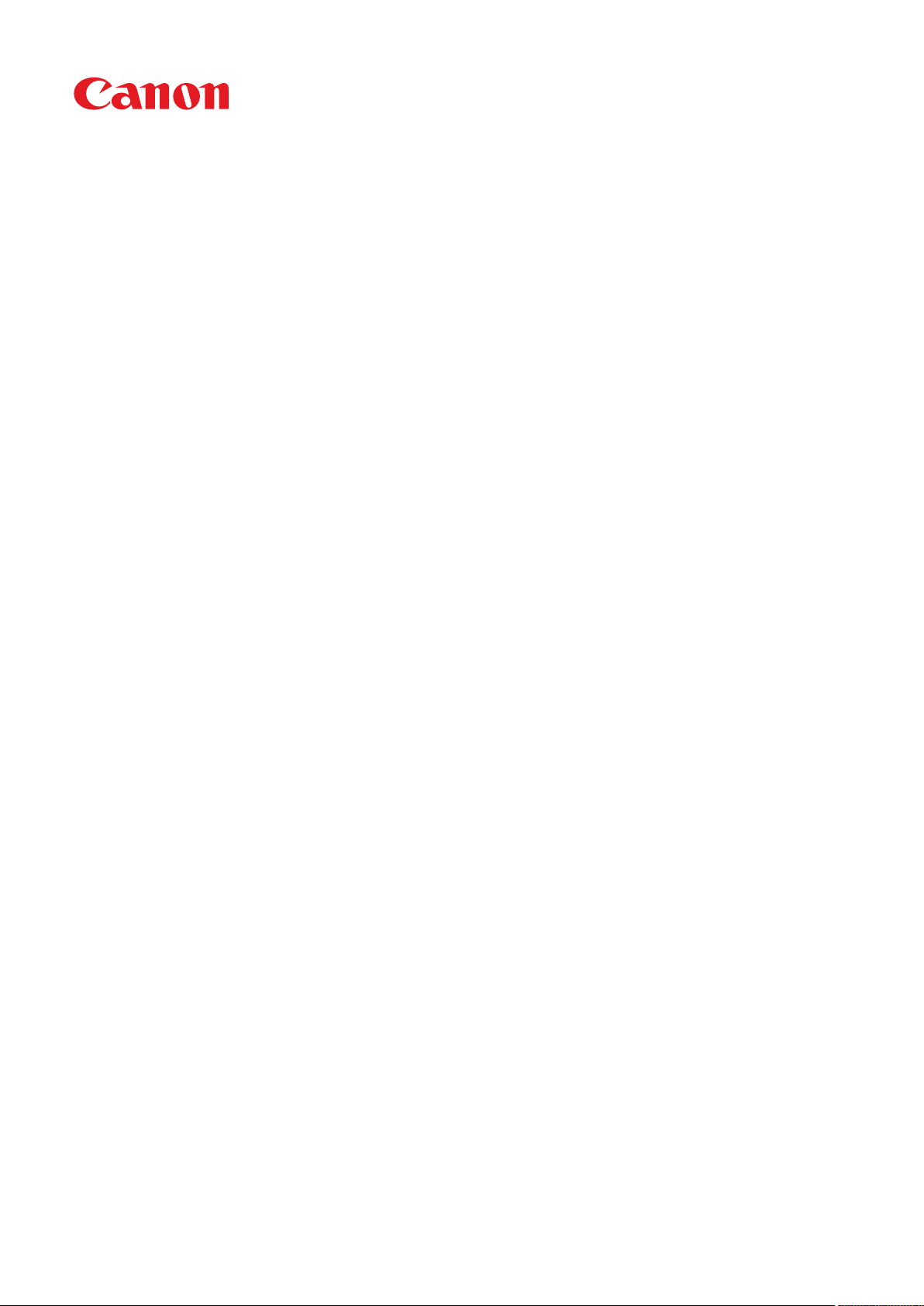
LBP664Cx / LBP663Cdw / LBP623Cdw / LBP621Cw
Gebruikershandleiding
USRMA-3599-00 2019-04 nl Copyright CANON INC. 2019
Page 2
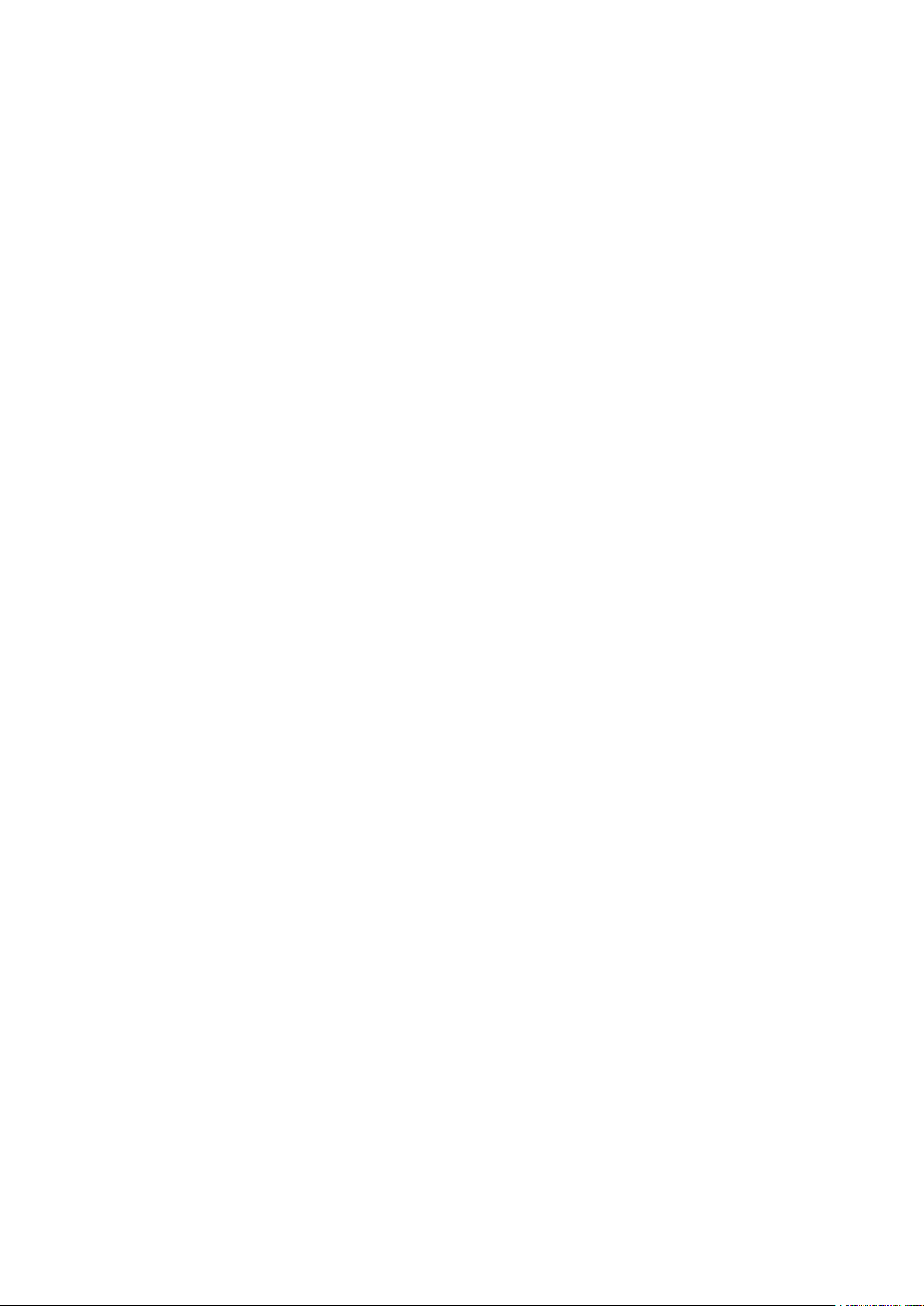
Inhoudsopgave
Belangrijk
Installatie ................................................................................................................................................................. 3
Elektrische aansluiting .............................................................................................................................................. 5
Hantering ................................................................................................................................................................. 6
Onderhoud en inspecties ........................................................................................................................................... 9
Benodigdheden ....................................................................................................................................................... 10
e veiligheidsinstructies .................................................................................................. 2
Instellen .............................................................................................................................................................. 14
Hoofdfuncties ......................................................................................................................................................... 15
Verplichte voorbereidingen vóór gebruik ................................................................................................................. 16
Onbevoegde toegang voorkomen ............................................................................................................................ 17
Instellen met behulp van de installatiehandleiding .................................................................................................. 19
De datum en tijd instellen ....................................................................................................................................... 22
De netwerkomgeving instellen ................................................................................................................................ 24
Bedraad LAN of Draadloos LAN selecteren ............................................................................................................. 26
Verbinding maken met een bekabeld LAN ............................................................................................................. 27
Verbinding maken met een draadloos LAN ............................................................................................................ 28
De verbinding instellen met behulp van de WPS Drukknop-modus ..................................................................... 30
De verbinding instellen met behulp van de WPS-pincodemodus ......................................................................... 32
De verbinding instellen door een draadloze router te selecteren ........................................................................ 34
De verbinding instellen door gedetailleerde instellingen op te geven .................................................................. 37
De SSID en de netwerksleutel controleren ....................................................................................................... 40
IP-adressen instellen ........................................................................................................................................... 41
IPv4-adres instellen ....................................................................................................................................... 42
IPv6-adressen instellen ................................................................................................................................. 45
Netwerkinstellingen weergeven ........................................................................................................................... 48
Conguratie-instellingen voor communicatie met een computer .............................................................................. 51
Afdrukprotocollen en WSD-functies congureren ............................................................................................. 52
Printerpoorten congureren .......................................................................................................................... 55
Een printserver instellen ................................................................................................................................ 58
De machine congureren voor uw netwerkomgeving ............................................................................................. 61
Ethernet-instellingen congureren ................................................................................................................. 62
De maximale verzendeenheid wijzigen ............................................................................................................ 64
Een wachttijd instellen voor verbinding met een netwerk .................................................................................. 65
DNS congureren ......................................................................................................................................... 66
SMB congureren ......................................................................................................................................... 70
WINS congureren ....................................................................................................................................... 72
De machine bewaken en bedienen met SNMP .................................................................................................. 74
Andere netwerkinstellingen ........................................................................................................................... 78
Stuurprogramma´s installeren ................................................................................................................................ 82
Basishandelingen ........................................................................................................................................ 85
Onderdelen en de bijbehorende functies .................................................................................................................. 88
I
Page 3
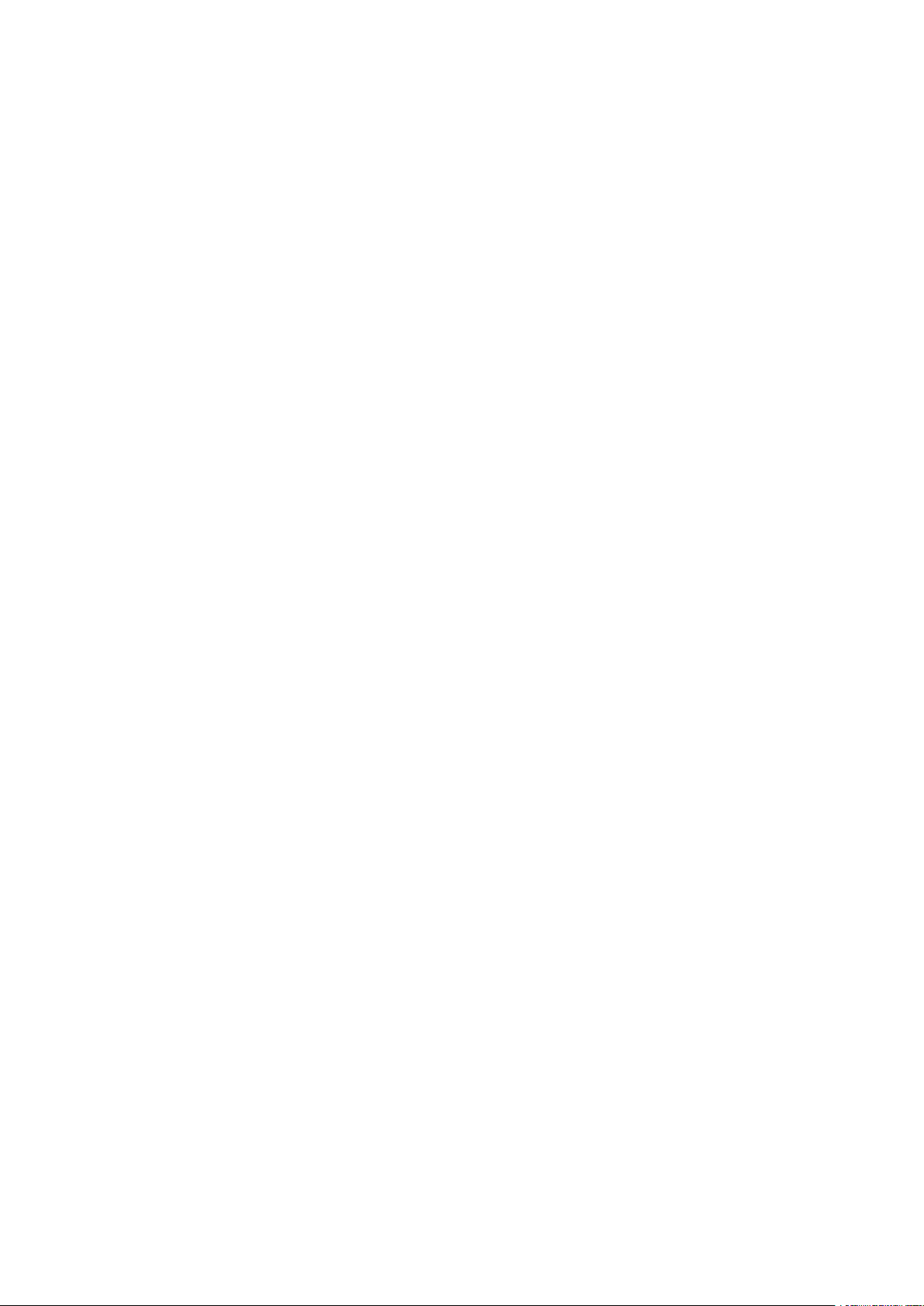
Voorzijde ...........................................................................................................................................................
Achterzijde ......................................................................................................................................................... 91
Binnenzijde ........................................................................................................................................................ 92
Multifunctionele lade .......................................................................................................................................... 93
Papierlade ......................................................................................................................................................... 94
Bedieningspaneel ............................................................................................................................................... 96
Het apparaat AAN zetten ...................................................................................................................................... 100
Het apparaat UIT zetten .................................................................................................................................... 101
Het apparaat UIT zetten via bediening op afstand .......................................................................................... 102
Op een vaste tijd UITschakelen ..................................................................................................................... 103
Start het apparaat opnieuw op. .......................................................................................................................... 105
Het bedieningspaneel gebruiken ........................................................................................................................... 107
Basisschermen ................................................................................................................................................. 108
Het scherm Start ........................................................................................................................................ 109
Het scherm <Statusmonitor> ....................................................................................................................... 112
Berichtenvenster ........................................................................................................................................ 116
Basishandeling ................................................................................................................................................. 117
Tekst invoeren .................................................................................................................................................. 122
89
Aanmelden bij het apparaat .................................................................................................................................. 126
Papier laden ......................................................................................................................................................... 127
Papier in de papierlade plaatsen ........................................................................................................................ 129
Papier in de multifunctionele lade plaatsen ......................................................................................................... 135
Enveloppen plaatsen ......................................................................................................................................... 140
Voorbedrukt papier plaatsen ............................................................................................................................. 143
Het type en formaat papier opgeven ................................................................................................................... 145
Het type en formaat papier opgeven dat in de papierlade is geplaatst .............................................................. 146
Het papierformaat en de papiersoort in de multifunctionele lade opgeven ........................................................ 148
Standaard papierinstellingen voor de multifunctionele lade registreren ............................................................ 151
Een aangepast papierformaat registreren ..................................................................................................... 154
De papierformaten die worden weergegeven, beperken ................................................................................. 156
Automatisch een juiste papierbron voor iedere functie selecteren .................................................................... 157
Het display aanpassen .......................................................................................................................................... 159
Het scherm Start aanpassen .............................................................................................................................. 160
De standaard instellingen voor functies wijzigen ................................................................................................... 162
Instelgeluiden ...................................................................................................................................................... 163
De slaapstand instellen ......................................................................................................................................... 164
Een USB-geheugenapparaat gebruiken .................................................................................................................. 166
Afdrukken ........................................................................................................................................................ 169
Afdrukken vanaf een computer ............................................................................................................................. 170
Afdrukken annuleren ........................................................................................................................................ 172
Afdrukstatus en logboeken controleren ............................................................................................................... 175
Verschillende afdrukmethoden ............................................................................................................................. 177
Een met pincode beveiligd document afdrukken (Beveiligde afdruk) ....................................................................... 178
Documenten beveiligd afdrukken ................................................................................................................. 179
II
Page 4
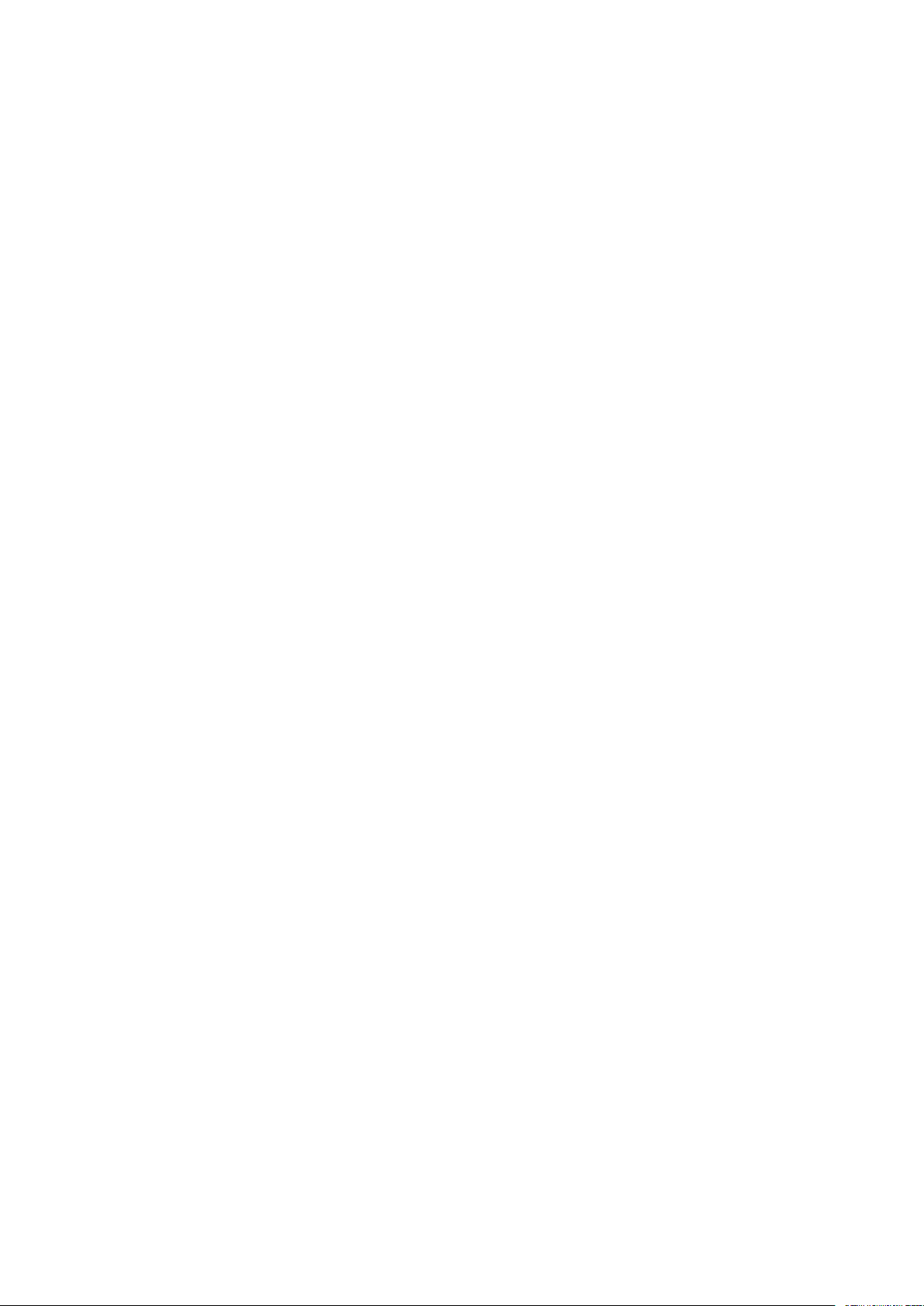
Afdrukken vanaf een USB-geheugenapparaat (afdrukken via geheugenmedia) ........................................................
I-Faxen ontvangen om af te drukken ................................................................................................................... 198
183
Aan mobiele apparaten koppelen ............................................................................................... 202
Verbinden met mobiele apparaten ........................................................................................................................ 203
Verbinding maken via een draadloos LAN router (LAN-verbinding) ......................................................................... 204
Direct verbinden (toegangspuntmodus) .............................................................................................................. 206
Het apparaat door toepassingen gebruiken ........................................................................................................... 211
AirPrint gebruiken ................................................................................................................................................ 213
Afdrukken met AirPrint ...................................................................................................................................... 218
Als AirPrint gebruiken niet mogelijk is ................................................................................................................. 221
Google Cloudprinter gebruiken ............................................................................................................................. 222
Het apparaat via afstandsbediening beheren ......................................................................................................... 225
Het apparaat beheren ........................................................................................................................... 227
Toegangsmachtigingen instellen ........................................................................................................................... 229
De systeembeheerders-ID en pincode instellen .................................................................................................... 230
Afdeling-ID beheer congureren ........................................................................................................................ 232
Een pincode instellen voor UI op afstand ............................................................................................................. 238
De netwerkinstellingen congureren .................................................................................................................... 240
Communicatie beperken door rewalls in te stellen .............................................................................................. 242
IP-adressen opgeven voor rewallinstellingen ............................................................................................... 243
MAC-adressen opgeven voor rewallinstellingen ............................................................................................ 246
Poortnummers wijzigen .................................................................................................................................... 249
Een proxy instellen ........................................................................................................................................... 250
De sleutel en certicaat voor TLS congureren ..................................................................................................... 252
De sleutel en certicaat voor netwerkcommunicatie genereren ........................................................................ 255
Een sleutel en certicaatondertekeningsverzoek (CSR) aanmaken .................................................................... 258
De sleutel en certicaat voor netwerkcommunicatie registreren ....................................................................... 262
IPSec-instellingen congureren .......................................................................................................................... 264
IEEE 802.1X-vericatie-instellingen congureren .................................................................................................. 271
De functies van de machine beperken ................................................................................................................... 275
Afdrukken vanaf een computer beperken ............................................................................................................ 277
Beperkingen instellen voor USB-functies ............................................................................................................. 278
HTTP-communicatie uitschakelen ....................................................................................................................... 280
De UI op afstand uitschakelen ............................................................................................................................ 281
Gebruik van het bedieningspaneel beperken ....................................................................................................... 282
Het apparaat vanaf een computer beheren (externe UI) ......................................................................................... 283
De UI op afstand starten ................................................................................................................................... 284
Status en logboeken controleren ........................................................................................................................ 287
Menuopties instellen via de UI op afstand ........................................................................................................... 293
Beveiligingsprincipes ........................................................................................................................................ 296
De insteldata importeren en exporteren .............................................................................................................. 302
De Firmware updaten ............................................................................................................................................ 305
III
Page 5
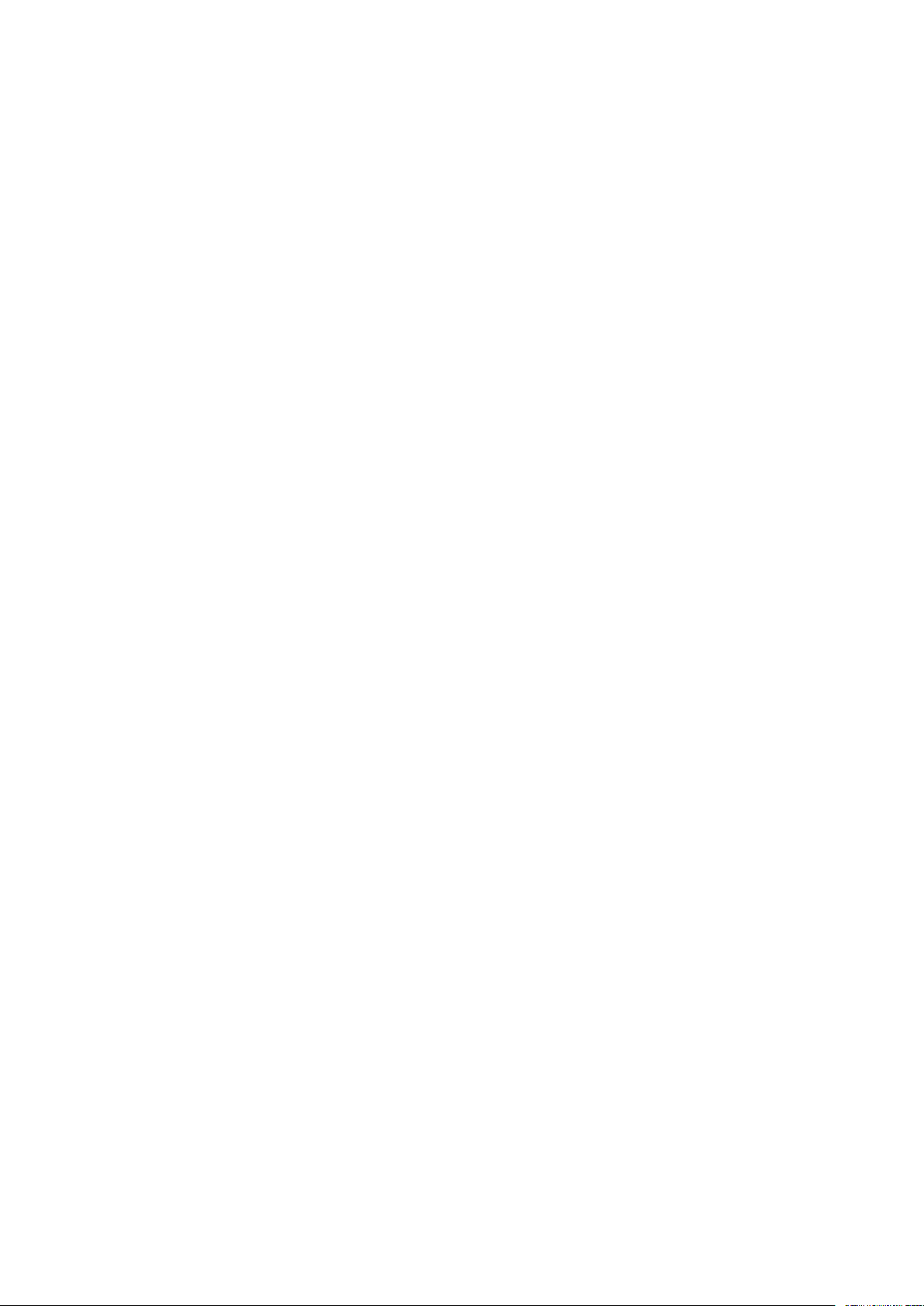
Initialiseer instellingen .........................................................................................................................................
308
Overzicht van menuopties ................................................................................................................ 311
<Voorkeuren> ....................................................................................................................................................... 312
<Weergave-instellingen> ................................................................................................................................... 313
<Engelse toetsenbordindeling> .......................................................................................................................... 318
<Timer-/energie-instellingen> ............................................................................................................................ 319
<Netwerk> ....................................................................................................................................................... 326
<Externe interface> ........................................................................................................................................... 347
<Toegankelijkheid> ........................................................................................................................................... 348
<Volume-instellingen> ....................................................................................................................................... 351
<Aanpassing/onderhoud> ..................................................................................................................................... 353
<Beeldkwaliteit aanpassen> ............................................................................................................................... 354
<Onderhoud> .................................................................................................................................................. 369
<Functie-instellingen> ........................................................................................................................................... 371
<Algemeen> .................................................................................................................................................... 372
<Printer> ......................................................................................................................................................... 376
<Ontvangen> ................................................................................................................................................... 425
<Bestanden gebruiken> .................................................................................................................................... 427
<Beveiligde afdruk> .......................................................................................................................................... 437
<Beheerinstellingen> ............................................................................................................................................ 438
<Gebruikersbeheer> ......................................................................................................................................... 439
<Apparaatbeheer> ............................................................................................................................................ 441
<Licentie/overig>/<Instellingen externe UI/update rmware> ................................................................................ 445
<Gegevensbeheer> ........................................................................................................................................... 447
<Beveiligingsinstellingen> ................................................................................................................................. 449
Onderhoud ...................................................................................................................................................... 453
Standaardreiniging ............................................................................................................................................... 455
De buitenzijde reinigen ..................................................................................................................................... 456
De xeereenheid reinigen ................................................................................................................................. 457
De transportriem (ITB) schoonmaken .................................................................................................................. 460
De tonercassette vervangen .................................................................................................................................. 461
De resterende hoeveelheid verbruiksartikelen controleren .................................................................................... 467
De machine verplaatsen ........................................................................................................................................ 468
Beeldkwaliteit aanpassen ..................................................................................................................................... 470
Gradatie aanpassen .......................................................................................................................................... 471
Onjuiste afdrukkleuren corrigeren ...................................................................................................................... 472
De afdrukpositie aanpassen ............................................................................................................................... 473
Aantal afdrukken weergeven ................................................................................................................................ 475
Rapporten en lijsten afdrukken ............................................................................................................................. 476
Verbruiksartikelen ................................................................................................................................................ 481
IV
Page 6
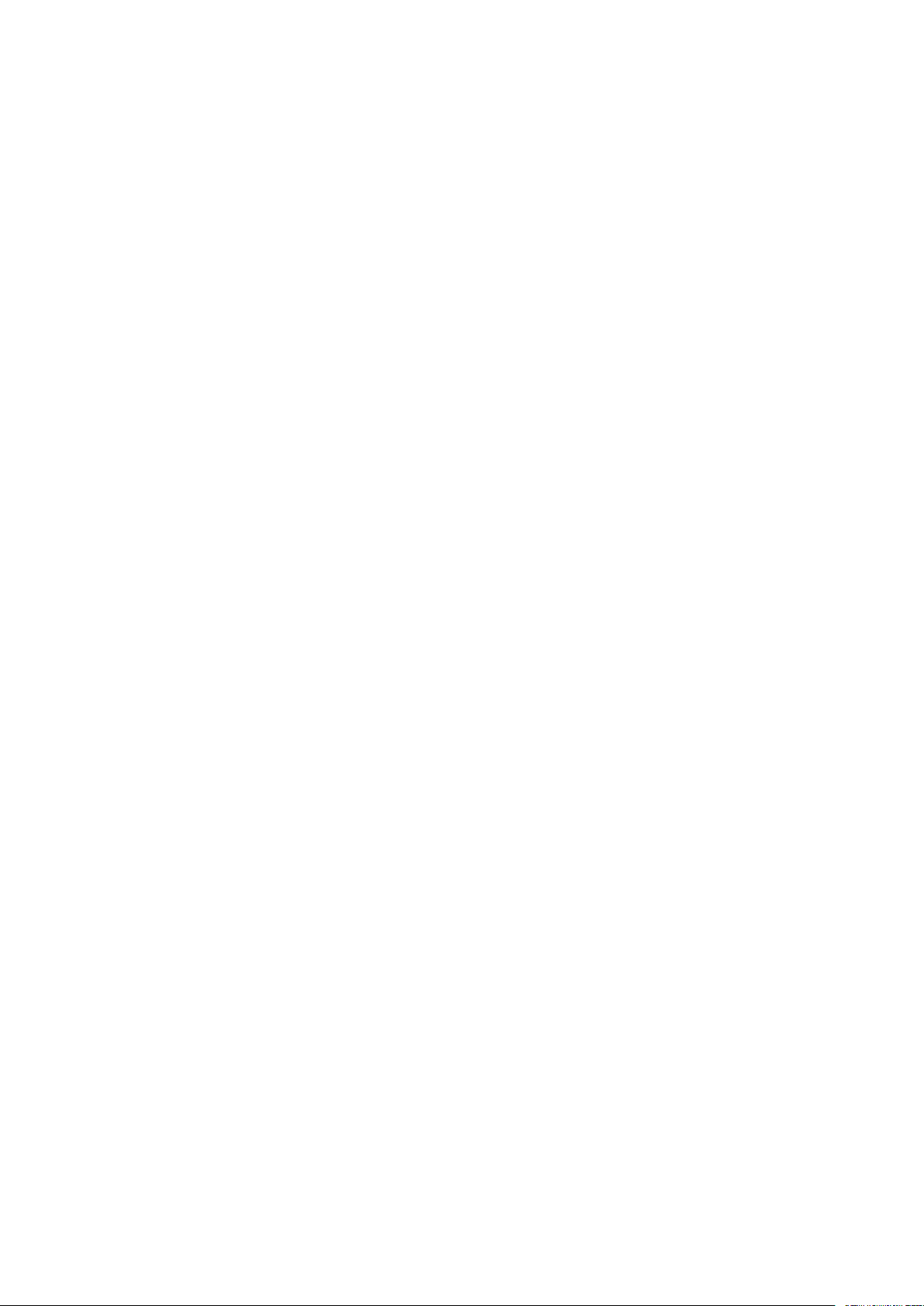
Problemen oplossen (FAQ) ................................................................................................................ 485
Bijlage ................................................................................................................................................................. 487
Software van derden ............................................................................................................................................. 489
Handige functies ................................................................................................................................................... 490
Milieubesparing levert geld op ........................................................................................................................... 491
Eciënter werken ............................................................................................................................................. 492
Ongekende mogelijkheden ................................................................................................................................ 494
Technische specicaties ........................................................................................................................................ 496
Hoofdeenheid .................................................................................................................................................. 497
Geschikt papier ................................................................................................................................................ 501
Cassette Feeding Module-AF .............................................................................................................................. 505
Printerfuncties ................................................................................................................................................. 506
Beheerfuncties ................................................................................................................................................. 509
Besturingssystemen ......................................................................................................................................... 511
Netwerkomgeving ............................................................................................................................................ 512
Opties .................................................................................................................................................................. 513
Als optie verkrijgbare apparatuur ....................................................................................................................... 514
Systeemopties .................................................................................................................................................. 515
Handleidingen en hun inhoud ............................................................................................................................... 517
Gebruikershandleiding gebruiken ......................................................................................................................... 518
Schermindeling van Gebruikershandleiding ......................................................................................................... 519
Gebruikershandleiding inzien ............................................................................................................................ 522
Basisbewerkingen in Windows .............................................................................................................................. 524
Kennisgeving ........................................................................................................................................................ 531
V
Page 7
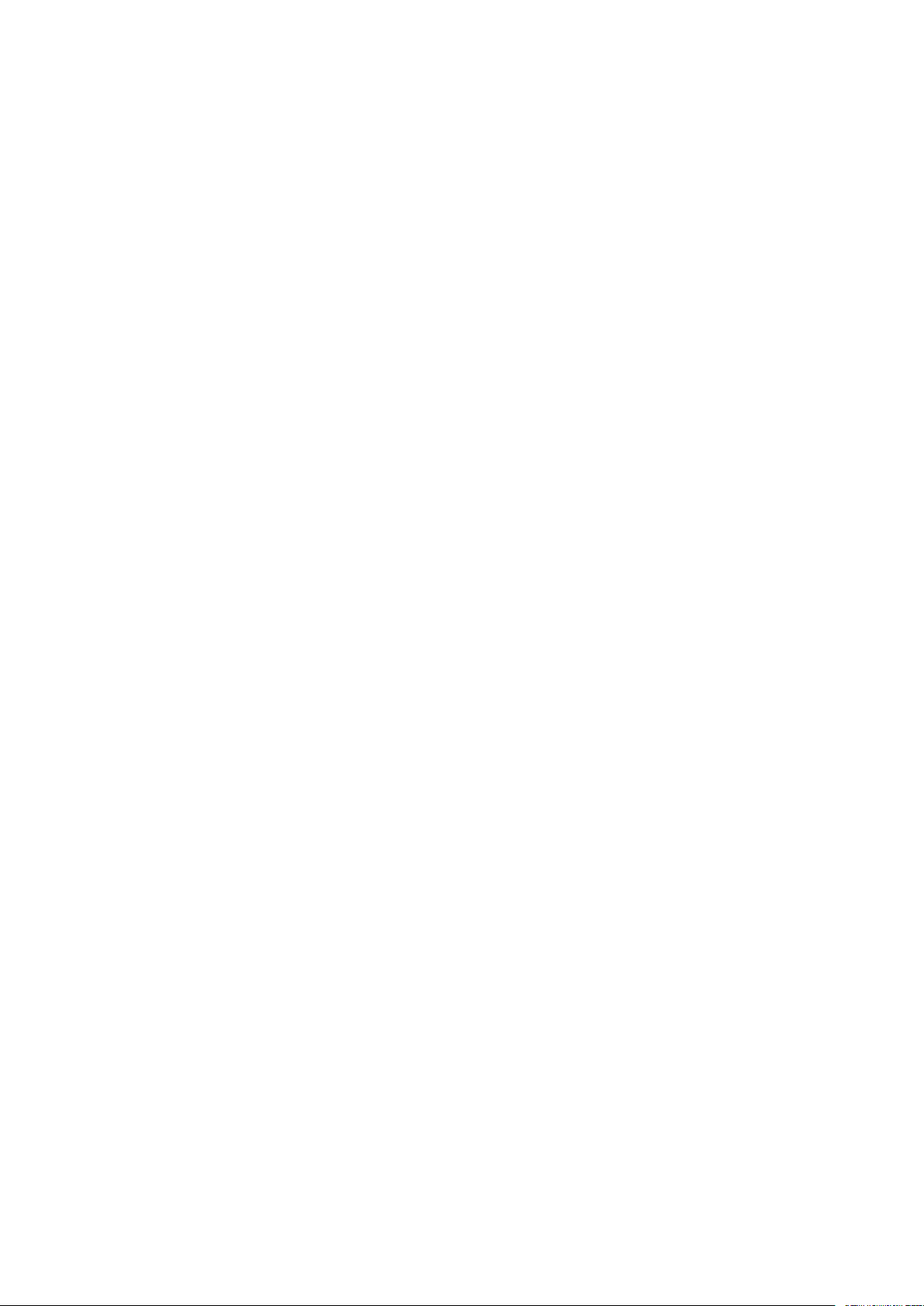
Belangrijke veiligheidsinstructies
Belangrijke veiligheidsinstructies
Belangrijke veiligheidsinstructies ............................................................................................................
Installatie ............................................................................................................................................................... 3
Elektrische aansluiting .......................................................................................................................................... 5
Hantering ............................................................................................................................................................... 6
Onderhoud en inspecties ...................................................................................................................................... 9
Benodigdheden ................................................................................................................................................... 10
2
1
Page 8
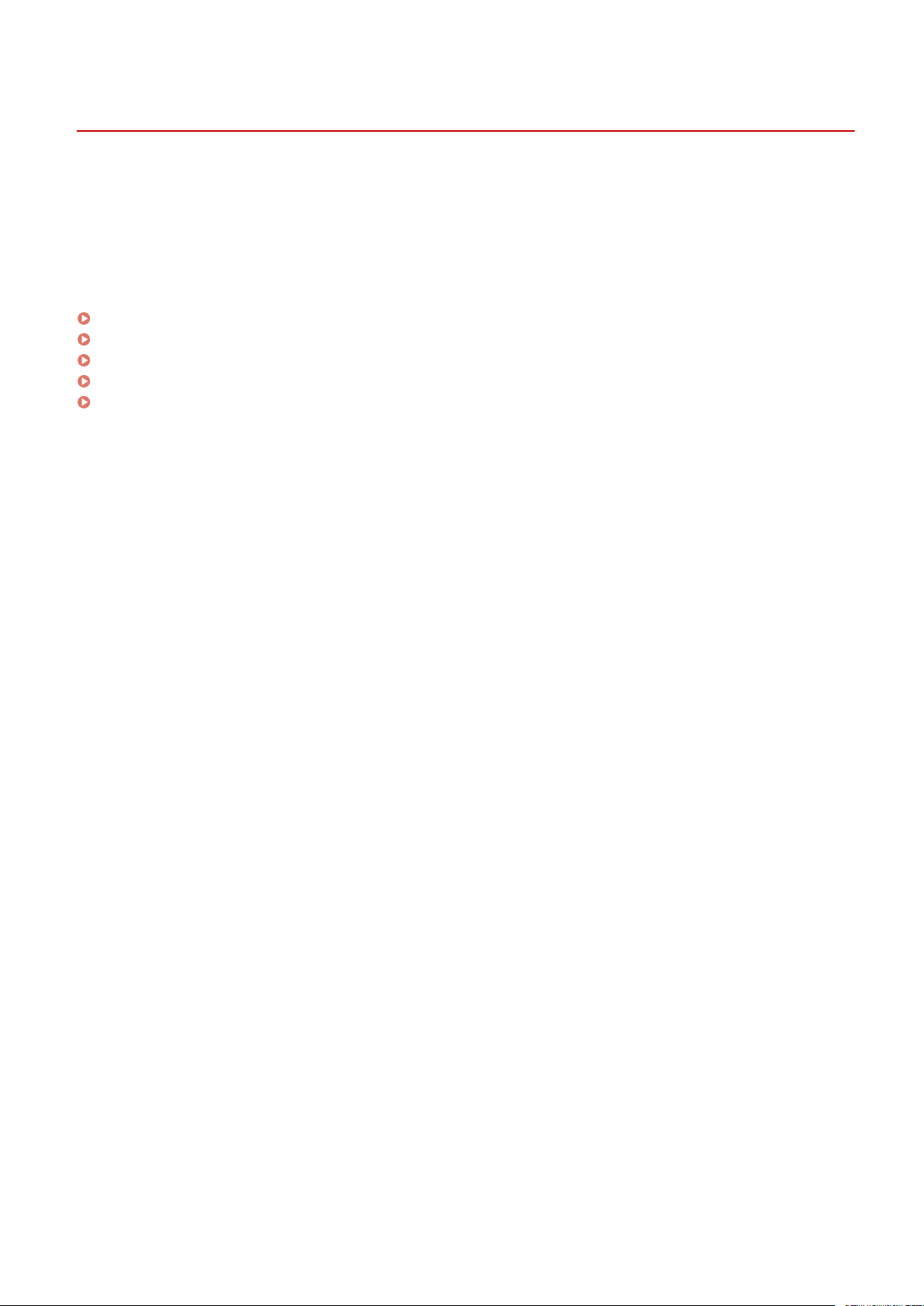
Belangrijke veiligheidsinstructies
Belangrijke veiligheidsinstructies
5108-000
De informatie in dit hoofdstuk is bedoeld om beschadiging van eigendommen te voork
van gebruikers van het apparaat en anderen in de buurt van het apparaat. Lees deze informatie zorgvuldig door
voordat u het apparaat gaat gebruiken en volg de instructies om het apparaat op de juiste manier te gebruiken. U
mag alleen handelingen uitvoeren die in deze handleiding worden beschreven. Canon kan niet aansprakelijk worden
gesteld voor eventuele schade die het gevolg is van het gebruiken van het apparaat op een manier die niet wordt
beschreven in deze handleiding, onjuist gebruik of reparaties/aanpassingen die niet zijn uitgevoerd door Canon of een
hiervoor door Canon aangewezen partij.
Installatie(P. 3)
Elektrische aansluiting(P. 5)
Hantering(P. 6)
Onderhoud en inspecties(P. 9)
Benodigdheden(P. 10)
omen, evenals lichamelijk letsel
2
Page 9
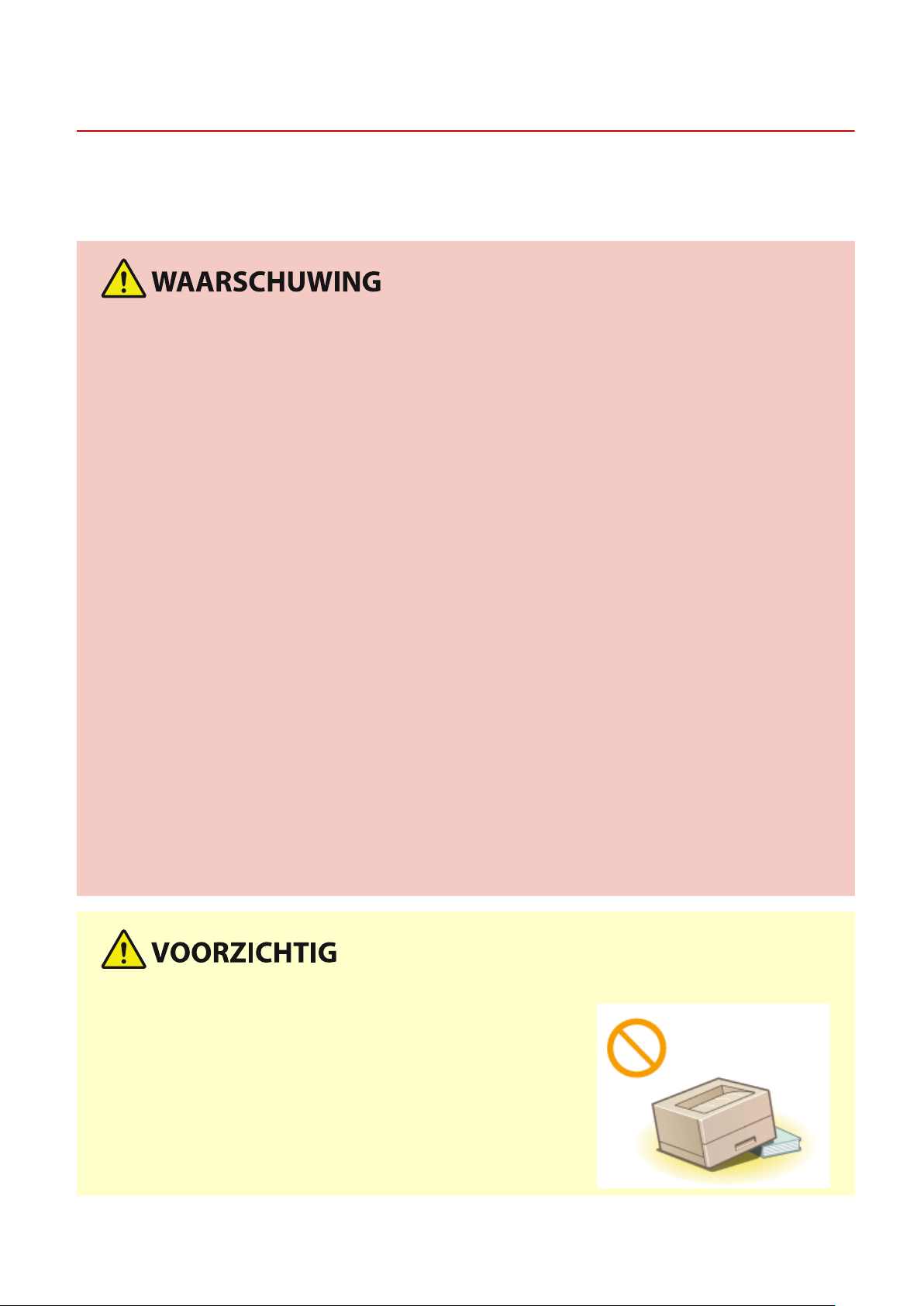
Installatie
Belangrijke veiligheidsinstructies
5108-001
U kunt dit appar
geschikte locatie installeert. (In deze handleiding worden de aanduidingen "apparaat" en "machine" door elkaar
gebruikt om naar het product te verwijzen.)
aat alleen veilig en prettig gebruiken als u de volgende voorschriften volgt en het apparaat op een
Plaats het apparaat niet op een locatie die brand of een elektrische schok tot gevolg
kan hebben
● Een plek waar de ventilatieopeningen wor
(te dicht bij muren of op een bed, bank, hoogpolig tapijt of soortgelijke plaatsen)
● Een vochtige of stoge locatie
● Een locatie die wordt blootgesteld aan direct zonlicht of buiten
● Een locatie die wordt blootgesteld aan hoge temperaturen
● Een locatie die wordt blootgesteld aan open vuur
● In de buurt van alcohol, spiritus of andere brandbare stoffen
den geblokkeerd
Overige waarschuwingen
● Sluit alleen goedgekeurde kabels op dit apparaat aan. Als u zich niet aan dit voorschrift houdt, loopt u het
risico van brand of een elektrische schok.
● Plaats geen kettingen of andere metalen voorwerpen of met vloeistof gevulde houders op het apparaat. Als
vreemde voorwerpen in aanraking komen met elektrische onderdelen in het apparaat, kan dit leiden tot
brand of een elektrische schok.
● Gebruik het apparaat niet in de buurt van medische apparatuur. Door dit apparaat gegenereerde
radiogolven kunnen medische apparatuur verstoren, wat zeer ernstige gevolgen kan hebben.
● Bij het installeren en verwijderen van de optionele accessoires moet het apparaat zijn uitgeschakeld, moet
de stekker uit het stopcontact zijn gehaald en moeten alle aansluitkabels en het netsnoer van het apparaat
zijn losgekoppeld. Als u dit niet doet, kunnen het netsnoer en/of de aansluitkabels beschadigd raken, wat
brand of een elektrische schok tot gevolg kan hebben.
● Als vreemde voorwerpen in het apparaat vallen, haalt u de stekker uit het stopcontact en neemt u contact op
met uw Canon-dealer.
Plaats het apparaat niet op de volgende locaties
● Het appar
als gevolg.
- Een wankel oppervlak
aat kan dan vallen, met beschadiging en/of lichamelijk letsel
- Een plek die wordt blootgesteld aan trillingen
3
Page 10
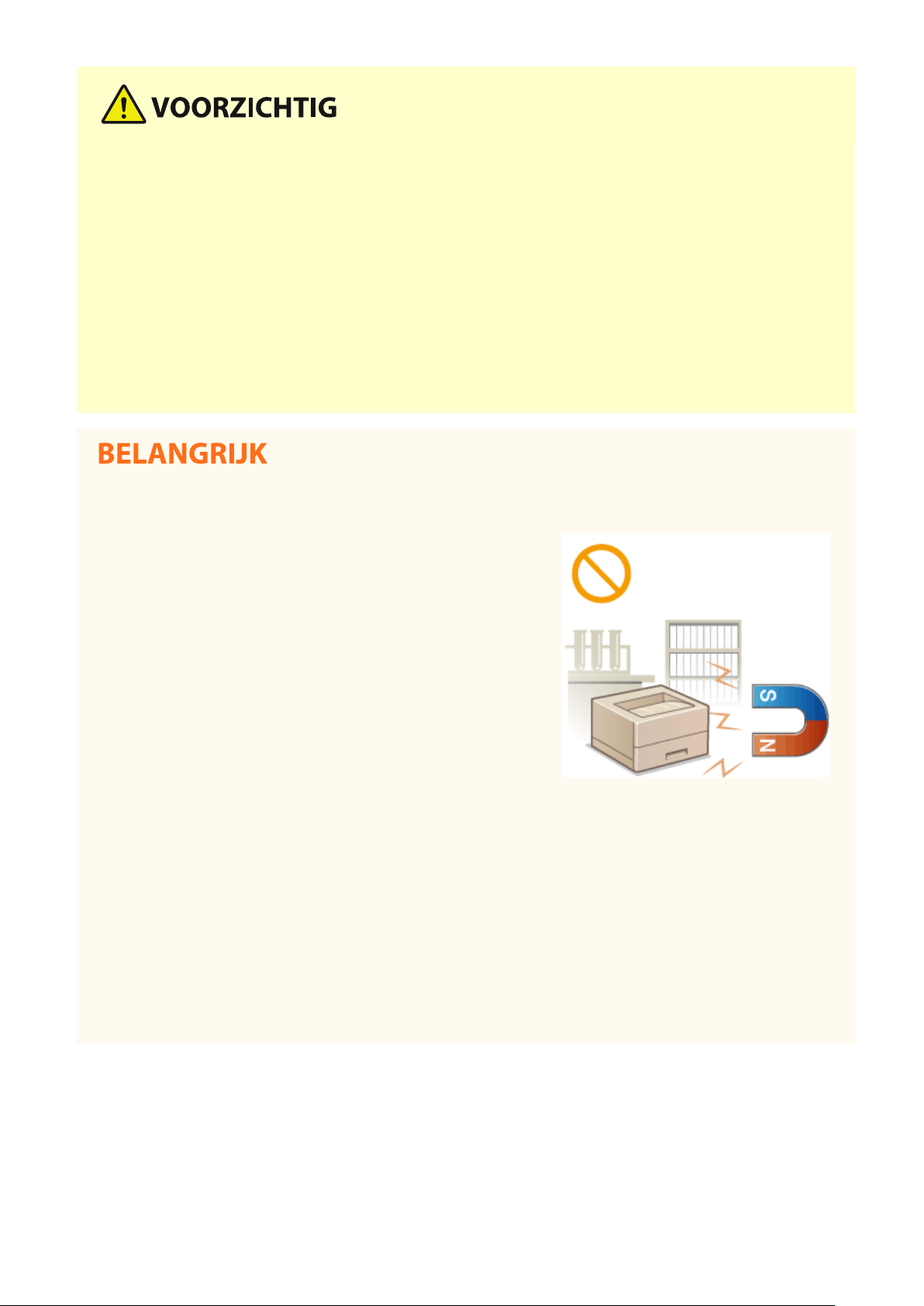
Belangrijke veiligheidsinstructies
Andere belangrijke aandachtspunten
● V
olg de instructies in deze handleiding wanneer u het apparaat gaat dragen. Als u het apparaat niet op de
juiste manier draagt, kan het vallen en beschadiging of lichamelijk letsel veroorzaken.
● Let er bij het installeren van het apparaat op dat uw handen niet bekneld raken tussen het apparaat en de
vloer of een muur. Dit kan namelijk lichamelijk letsel tot gevolg hebben.
Voorkom slecht geventileerde locaties
● Dit apparaat genereert bij normaal gebruik een heel kleine hoeveelheid ozon en andere emissies. Deze
emissies zijn niet schadelijk voor de gezondheid. Maar ze kunnen waarneembaar zijn bij langer gebruik of
tijdens lange productieruns in slecht geventileerde ruimtes. Het is raadzaam dat de ruimte waarin het
apparaat wordt gebruikt, afdoende wordt geventileerd voor het in stand houden van een comfortabele
werkomgeving. Vermijd ook plaatsen waar mensen bloot zouden staan aan de emissies van het apparaat.
Plaats het apparaat niet op de volgende locaties waar beschadiging kan ontstaan
● Een locatie met gr
luchtvochtigheid
● Een locatie in de buurt van apparatuur die magnetische of
elektromagnetische golven genereert
● Een laboratorium of locatie waar zich chemische reacties
voordoen
● Een locatie die wordt blootgesteld aan bijtende gassen of
giftige gassen
● Een ondergrond, zoals een tapijt, die kan verbuigen door het
gewicht van het apparaat of waar het apparaat in kan
wegzakken
ote schommelingen in temperatuur en
Plaats het apparaat niet op een locatie waar sprake is van condensvorming
● Als de ruimte waarin het appar
overgebracht van een koele of droge locatie naar een warme of vochtige locatie, kunnen zich waterdruppels
in de machine vormen (condensvorming). Wanneer u het apparaat in deze omstandigheden gebruikt, kan
dit leiden tot papierstoringen, een slechte afdrukkwaliteit of beschadiging van het apparaat. Laat het
apparaat minimaal 2 uur ongebruikt in de ruimte staan om geleidelijk te wennen aan de
omgevingstemperatuur en de luchtvochtigheid.
aat is opgesteld, zeer snel wordt verwarmd of als het apparaat wordt
Op een hoogte van 3.000 meter of meer boven zeeniveau
● Machines met een vaste schijf kunnen op een hoogte van 3.000 meter boven zeeniveau of hoger onjuist
functioneren.
4
Page 11
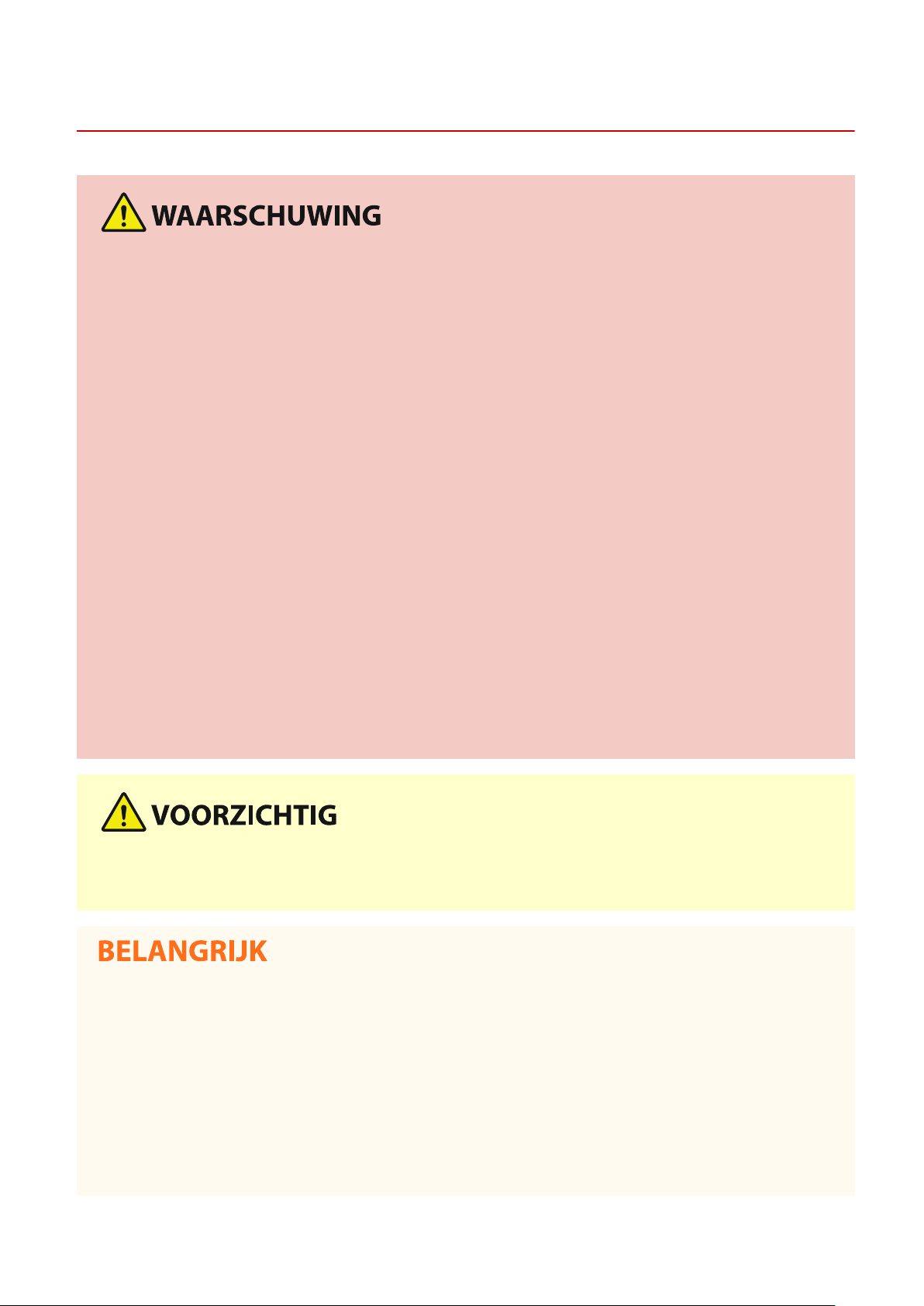
Belangrijke veiligheidsinstructies
Elektrische aansluiting
5108-002
● Gebruik alleen een voeding die voldoet aan de aangege
brand of een elektrische schok tot gevolg hebben.
● De machine moet met het meegeleverde netsnoer worden aangesloten op een stopcontact met aarding.
● Gebruik uitsluitend het netsnoer dat bij het apparaat is geleverd, om brand of een elektrische schok te
voorkomen.
● Het meegeleverde netsnoer is bedoeld voor gebruik met deze machine. Sluit het netsnoer niet op andere
apparaten aan.
● Het is niet toegestaan het netsnoer aan te passen, aan het snoer zelf te trekken, het snoer met kracht te
verbuigen of andere handelingen uit te voeren waardoor het netsnoer beschadigd kan raken. Plaats geen
zware voorwerpen op het netsnoer. Als het netsnoer beschadigd raakt, loopt u het risico van brand of een
elektrische schok.
● Zorg dat u droge handen hebt wanneer u het netsnoer aansluit of loskoppelt. Als uw handen vochtig zijn,
loopt u het risico van een elektrische schok.
● Gebruik geen verlengsnoeren of stekkerdozen met dit apparaat. Als u zich niet aan dit voorschrift houdt,
loopt u het risico van brand of een elektrische schok.
● Rol het netsnoer tijdens het gebruik niet op en zorg ervoor dat er geen knopen in komen. Dit kan namelijk
brand of een elektrische schok veroorzaken.
● Steek de stekker van het netsnoer volledig in het stopcontact. Als u dat niet doet, kan dit brand of een
elektrische schok tot gevolg hebben.
● Haal bij onweer de stekker uit het stopcontact. Als u dat niet doet, kan dit brand, een elektrische schok of
beschadiging van het apparaat tot gevolg hebben.
ven spanningsvereisten. Als u dat niet doet, kan dit
● Plaats het appar
deze in een noodgeval gemakkelijk uit het stopcontact kunt trekken.
aat op korte afstand van het stopcontact en laat voldoende ruimte rond de stekker, zodat u
Stroomvoorziening
● Sluit het netsnoer niet aan op een noodstr
defect of beschadigd raken.
● Als u het apparaat aansluit op een stekkerdoos met meerdere stopcontacten, laat de andere stopcontacten
dan leeg.
● Steek het netsnoer niet in de gelijkstroom netsnoeraansluiting van een computer.
oomvoorziening. Hierdoor kan het apparaat bij een stroomstoring
Overige voorzorgsmaatregelen
● Elektrische ruis kan tot gevolg hebben dat dit apparaat niet goed werkt of dat er gegevens verloren gaan.
5
Page 12
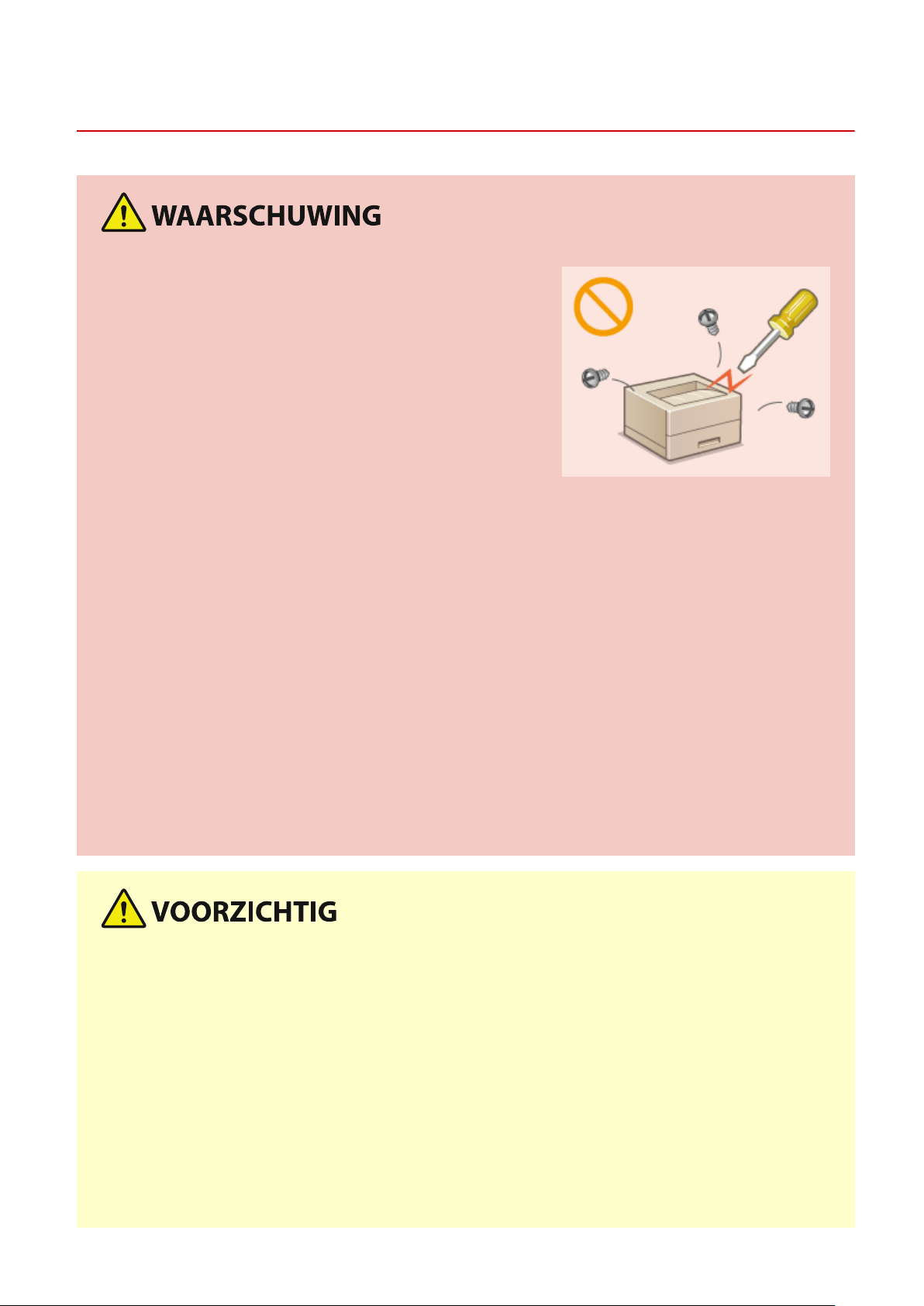
Hantering
Belangrijke veiligheidsinstructies
5108-003
● Haal dir
met een erkend Canon-dealer als het apparaat vreemde
geluiden maakt, rook of een vreemde geur verspreidt of
extreem heet wordt. Als u het apparaat onder die
omstandigheden blijft gebruiken, kan dit brand of een
elektrische schok tot gevolg hebben.
● Het is niet toegestaan het apparaat te demonteren of aan te
passen. Het binnenwerk van het apparaat bevat onderdelen die
zeer warm zijn of onder hoge spanning staan, wat brand of een
elektrische schok tot gevolg kan hebben.
● Kies een locatie waarbij kinder
binnenkant of elektrische onderdelen van het apparaat. Als u dat niet doet, bestaat de kans op lichamelijk
letsel.
● Gebruik geen spuitbussen met ontvlambare stoffen in de buurt van het apparaat. Als deze stoffen in
aanraking komen met elektrische onderdelen in het apparaat, kan dit brand of een elektrische schok tot
gevolg hebben.
● Als u het apparaat gaat verplaatsen, moet u eerst de stroomtoevoer van het apparaat en van uw computer
uitschakelen en vervolgens het netsnoer en de aansluitkabels losmaken. Als u dit niet doet, kunnen de
kabels of het snoer beschadigd raken, wat kan leiden tot brand of een elektrische schok.
● Als u een USB-kabel aansluit of loskoppelt terwijl de stekker van de machine in een stopcontact zit, mag u
het metalen deel van de USB-poort niet aanraken, aangezien dit een elektrische schok tot gevolg kan
hebben.
ect de stekker uit het stopcontact en neem contact op
en niet in contact kunnen komen met het netsnoer, andere kabels, de
Als u een pacemaker gebruikt
● Dit appar
en u zich niet goed voelt, houd dan afstand tot dit apparaat en neem direct contact op met uw arts.
● Leg geen zwar
lichamelijk letsel tot gevolg.
● Haal uit veiligheidsoverwegingen de stekker uit het stopcontact als het apparaat langere tijd niet wordt
gebruikt.
● Wees voorzichtig bij het openen en sluiten van kleppen en deksels, zodat u uw handen niet bezeert.
● Houd uw handen en kleding uit de buurt van de rollen in het uitvoergebied. Als uw handen of kleding tussen
de rollen bekneld raken, kunt u verwond raken.
● Tijdens en onmiddellijk na gebruik zijn het binnenwerk van het apparaat en de uitvoersleuf extreem heet.
Raak deze gebieden niet aan, om brandwonden te voorkomen. Bedrukt papier kan direct na uitvoer ook
heet zijn; ga hiermee dus voorzichtig om. Als u dat niet doet, bestaat de kans op brandwonden.
LBP664Cx / LBP663Cdw LBP623Cdw LBP621Cw
aat veroorzaakt een geringe magnetische ux en ultrasone golven. Als u een pacemaker gebruikt
e voorwerpen op het apparaat. Het voorwerp of het apparaat kan dan vallen, met mogelijk
6
Page 13
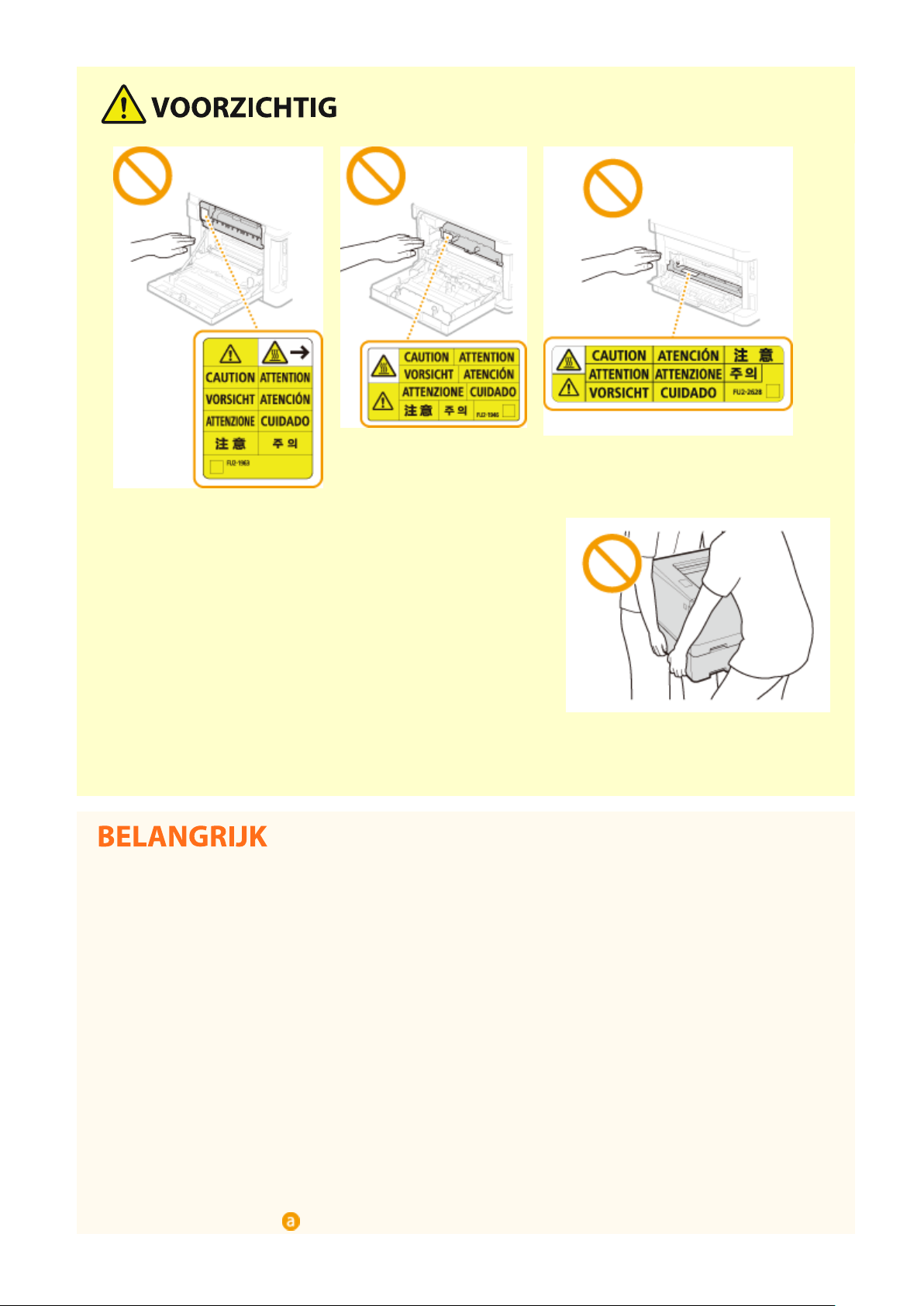
Belangrijke veiligheidsinstructies
● V
erplaats het apparaat niet met enige papierlade of de
optionele cassette feeding module geïnstalleerd. Ze kunnen dan
namelijk vallen en lichamelijk letsel veroorzaken.
Laserstraal
● Als de laserstr
aal mocht vrijkomen, kan blootstelling hieraan leiden tot ernstige beschadiging van uw ogen.
Bij het transporteren van het apparaat
oer de volgende stappen uit om te voorkomen dat het apparaat tijdens het vervoer wordt beschadigd.
● V
- Verwijder de tonercartridges.
- Gebruik de originele doos met verpakkingsmaterialen om het apparaat goed in te pakken.
Als u last hebt van het geluid van het apparaat
● Afhankelijk van het gebruik, de omgeving en de bedrijfsstand, wordt u geadviseerd, als u last hebt het geluid
van het apparaat, het apparaat op een plaats buiten uw kantoor te installeren.
Overige voorzorgsmaatregelen
● Volg de waarschuwingen / instructies die staan vermeld op etiketten en dergelijke die op het apparaat zijn
bevestigd.
● Voorkom dat het apparaat wordt blootgesteld aan schudden of schokken.
● Gebruik geen kracht om deuren, kleppen en andere onderdelen te openen en te sluiten. Hierdoor kan het
apparaat beschadigd raken.
● Raak de contactpunten (
) in het apparaat niet aan. Hierdoor kan het apparaat beschadigd raken.
7
Page 14
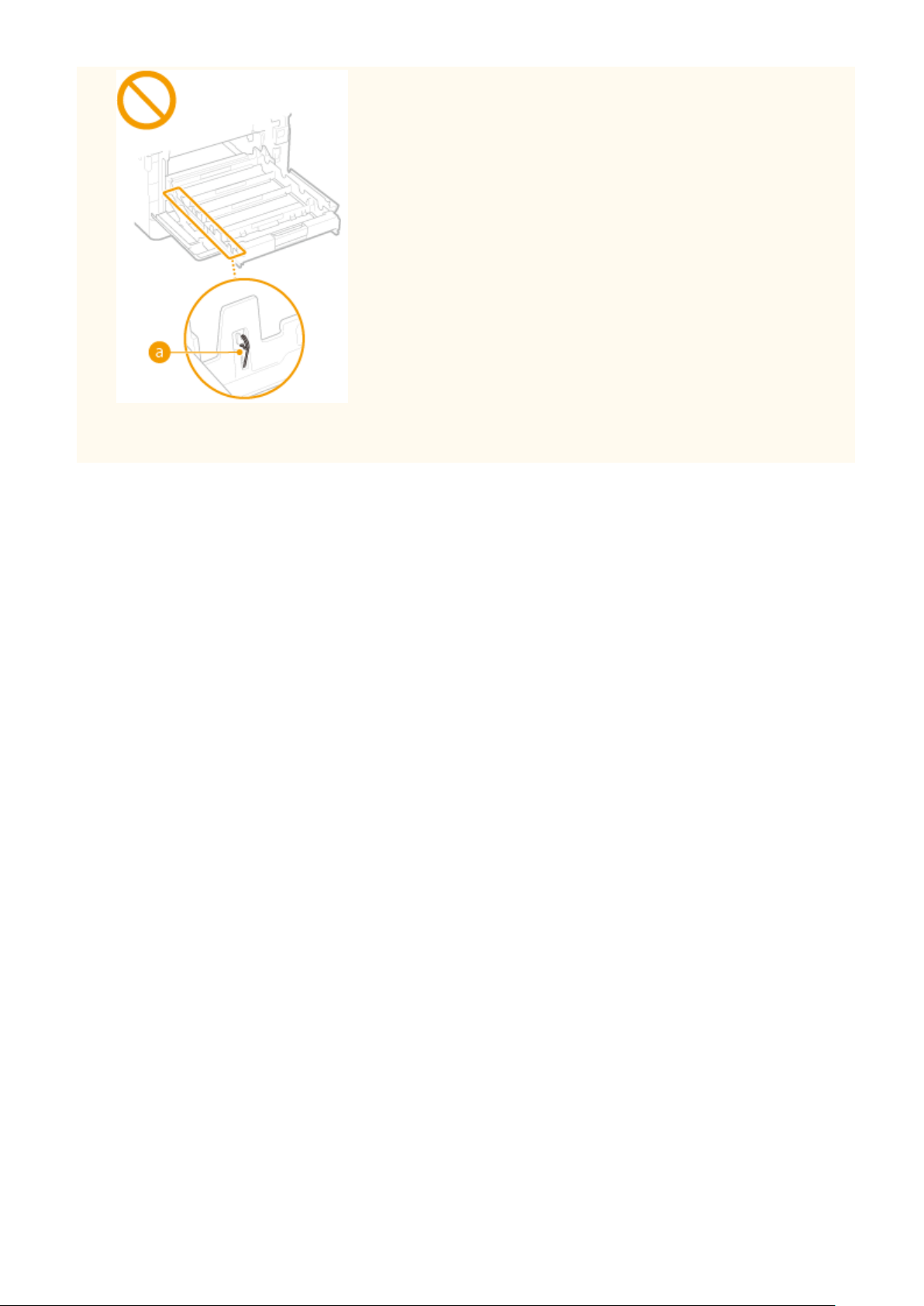
Belangrijke veiligheidsinstructies
● Om papierstoringen te voork
openen/sluiten en geen papier laden/verwijderen.
omen, mag u tijdens het afdrukken het apparaat niet uitschakelen, de klep niet
8
Page 15
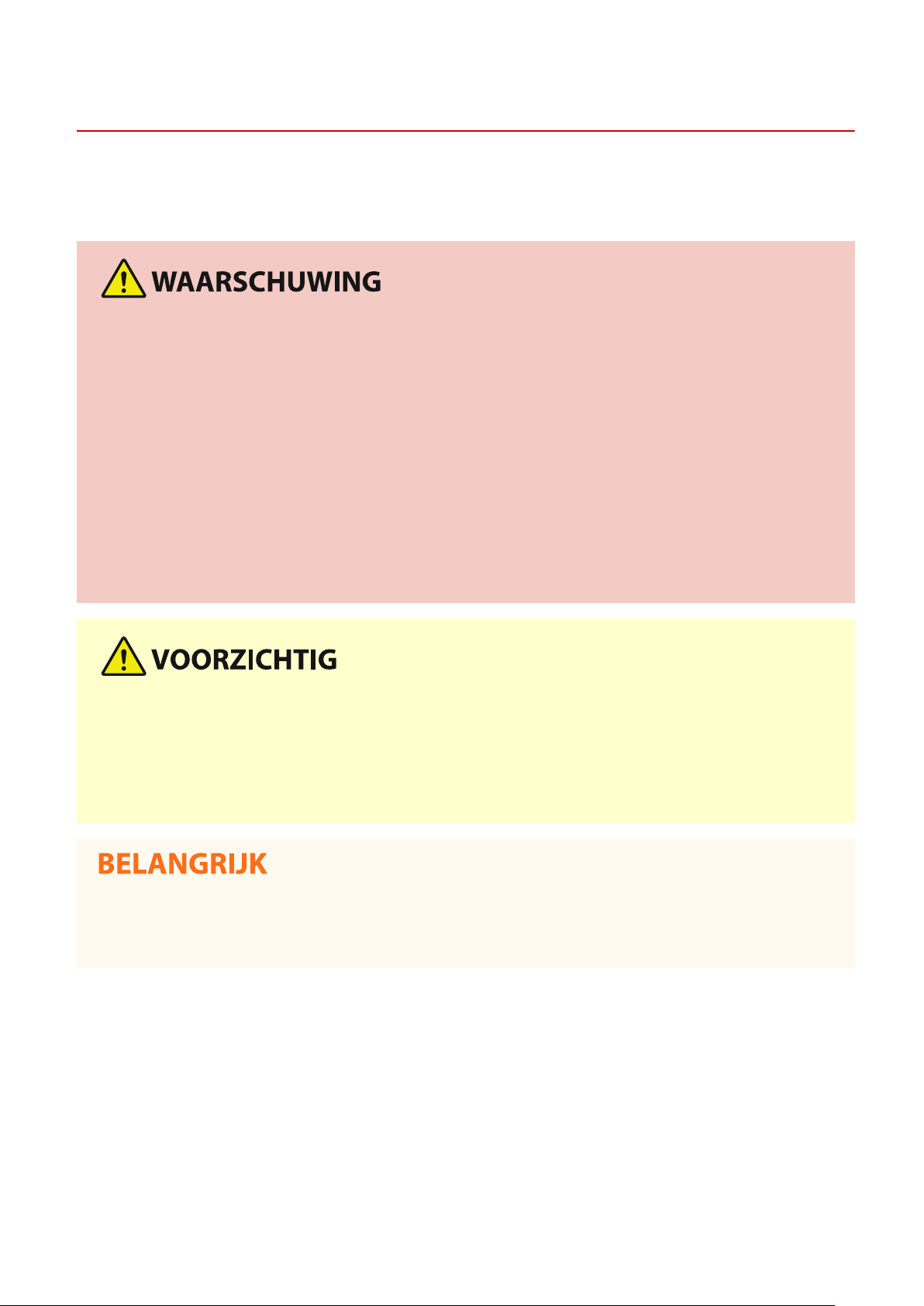
Belangrijke veiligheidsinstructies
Onderhoud en inspecties
5108-004
Reinig het appar
volgende punten als u de machine gaat reinigen. Als er tijdens gebruik een probleem optreedt, raadpleeg dan
Probleemoplossing.
● Schak
kan dit brand of een elektrische schok tot gevolg hebben.
● Koppel het netsnoer regelmatig los en wrijf het snoer schoon met een droge doek. Als er sprake is van
stofophoping, kan er vocht worden opgenomen uit de lucht, met brand als gevolg wanneer dit vocht in
aanraking komt met elektriciteit.
● Reinig het apparaat met een vochtige, goed uitgewrongen doek. Bevochtig reinigingsdoeken alleen met
water. Gebruik geen alcohol, benzine, verfverdunner of andere brandbare stoffen. Gebruik geen tissues of
keukenpapier. Als deze materialen in aanraking komen met elektrische onderdelen in het apparaat, kan dit
statische elektriciteit veroorzaken of brand of een elektrische schok tot gevolg hebben.
● Controleer regelmatig of het netsnoer en de stekker niet beschadigd zijn. Controleer het apparaat op roest,
deuken, krassen, scheuren of overmatige warmteontwikkeling. Bij gebruik van slecht onderhouden
apparatuur loopt u het risico van brand of een elektrische schok.
aat regelmatig. Als er sprake is van stofvorming, werkt de machine mogelijk niet goed. Let op de
el het apparaat uit en haal de stekker uit het stopcontact voordat u gaat reinigen. Als u dat niet doet,
● Het binnenwerk van het appar
deze onderdelen aanraakt, kunt u brandwonden oplopen. Raak geen onderdelen van het apparaat aan die
niet in de handleiding worden beschreven.
● Let er bij het plaatsen van papier of het verwijderen van een papierstoring op dat de rand van het papier
niet in uw handen snijdt.
● Als u vastgelopen papier verwijdert, toner
op uw handen of kleding komt. Als uw handen of kleding in aanraking komen met toner, moet u deze er
onmiddellijk afwassen met koud water.
aat bevat onderdelen die zeer warm zijn of onder hoge spanning staan. Als u
cartridges of dergelijke vervangt, let er dan op dat er geen toner
9
Page 16
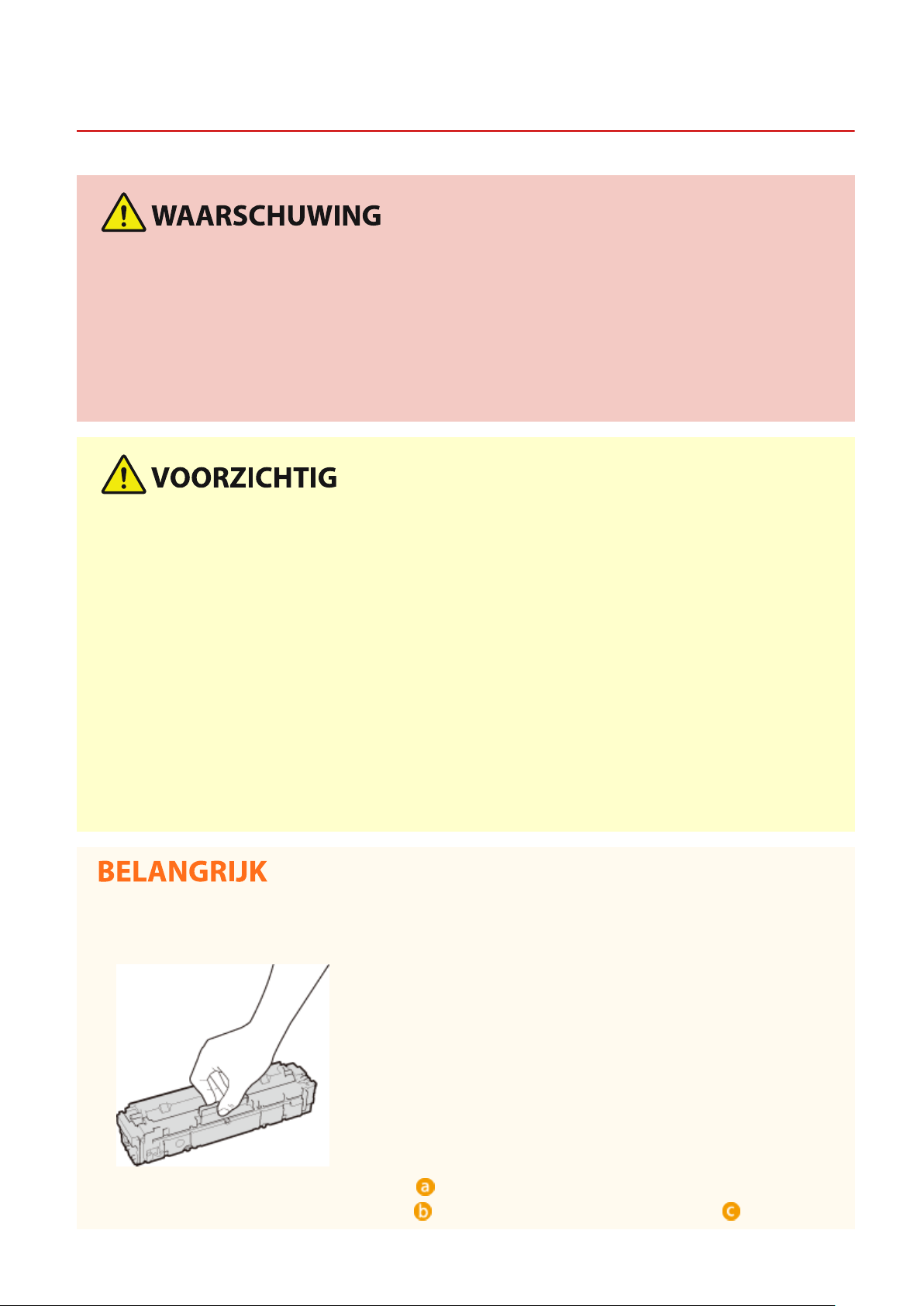
Benodigdheden
Belangrijke veiligheidsinstructies
5108-005
● Gooi lege toner
die wordt blootgesteld aan open vuur. Hierdoor kan de toner ontbranden, met brandwonden of brand als
gevolg.
● Als u per ongeluk toner morst, ruim het dan op met een zachte, vochtige doek zodat de deeltjes niet worden
ingeademd. Gebruik nooit een stofzuiger zonder bescherming tegen stofexplosies om de gemorste toner op
te ruimen. Anders kan de stofzuiger kapot gaan of er kan een stofexplosie ontstaan door de statische
ontlading.
● V
oorkom dat u toner inademt. Als dat toch gebeurt, moet u onmiddellijk een arts raadplegen.
● Voorkom dat u toner in uw ogen of uw mond krijgt. Als dat toch gebeurt, moet u uw ogen of mond direct
spoelen met koud water en een arts raadplegen.
● Voorkom dat u toner op uw huid krijgt. Als dat toch gebeurt, moet u de toner verwijderen met zeep en koud
water. Als uw huid gaat jeuken, neem dan direct contact op met een arts.
● Zorg ervoor dat tonercartridges en andere verbruiksartikelen buiten het bereik van kinderen worden
gehouden. Raadpleeg bij inslikken van toner onmiddellijk een arts of het Nationaal Vergiftigingen Informatie
Centrum.
cartridges en dergelijke niet in open vuur. Bewaar tonercartridges of papier niet op een plek
● Haal tonercartridges en dergelijke nooit uit elkaar. Het is evenmin toegestaan ze te veranderen. Hierdoor
kan de toner zich namelijk verspreiden en in uw ogen en mond terechtkomen.
● Als u de afdichtingstape van de tonercartridge verwijdert, trek deze er dan geheel uit zonder veel kracht uit
te oefenen. Als u te veel kracht gebruikt, kan de toner zich namelijk verspreiden en in uw ogen en mond
terechtkomen.
Gebruiksinstructies voor tonercartridges
● Pak de toner
cartridge uitsluitend bij de hendel beet.
● Om te vermijden dat het trommeloppervlak ( ) binnen het apparaat krassen krijgt of wordt blootgesteld
aan het licht. Raak de elektrische contacten ( ) van het tonercartridgegeheugen niet aan ( ).
10
Page 17
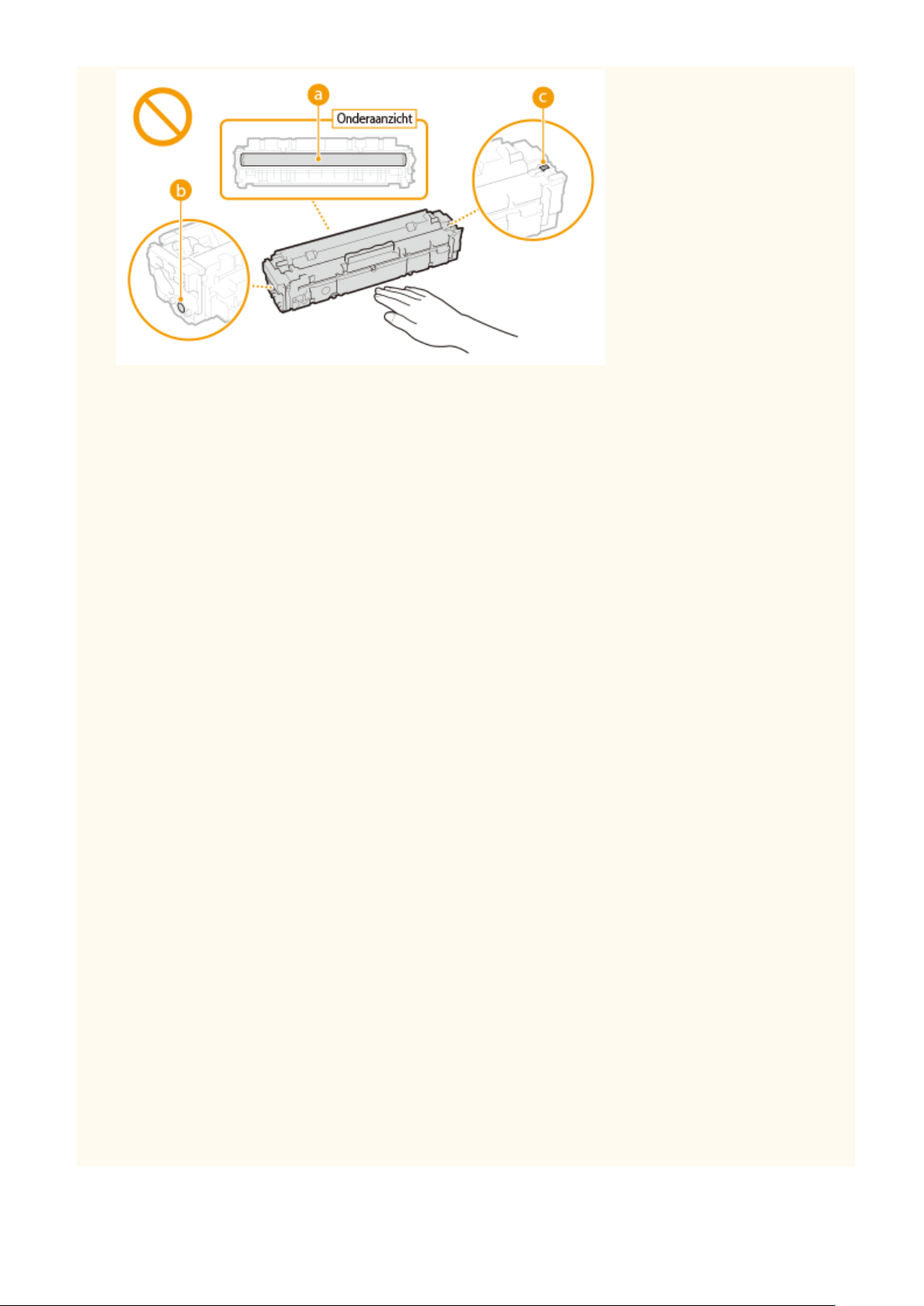
Belangrijke veiligheidsinstructies
● T
enzij nodig, moet u de tonercartridge niet uit het verpakkingsmateriaal of uit dit apparaat nemen.
● De tonercassette is een magnetisch product. Plaats het niet kort bij producten die gevoelig zijn voor
magnetisme zoals oppydisks en schijfstations. Dit kan leiden tot beschadigingen aan de data.
Tonercartridge bewaren
● Bewaar tonercartridges onder de volgende omstandigheden om een veilige werking en een goed resultaat
te garanderen.
Geschikt temperatuurbereik voor opslag: 0 °C tot 35 °C
Geschikt luchtvochtigheidsbereik voor opslag: 35 tot 85% relatieve luchtvochtigheid (geen
condensvorming)
*
● Bewaar tonercartridges gesloten totdat deze in het apparaat worden geplaatst.
● Als u de tonercartridge uit het apparaat verwijdert voor opslag, moet u de tonercartridge in het originele
verpakkingsmateriaal bewaren.
● Bewaar de tonercartridge niet staand of ondersteboven. De toner wordt dan hard en kan zelfs door te
schudden niet meer in de oorspronkelijke toestand worden teruggebracht.
*
Zelfs als de toner wordt bewaard in een ruimte met een acceptabele luchtvochtigheid, kunnen er in de cartridge
waterdruppels (condensvorming) ontstaan als er binnen en buiten de tonercartridge sprake is van temperatuurverschil.
Condensvorming heeft een nadelig effect op de afdrukkwaliteit van tonercartridges.
Bewaar tonercartridges niet op de volgende locaties
● Een locatie die wordt blootgesteld aan open vuur
● Een locatie die gedurende vijf minuten of meer wordt blootgesteld aan direct zonlicht of ander fel licht
● Een locatie die wordt blootgesteld aan lucht met een zeer hoog zoutgehalte
● Een locatie met corrosieve gassen, zoals uit spuitbussen of ammoniak
● Een locatie die wordt blootgesteld aan hoge temperaturen en een hoge luchtvochtigheid
● Een locatie die wordt blootgesteld aan plotselinge veranderingen in temperatuur en/of luchtvochtigheid en
waar condensvorming kan optreden
● Een locatie met grote hoeveelheden stof
● Een locatie die toegankelijk is voor kinderen
Wees voorzichtig met namaaktonercartridges
● Wees erop bedacht dat er Canon-namaaktonercartridges in omloop zijn. Het gebruik van namaak-
tonercartridges kan leiden tot een slechte afdrukkwaliteit of slechte machineprestaties. Canon is niet
verantwoordelijk voor defecten, ongevallen of schade als gevolg van het gebruik van een namaaktonercartridge.
Voor meer informatie gaat u naar global.canon/ctc.
11
Page 18
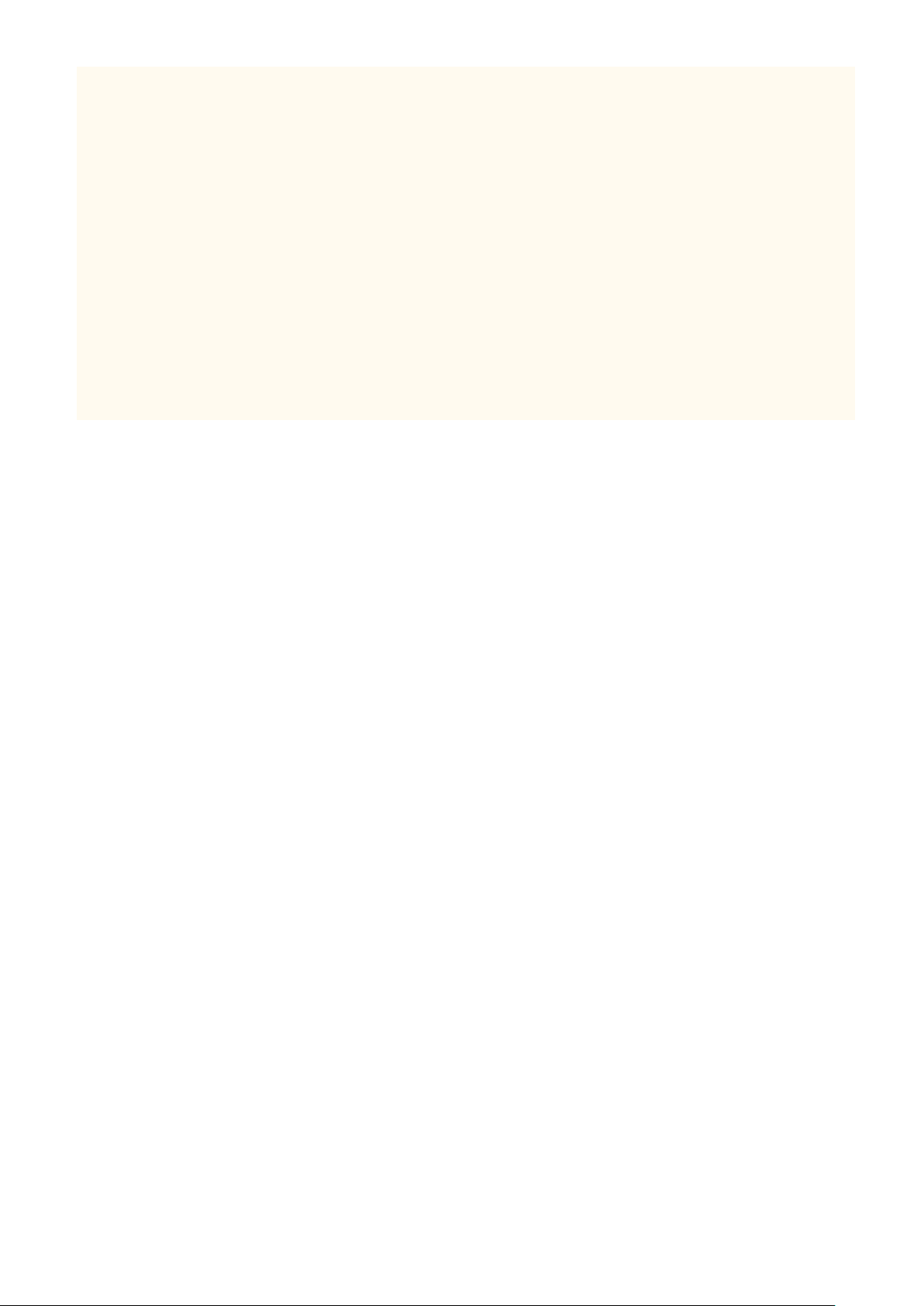
Belangrijke veiligheidsinstructies
Beschikbaarheidsperiode van vervangende onderdelen, tonercartridges en dergelijke
ot een periode van ten minste zeven (7) jaar nadat dit apparaatmodel uit productie is genomen, zullen er
● T
vervangende onderdelen, tonercartridges en dergelijke leverbaar zijn.
Verpakkingsmateriaal van tonercartridges
● Bewaar het verpakkingsmateriaal van de tonercartridge. U hebt het nodig als u het apparaat gaat
vervoeren.
● De verpakkingsmaterialen kunnen worden gewijzigd in vorm of plaatsing, of kunnen zonder kennisgeving
worden toegevoegd of verwijderd.
● Nadat u het afdichtingstape uit de tonercartridge hebt getrokken, voert u deze af volgens de plaatselijk
geldende milieuvoorschriften.
Afvoeren van gebruikte tonercartridges en dergelijke
● Als u een tonercartridge of dergelijke afvoert, plaats deze dan in het originele verpakkingsmateriaal om te
verhinderen dat toner van binnenuit verspreidt, en voer hem af volgens de plaatselijk geldende
milieuvoorschriften.
12
Page 19
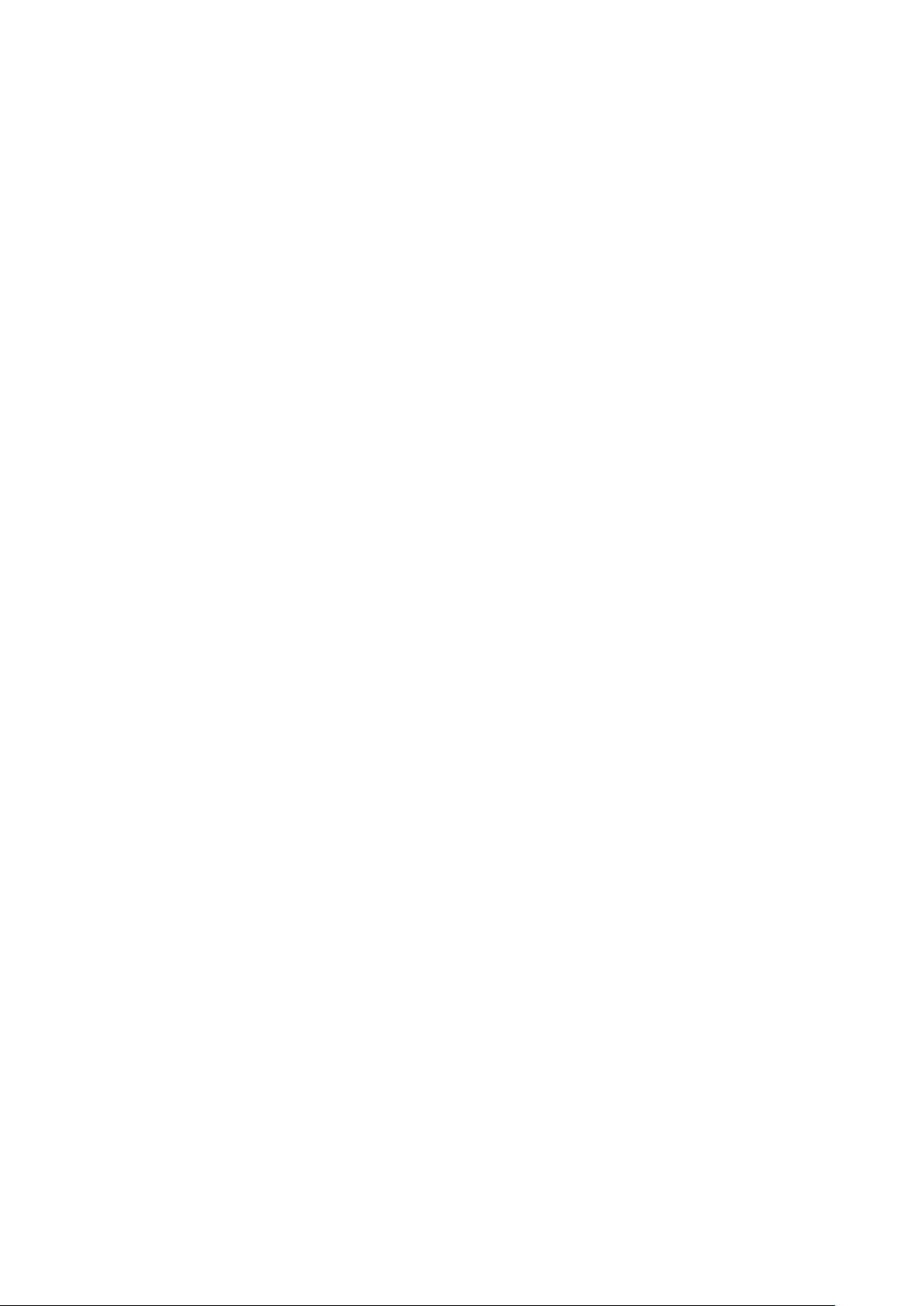
Instellen
Instellen
Instellen ................................................................................................................................................................
Hoofdfuncties ...................................................................................................................................................... 15
Verplichte voorbereidingen vóór gebruik ......................................................................................................... 16
Onbevoegde toegang voorkomen ...................................................................................................................... 17
Instellen met behulp van de installatiehandleiding ......................................................................................... 19
De datum en tijd instellen .................................................................................................................................. 22
De netwerkomgeving instellen .......................................................................................................................... 24
Bedraad LAN of Draadloos LAN selecteren ..................................................................................................... 26
Verbinding maken met een bekabeld LAN ...................................................................................................... 27
Verbinding maken met een draadloos LAN .................................................................................................... 28
De verbinding instellen met behulp van de WPS Drukknop-modus ......................................................... 30
De verbinding instellen met behulp van de WPS-pincodemodus ............................................................. 32
De verbinding instellen door een draadloze router te selecteren ............................................................ 34
De verbinding instellen door gedetailleerde instellingen op te geven ..................................................... 37
De SSID en de netwerksleutel controleren ............................................................................................... 40
IP-adressen instellen ...................................................................................................................................... 41
IPv4-adres instellen .................................................................................................................................. 42
IPv6-adressen instellen ............................................................................................................................ 45
14
Netwerkinstellingen weergeven ..................................................................................................................... 48
Conguratie-instellingen voor communicatie met een computer ................................................................... 51
Afdrukprotocollen en WSD-functies congureren .................................................................................... 52
Printerpoorten congureren .................................................................................................................... 55
Een printserver instellen .......................................................................................................................... 58
De machine congureren voor uw netwerkomgeving .................................................................................... 61
Ethernet-instellingen congureren .......................................................................................................... 62
De maximale verzendeenheid wijzigen .................................................................................................... 64
Een wachttijd instellen voor verbinding met een netwerk ....................................................................... 65
DNS congureren .................................................................................................................................... 66
SMB congureren .................................................................................................................................... 70
WINS congureren .................................................................................................................................. 72
De machine bewaken en bedienen met SNMP ......................................................................................... 74
Andere netwerkinstellingen ..................................................................................................................... 78
Stuurprogramma´s installeren .......................................................................................................................... 82
13
Page 20

Instellen
Instellen
V
oordat u de functies van het apparaat gebruikt, moeten eerst de omgevingsvoorwaarden zijn ingesteld. Om te
beginnen, controleert u de vereiste reeks om de instelling te voltooien, en realiseert u vervolgens de actuele
instellingen.
Verplichte voorbereidingen vóór gebruik(P. 16)
5108-006
● De geïnstalleer
Voordat u het apparaat gebruikt, raadpleegt u
functies.
de functies op het apparaat verschillen, afhankelijk van het model dat u hebt gekocht.
Hoofdfuncties(P. 15) en contr
De begininstellingen van het apparaat kiezen (installatiehandleiding)
● U kunt de ver
datum, tijd, en netwerkinstellingen, door de volgende schermrichtlijnen te volgen.
van de installatiehandleiding
eiste begininstellingen voor het gebruik van het apparaat gemakkelijk congureren, zoals de
(P. 19)
oleert u de beschikbare
Instellen met behulp
14
Page 21
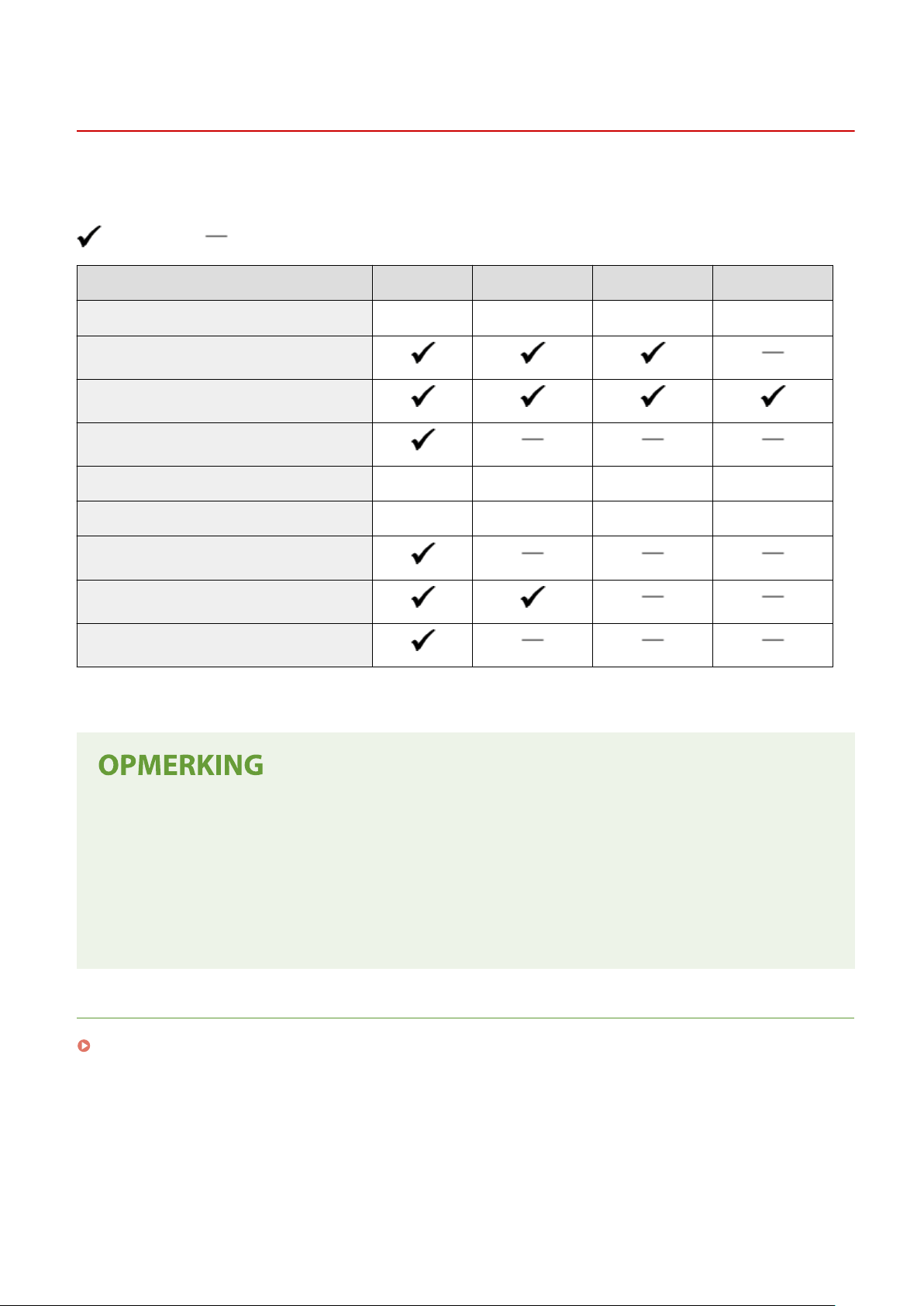
Instellen
Hoofdfuncties
De
ze handleiding behandelt al de functies van de modelserie die u hebt gekocht. Voordat u begint, moet u eerst
controleren welke functie aanwezig zijn op het model dat u hebt gekocht.
: Met functie : Zonder functie
Functie LBP664Cx LBP663Cdw LBP623Cdw LBP621Cw
Display Aanraakscherm Zwart-wit LCD Zwart-wit LCD Zwart-wit LCD
Dubbelzijdig afdrukken
Draadloos LAN
NFC
5108-007
Standaard systeembeheerders-ID 7654321 Niet gespeciceer
Standaard pincode systeembeheerder 7654321 Niet gespeciceerd Niet gespeciceerd Niet gespeciceerd
Application Library (Toepassingenbibliotheek)
Cassette Feeding Module-AF *
Barcode Printing Kit
*
Dit is een optioneel item.
oor de beschikbare stuurprogrammatypes, raadpleegt u de bij het apparaat geleverde CD-ROM/DVD-ROM
● V
*
d Niet gespeciceerd Niet gespeciceerd
met gebruikerssoftware, of de Canon website (https://global.canon).
● Als in de Gebruikershandleiding handelingen per scherm verschillen, worden verschillen benadrukt met de
verschillende beschrijvingen: "Model aanraakscherm" en "Model zwart-wit LCD."
● Als handelingen voor beide modellen gelijk zijn, worden de schermen van het aanraakscherm in de meeste
gevallen gebruikt voor uitleg. Het Model zwart-wit LCD heeft andere schermen dan het Model
aanraakscherm. In alle gevallen volgt u de schermtermen om handelingen te verrichten.
KOPPELINGEN
Gebruikershandleiding inzien(P. 522)
15
Page 22
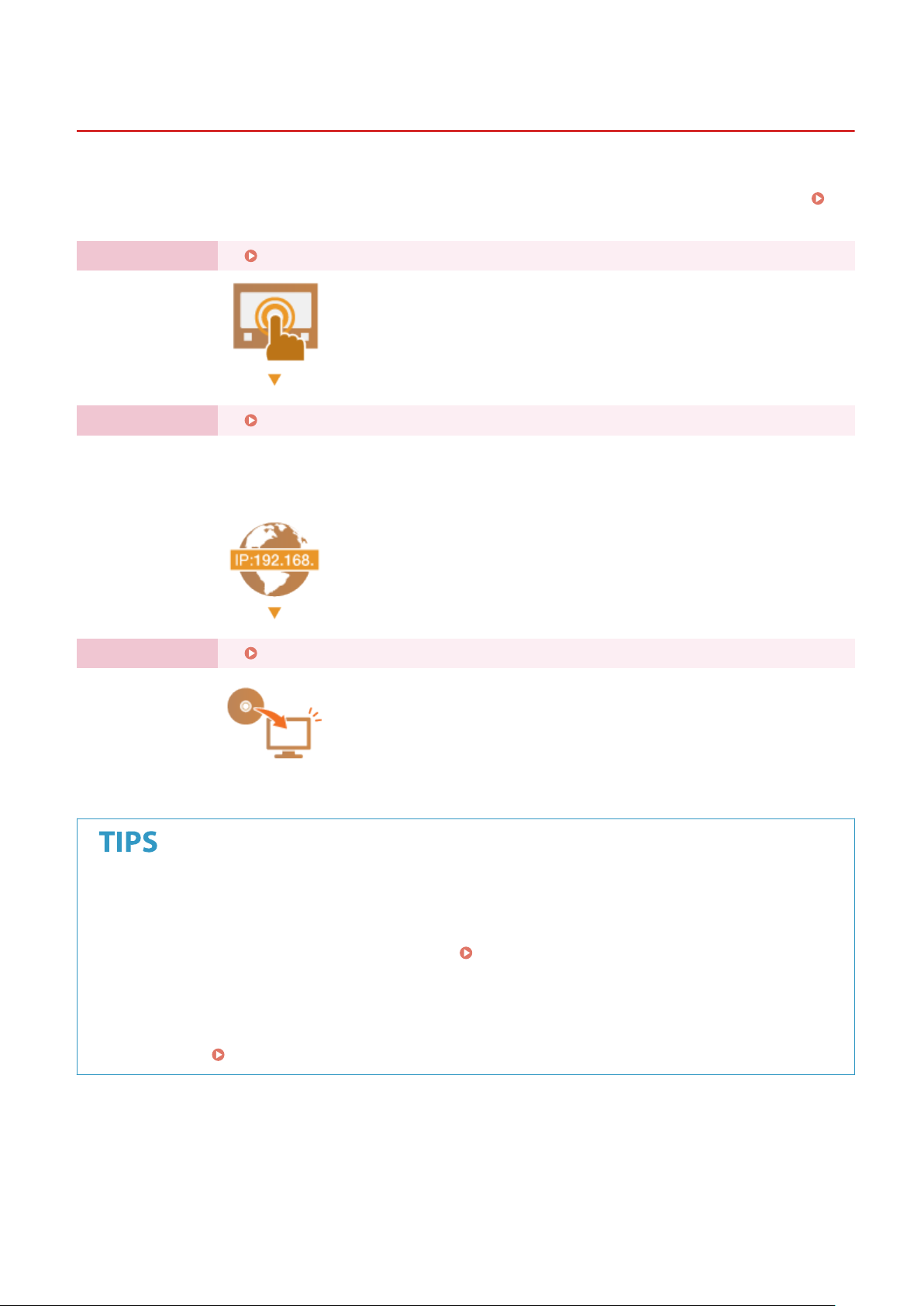
Instellen
Verplichte voorbereidingen vóór gebruik
5108-008
V
olg stappen 1 tot en met 3 om het apparaat in te stellen. Als u meer wilt weten over een bepaalde stap, klikt u op de
koppeling om naar het desbetreffende gedeelte te gaan. Om de machine veilig te gebruiken, moet u bovendien
Onbevoegde toegang voorkomen(P. 17) activer
Stap 1 Instellen met behulp van de installatiehandleiding(P. 19)
Stap 2 De netwerkomgeving instellen(P. 24)
en.
● Congur
instelhandleiding niet hoeft te gebruiken, congureer de netwerkinstellingen dan vanaf
deze locatie.
Stap 3 Stuurprogramma´s installeren(P. 82)
eer de netwerkinstellingen die niet in de instelhandleiding zijn opgenomen. Als u de
Instellen vanuit de externe UI
● Als de instellingen voor de netwerk
vanaf een computer met behulp van de externe UI.
vens van een ander apparaat importeren om tijd te besparen
Gege
● Zolang het hetzelfde model is, kunt u instelgegevens die zijn geregistreerd op een andere Canon printer /
multifunctioneel apparaat op een computer opslaan (exporteren) en de instelgegevens in dit apparaat laden
(importeren).
De insteldata importeren en exporteren(P. 302)
omgeving zijn gerealiseerd, kunt u het apparaat ook eciënt instellen
De UI op afstand starten(P. 284)
16
Page 23
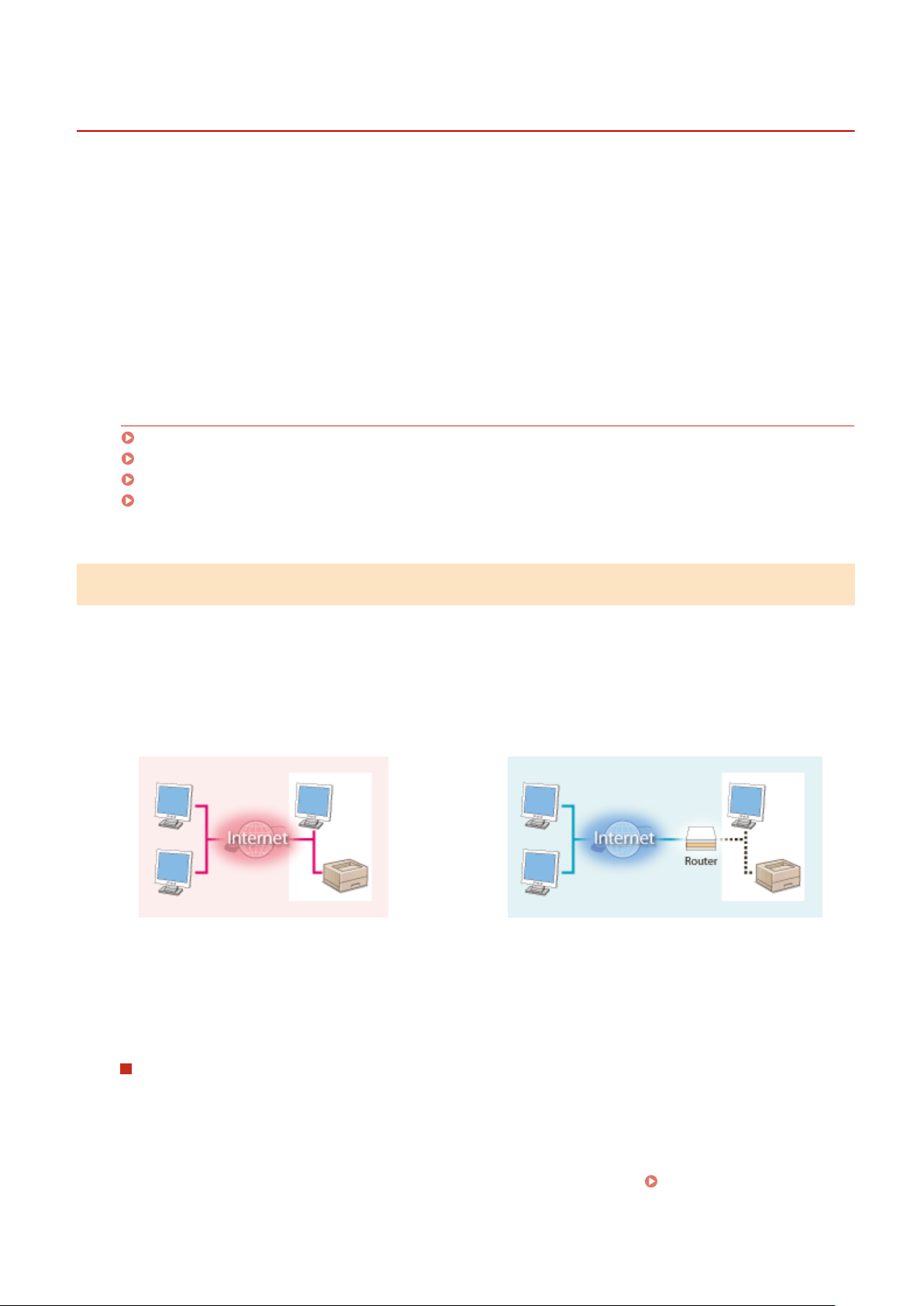
Instellen
Onbevoegde toegang voorkomen
5108-009
Dit gedeelte beschrijft de veiligheidsmaatr
netwerk. Dit moet absoluut worden gelezen voor alle gebruikers en beheerders voordat zij het apparaat, andere
printers en multifunctionele apparaten die op het netwerk zijn aangesloten, gaan gebruiken. In de afgelopen jaren zijn
printers/multifunctionele apparaten ontwikkeld die op het netwerk worden aangesloten en die u een uiteenlopende
reeks van nuttige functies kunnen bieden, zoals het afdrukken vanaf een computer, bedienen vanaf een computer met
de functie op afstand en het verzenden van gescande documenten via internet. Het is daarentegen van essentieel
belang dat u veiligheidsmaatregelen neemt om het veiligheidsrisico voor informatielekken te beperken, omdat een
printer/multifunctioneel apparaat meer blootstaat aan bedreigingen, zoals onbevoegde toegang en diefstal, wanneer
het is aangesloten op het netwerk. Dit gedeelte geeft uitleg over de noodzakelijke instellingen die u moet opgeven om
onbevoegde toegang te voorkomen voordat u een printer/multifunctioneel apparaat die/dat is aangesloten op het
netwerk, gaat gebruiken.
egelen voor het voorkomen van onbevoegde toegang vanuit een extern
Veiligheidsmaatregelen ter voorkoming van onbevoegde toegang vanuit het externe
netwerk
Een particulier IP-adres toewijzen(P. 17)
Transmissie beperken door middel van een r
Communicatie met TLS-versleuteling instellen (P. 18)
In de code instellen voor het beheer van informatie die is opgeslagen in het multifunctionele
appar
aat(P. 18)
ewall(P. 18)
Een particulier IP-adres toewijzen
Een IP-adres is een numeriek label dat wordt toegewezen aan elk toestel dat deel uitmaakt van een computernetwerk.
Een "routeerbaar IP-adres" (global IP address) wordt gebruikt voor de communicatieverbinding met internet en een
"privé-IP-adres" (private IP address) wordt gebruikt voor communicatie binnen een lokaal netwerk, zoals een LAN in
het bedrijf. Als een routeerbaar IP-adres wordt toegewezen, is uw printer/multifunctioneel apparaat vrij toegankelijk
via internet. Daardoor neemt het risico van een informatielek als gevolg van onbevoegde toegang vanuit een extern
netwerk toe. Wordt daarentegen een privé-IP-adres toegewezen, dan is uw printer/multifunctioneel apparaat gesloten
binnen een lokaal netwerk en alleen toegankelijk voor gebruikers op uw lokaal netwerk, zoals een LAN in het bedrijf.
Routeerbaar IP-adres
Kan wor
U moet een privé-IP-adres aan uw printer/multifunctioneel apparaat toewijzen. Het is belangrijk dat u vaststelt of het
IP-adres, dat is toegewezen aan de printer/het multifunctionele apparaat dat u gebruikt, een privé-IP-adres is of niet.
Een privé-IP-adres vindt u in een van de volgende bereiken.
den geopend vanuit het externe netwerk
Toegankelijk voor gebruikers binnen een lokaal netwerk
Privé-IP-adres
Bereiken voor privé-IP-adressen
an 10.0.0.0 tot 10.255.255.255
● V
● Van 172.16.0.0 tot 172.31.255.255
● Van 192.168.0.0 tot 192.168.255.255
Zie voor informatie over hoe u kunt vaststellen wat voor een IP-adres u heeft
instellen
(P. 42) .
IPv4-adres
17
Page 24
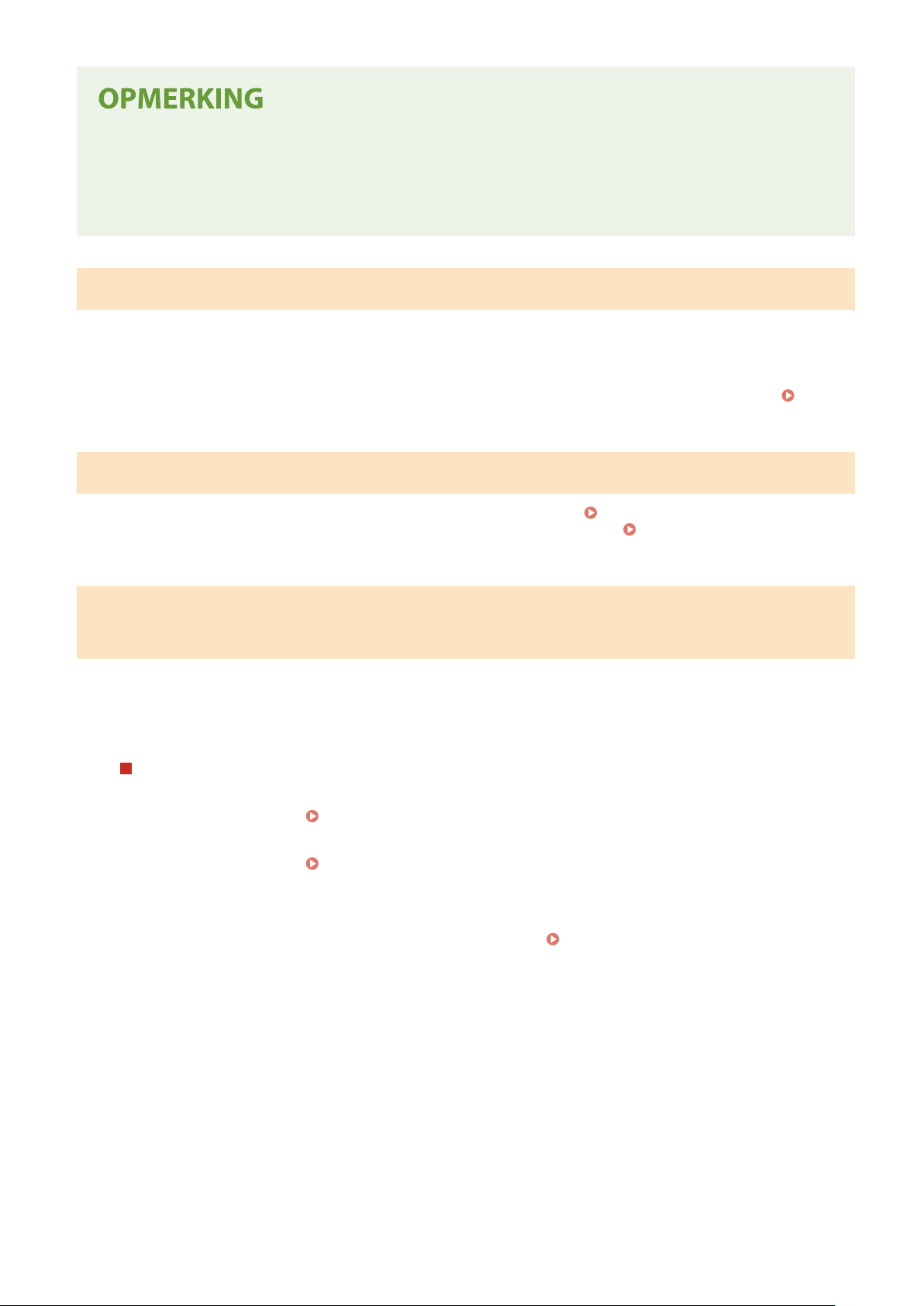
Instellen
● Als een r
netwerkomgeving creëren waarin het risico van onbevoegde toegang wordt beperkt, door
veiligheidssoftware te installeren, zoals een rewall, die toegang vanuit externe netwerken voorkomt. Als u
een routeerbaar IP adres wil toewijzen aan een printer/multifunctioneel apparaat dat u wilt gebruiken, neem
dan contact op met uw netwerkbeheerder.
Transmissie beperken door middel van een r
Een rewall is een systeem dat onbevoegde toegang vanuit externe netwerken voorkomt en bescherming biedt tegen
aanvallen op/invallen in een lokaal netwerk. U kunt met een rewall op uw netwerkomgeving toegang vanuit het
gevaarlijk lijkende externe netwerk voorkomen, door communicatie vanaf het opgegeven IP-adres van het externe
netwerk te beperken. Deze functie die is geïnstalleerd op een Canon-printer/multifunctioneel apparaat, biedt u de
mogelijkheid een IP-adreslter op te zetten. Zie voor informatie over hoe u een IP-adreslter kunt opzetten
essen opgeven voor rewallinstellingen(P. 243) .
adr
outeerbaar IP-adres is toegewezen aan een printer/multifunctioneel apparaat, kunt u een
ewall
IP-
Communicatie met TLS-versleuteling instellen
oor meer informatie over communicatie met TLS-versleuteling raadpleegt u
V
congur
TLS congur
eren(P. 240) . Voor informatie over de instellingsprocedures raadpleegt u
eren(P. 252) .
De netwerkinstellingen
De sleutel en certicaat voor
In de code instellen voor het beheer van informatie die is opgeslagen in het
multifunctionele appar
Als een kwaadwillende buitenstaander probeert onbevoegd toegang te krijgen tot een printer/multifunctioneel
apparaat, beperkt het instellen van een pincode voor informatie die is opgeslagen in het apparaat, het risico van een
informatielek. Met behulp van Canon printers / multifunctionele apparaten kunt u verschillende types informatie
beschermen door een pincode in te stellen.
Een pincode instellen voor elk van de functies
● Een pincode instellen voor UI op afstand
Zie voor meer informatie Een pincode instellen voor UI op afstand(P. 238) .
● Een pincode instellen voor Instellingen van de systeembeheer
Zie voor meer informatie
ven worden enkele voorbeelden genoemd van veiligheidsmaatregelen ter voorkoming van onbevoegde
Hierbo
toegang. Zie voor meer informatie over andere veiligheidsmaatregelen
noodzak
elijke veiligheidsmaatregelen ter voorkoming van onbevoegde toegang die past bij uw omgeving.
aat
der
De systeembeheerders-ID en pincode instellen(P. 230) .
Het apparaat beheren(P. 227) en neem de
18
Page 25
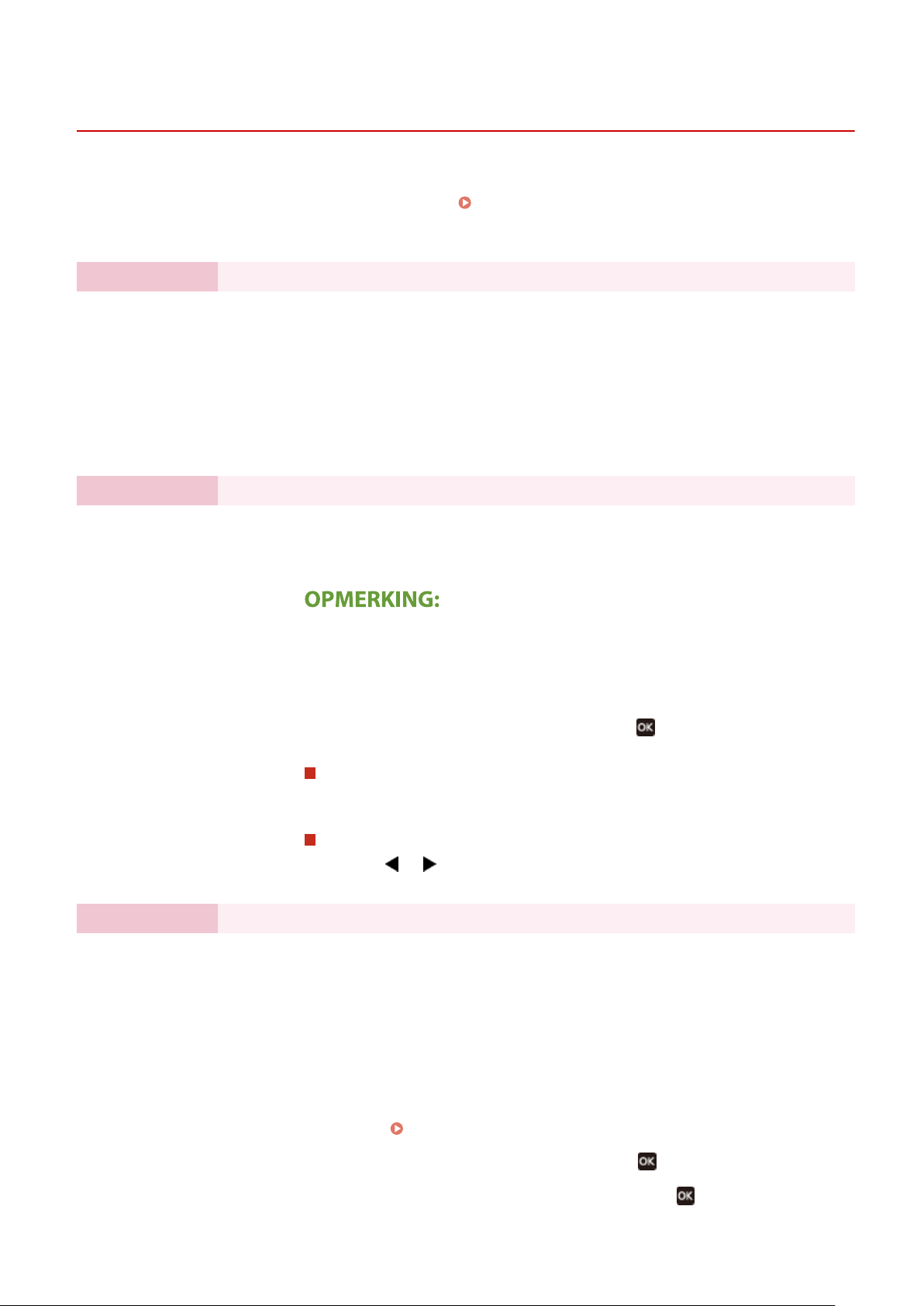
Instellen
Instellen met behulp van de installatiehandleiding
1660-009
Als het appar
instelhandleiding om u te helpen de begininstellingen van het appar
volgen. In de instelhandleiding worden de instelschermen in deze volgorde weergegeven.
aat voor de eerste keer wordt ingeschakeld (
Stap 1 De taal en het land / de regio instellen
Stel de taal in die moet worden gebruikt op het bedieningsscherm of in rapporten, en tevens
het land of de r
1
2
3
egio waar het apparaat wordt gebruikt.
Selecteer een taal.
Voor een Model aanraakscherm, selecteert u <Ja>.
Selecteer een land of regio.
Het apparaat AAN zetten(P. 100) ), start de
aat te realiseren, door de scherm-leidraad te
5108-00A
Stap 2 De datum en tijd instellen
De datum / tijd van de machine instellen.
Selecteer een tijdzone.
1
Wat is UTC?
● Coor
Voer de datum en tijd in en druk op <Toepassen> (
2
● Tik op het invoerveld, en stel de huidige datum en tijd in.
● Druk op
Stap 3 De maatregelen voor toegangsbeveiliging instellen
dinated Universal Time (UTC) is de belangrijkste standaardtijd waarmee de
wereld klokken en tijd regelt. Het instellen van een juiste UTC-tijdzone is vereist
voor internetcommunicatie.
Model aanr
Model zwart-wit L
behulp van de numeriek
aakscherm
CD
of om de cursor te verplaatsen en voer de datum en tijd in met
e toetsen.
).
Stel een pincode voor toegang tot de externe UI. Omdat de externe UI kan worden gebruikt om
de appar
aanbevolen.
aatinstellingen vanaf een computer te veranderen, wordt het instellen van een pincode
Selecteer <Ja>.
1
● Als u <Nee> selecteert, wordt de pincode niet ingesteld, en de
instelhandleiding gaat verder naar stap 4.
● U kunt de maatregelen voor toegangsbeveiliging van de externe UI ook later
instellen.
Voer de pincode in en selecteer dan <Toepassen> ( ).
2
Voer dezelfde pincode in en druk weer op <Toepassen> ( ).
3
Een pincode instellen voor UI op afstand(P. 238)
19
Page 26
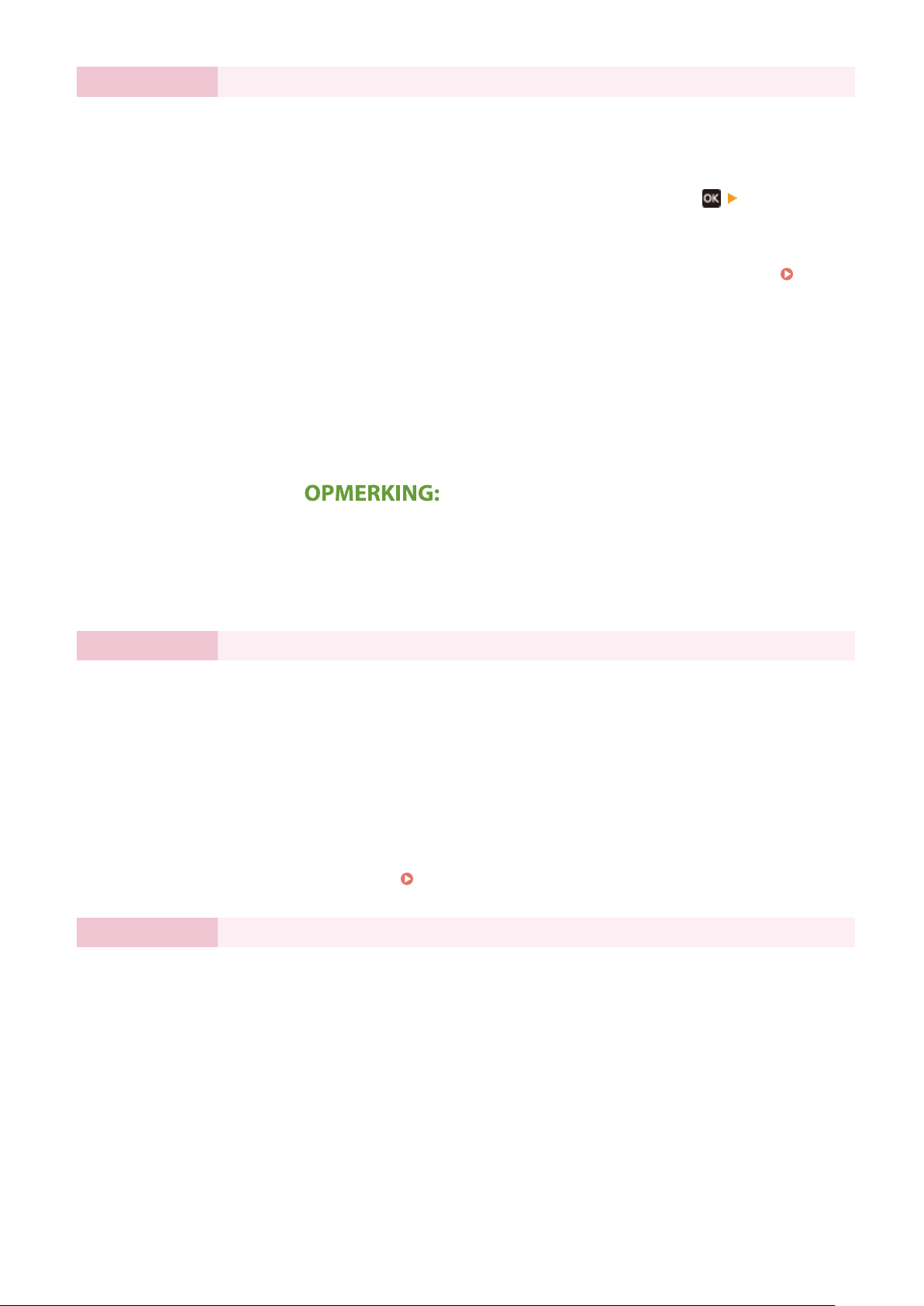
Instellen
Stap 4 Automatisch reinigen van de xeereenheid congureren
Als u een apparaatmodel LBP664Cx / LBP663Cdw hebt, congur
automatisch reinigen van de xeereenheid. Als u LBP623Cdw / LBP621Cw gebruikt, gaat de
installatiehandleiding met stap 5.
Controleer het bericht dat wordt weergegeven en selecteer (
1
● Als u <Nee> selecteert, wor
instelhandleiding gaat verder met stap 5.
● U kunt het automatisch reinigen van de xeereenheid later instellen.
<Fixeereenheid automatisch reinigen> *(P. 361)
Selecteer <Aan>.
2
● Als u <Uit> selecteert, wor
instelhandleiding gaat verder met stap 5.
Stel beschikbare papierbronnen in op <Aan>.
3
● Na het r
instelt.
● U kunt het volgende papier voor r
- Papierformaten: A4/Letter
einigen wordt papier aangevoerd uit de papierbron waarvoor u <Aan>
dt automatisch reinigen niet ingesteld, en de
dt automatisch reinigen niet ingesteld, en de
einiging gebruiken.
eer hem dan op het
) <Ja>.
- Papiersoorten: Normaal 1 t/m 3/Gerecycled 1 of 2
Selecteer <Toepassen>.
4
Stap 5 Het draadloos LAN instellen
Realiseer de instellingen om met behulp van het draadloos LAN, verbinding te maken met het
netwerk.
Selecteer <Ja>.
1
● Als u <Nee> selecteert, wor
instelhandleiding gaat verder naar stap 6.
Selecteer <OK>.
2
Selecteer de instelmethode.
3
● Raadpleeg
informatie o
Stap 6 Application Library (Toepassingenbibliotheek) bekijken
De sneltoets met referentie 'Application Library (Toepassingenbibliotheek)' wordt weergegeven
in het scherm Start U kunt de beschrijving van ieder
Om de installatiehandleiding te voltooien, selecteert u <Einde>.
1
Verbinding maken met een draadloos LAN(P. 28) voor meer
ver het draadloos LAN.
dt draadloos LAN niet ingesteld, en de
e functie lezen.
➠ Als de installatiehandleiding is voltooid, verschijnt het scherm Start.
20
Page 27
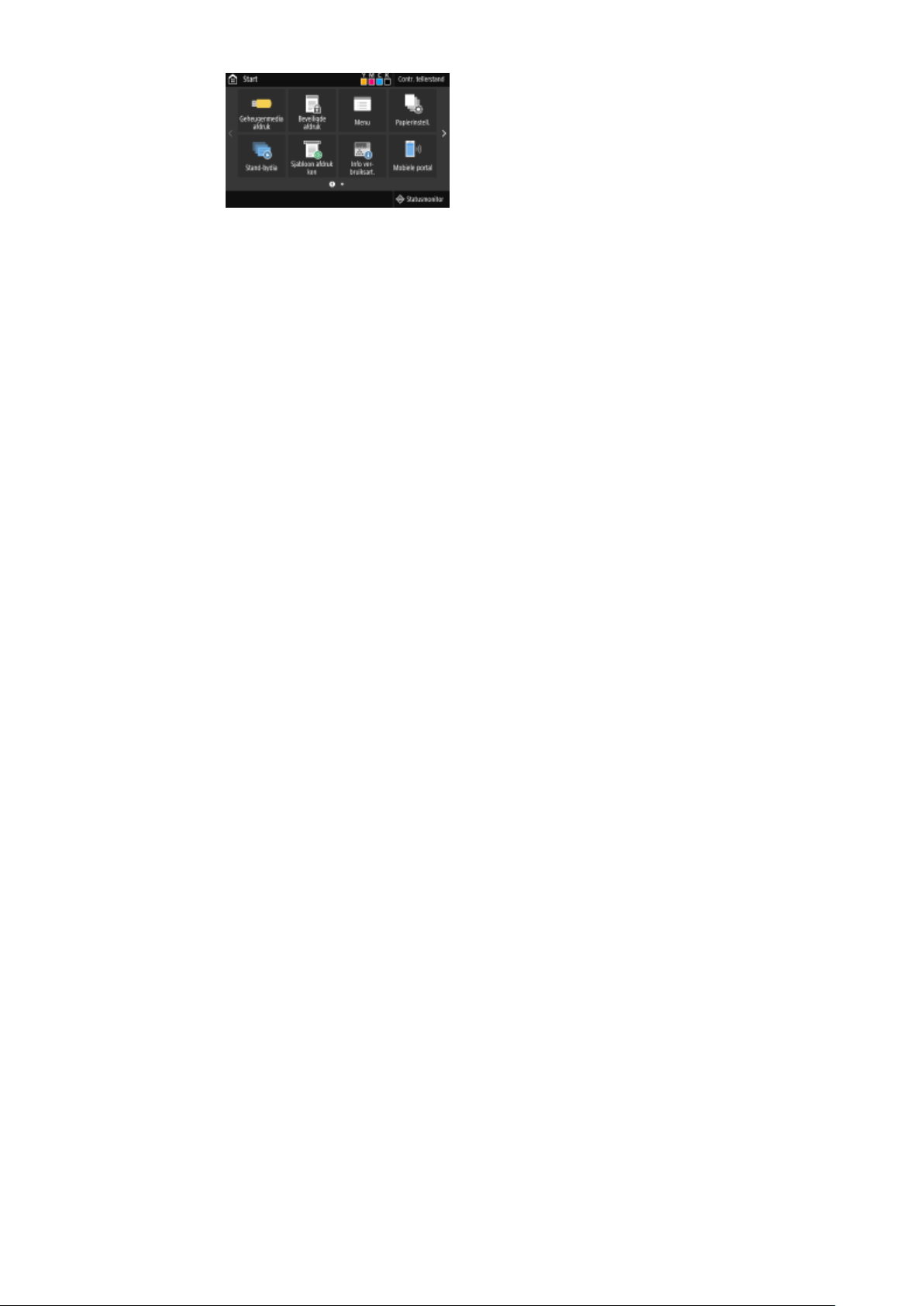
Instellen
21
Page 28
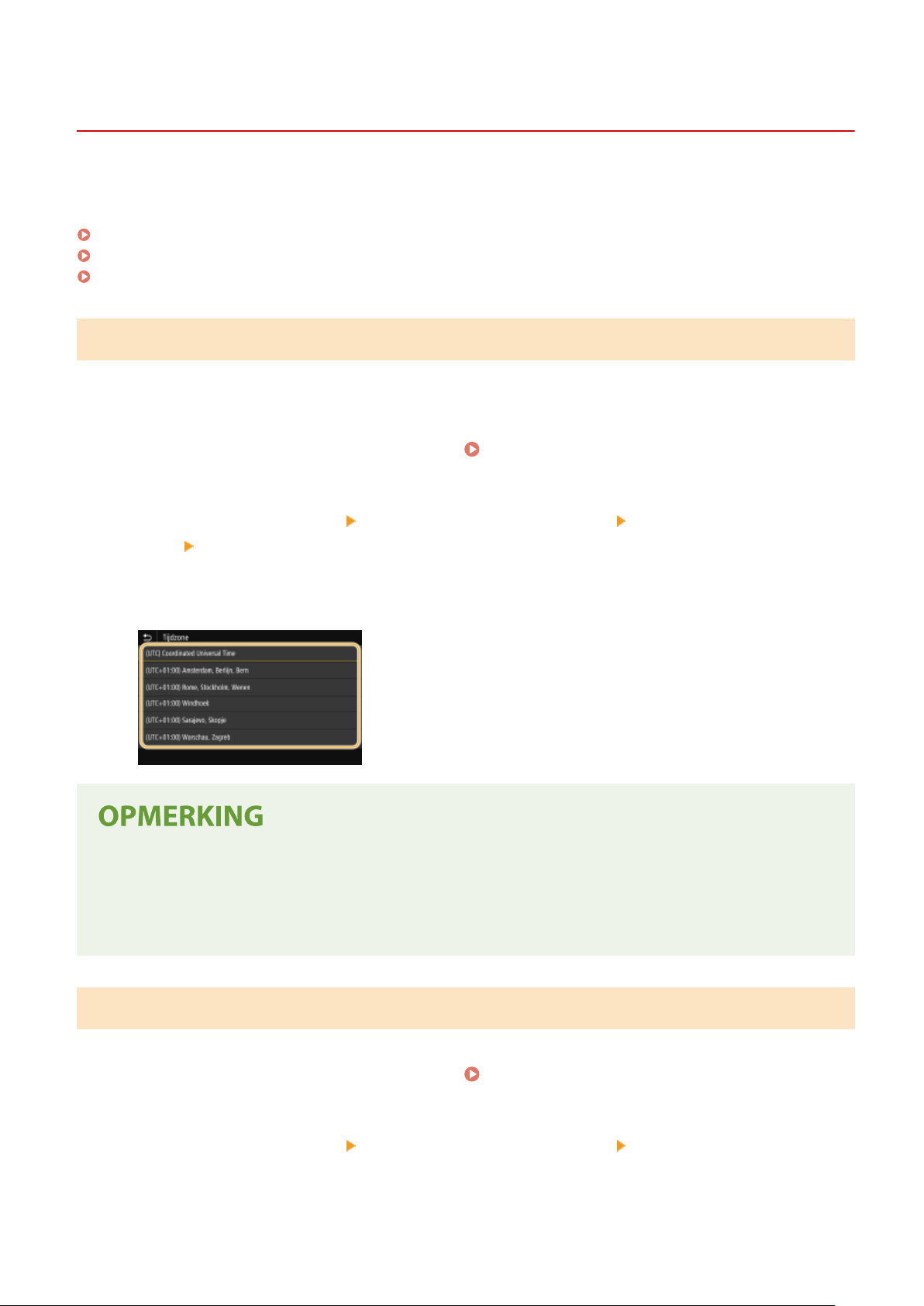
De datum en tijd instellen
Instellen
5108-00C
Stel de datum en tijd in voor het appar
tijd speciceren, en daarom moeten ze nauwkeurig worden ingesteld.
De tijdzone instellen(P. 22)
De huidige datum en tijd instellen(P. 22)
De zomertijd instellen(P. 23)
aat. De datum en tijd worden gebruikt als de referentie voor de functies die de
De tijdzone instellen
Als de instelling van de tijdzone wordt veranderd, worden de waarden bij <Huidige datum/tijd instellen> automatisch
aangepast.
Selecteer <Menu> in het scherm Start.
1
Selecteer <Voorkeuren> <Timer-/energie-instellingen> <Instellingen Datum en
2
tijd> <Tijdzone>.
Selecteer de tijdzone.
3
Het scherm Start(P. 109)
Wat is UTC?
● Coor
dinated Universal Time (UTC) is de belangrijkste tijdstandaard waarmee de wereld klokken en tijd
regelt. Tijdverschillen zijn aanwezig, afhankelijk van het land of de regio waar het apparaat wordt gebruikt.
Voor Internetcommunicatie is de instelling van de juiste UTC-tijdzone vereist.
De huidige datum en tijd instellen
Selecteer <Menu> in het scherm Start.
1
Selecteer <Voorkeuren> <Timer-/energie-instellingen> <Huidige datum/tijd
2
instellen>.
Het scherm Start(P. 109)
22
Page 29
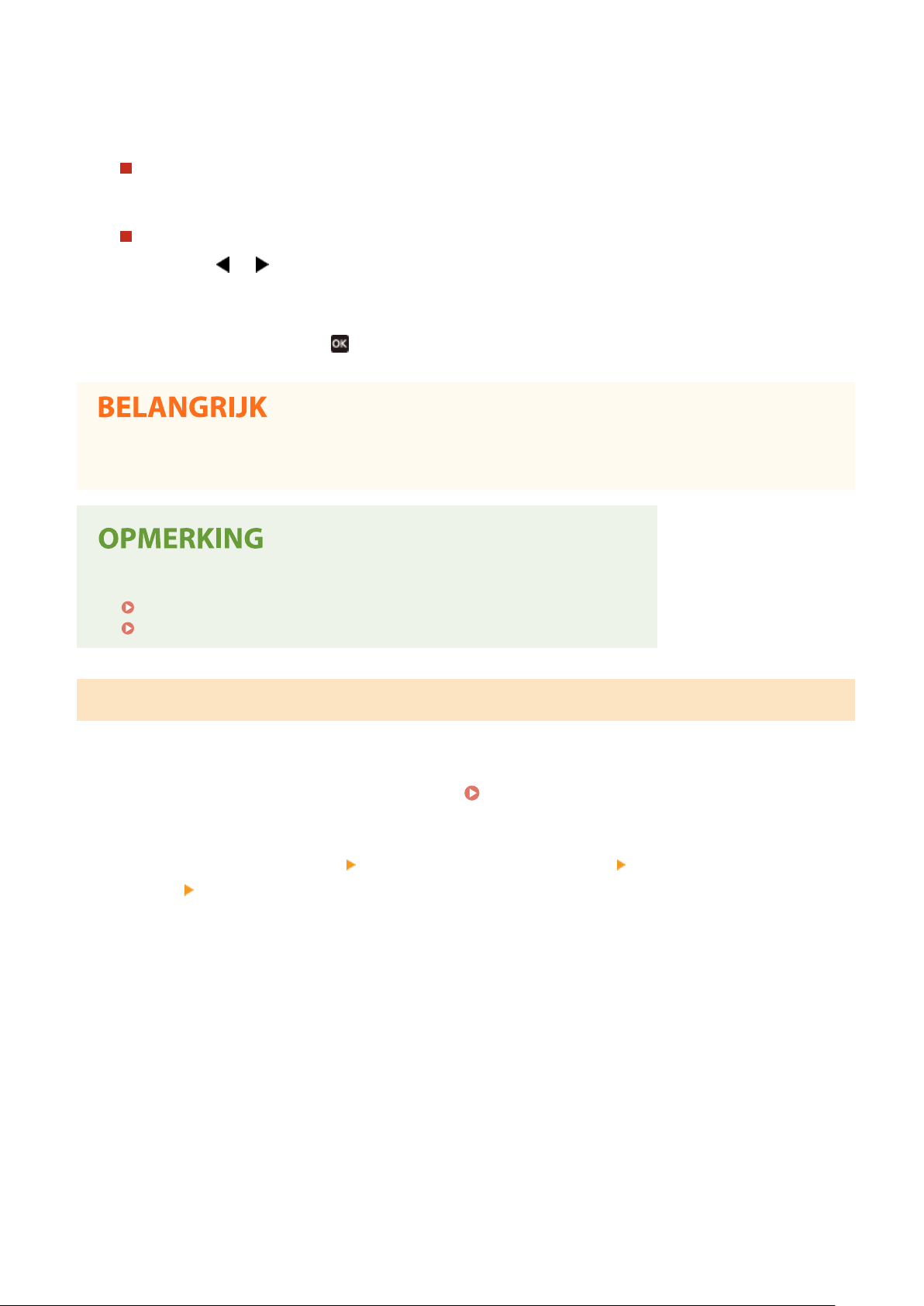
Instellen
Voer de datum en tijd in.
3
Model aanraakscherm
● Tik op het invoerveld, en stel de huidige datum en tijd in.
Model zwart-wit LCD
● Druk
Druk op <Toepassen> ( ).
4
● Selecteer een waar
voor <Tijdzone> later wijzigt, worden de huidige datum en tijd automatisch aangepast.
● Het weergaveformaat van de datum respectievelijk tijd kan worden veranderd.
<Datumnotatie>(P. 320)
<Tijdnotatie>(P. 321)
op
toetsen.
of om de cursor te verplaatsen en voer de datum en tijd in met behulp van de numerieke
de voor <Tijdzone> voordat u de huidige datum en tijd gaat instellen. Als u de waarde
De zomertijd instellen
Als u de zomertijd inschak
Selecteer <Menu> in het scherm Start.
1
Selecteer <Voorkeuren> <Timer-/energie-instellingen> <Instellingen Datum en
2
tijd> <Zomertijdinstellingen>.
Selecteer <Uit> of <Aan> in <Zomertijd>.
3
● Als u <Aan> selecteert, selecteer dan ook <Begindatum> en <Einddatum>, en stel de maand en dag in voor
ieder item. Om de dag in te stellen, geeft u 'welke dag van de week' op.
Selecteer <Toepassen>.
4
elt, moet u de periode voor de zomertijd opgeven.
Het scherm Start(P. 109)
23
Page 30
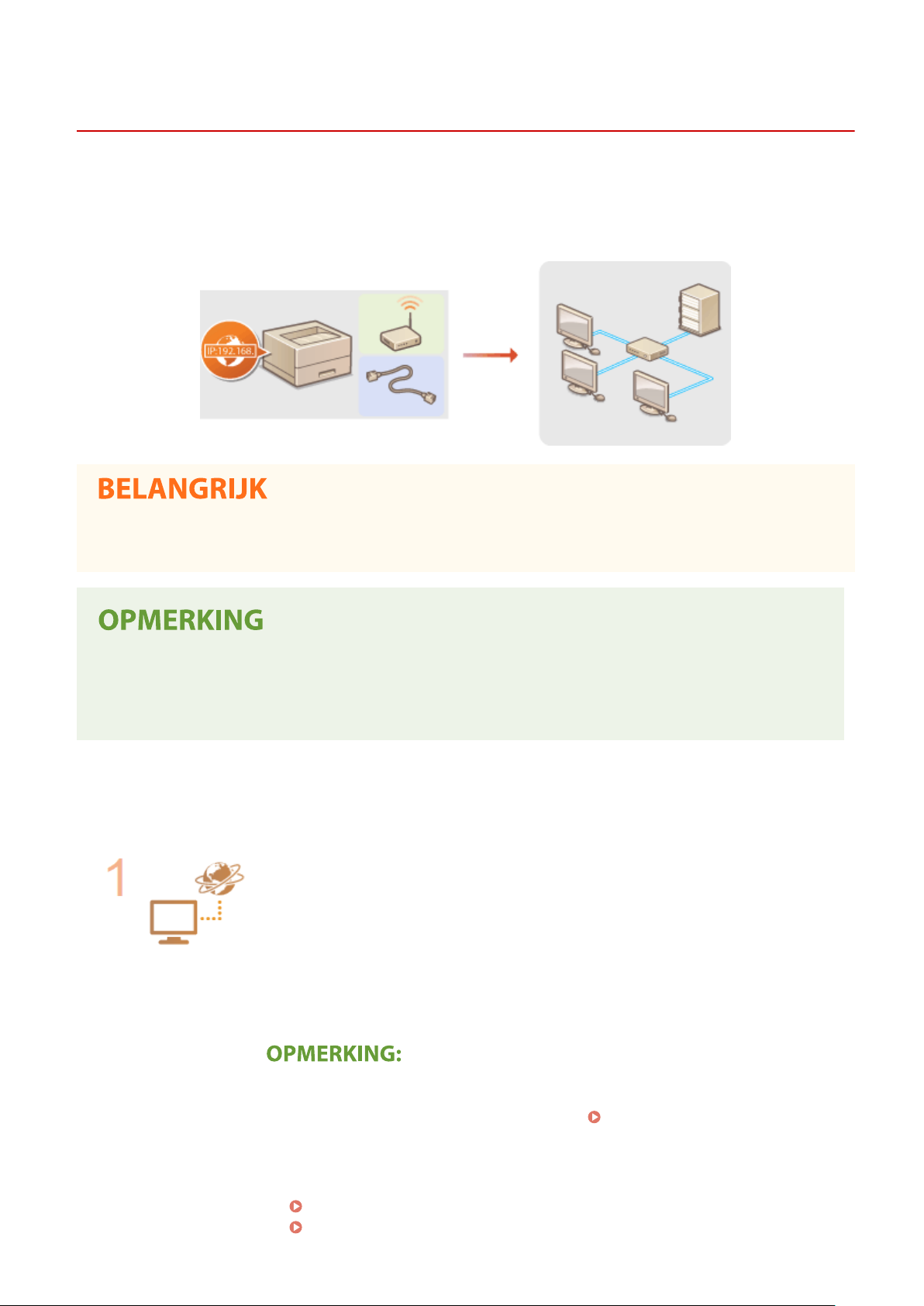
Instellen
De netwerkomgeving instellen
5108-00E
W
anneer u de verbinding tot stand brengt van het apparaat met een bekabeld of draadloos lokaal netwerk (LAN),
moet u een IP-adres instellen dat uniek is voor het geselecteerde netwerk. Kies voor "bekabeld" of "draadloos",
afhankelijk van de communicatie-omgeving en netwerkapparatuur. Neem voor specieke vragen over de instellingen
van het IP-adres contact op met uw internetprovider of de netwerkbeheerder.
● Als het appar
komen van derden.
● U kunt de machine niet tegelijk
● Er wordt geen LAN-kabel of router bij het apparaat geleverd. U moet zelf zorgen voor deze onderdelen.
● Meer informatie over uw netwerkapparatuur kunt u lezen in de handleidingen of opvragen bij de fabrikant.
oordat u begint
◼ V
Voer deze stappen uit om de machine te verbinden met een netwerk.
Controleer de instellingen op de computer.
aat is verbonden met een onbeveiligd netwerk, kunnen uw persoonlijke gegevens in handen
ertijd verbinden met een bekabeld LAN en een draadloos LAN.
● Zorg ervoor dat de computer op de juiste manier is verbonden met het netwerk.
Raadpleeg voor meer informatie de handleidingen van de netwerkapparatuur of
neem contact op met de fabrikant.
● Zorg ervoor dat de netwerkinstellingen juist zijn gecongureerd op de computer. Als
het netwerk niet goed is gecongureerd, kunt u het apparaat niet gebruiken in het
netwerk, zelfs niet als u de rest van de procedure hieronder uitvoert.
● Afhankelijk van het netwerk, moet u misschien instellingen wijzigen voor de
communicatiemethode of het type Ethernet ( Ethernet-instellingen
congureren(P. 62) ). Neem voor meer informatie contact op met uw
internetprovider of de netwerkbeheerder.
● Het MAC-adres van het apparaat controleren.
Het MAC-adres weergeven voor Bedraad LAN(P. 48)
Het MAC-adres en informatie weergeven voor Draadloos LAN(P. 49)
24
Page 31

Instellen
● Om verbinding te mak
vericatie-instellingen congur
Kies voor een bekabeld of draadloos LAN.
Bedraad LAN of Draadloos LAN selecteren(P. 26)
Maak verbinding met een bekabeld of draadloos LAN.
● Ga ver
der met het gedeelte dat overeenkomt met de instelling die u in stap 2 hebt
geselecteerd.
Verbinding maken met een bekabeld LAN(P. 27)
Verbinding maken met een draadloos LAN(P. 28)
en met een IEEE 802.1X-netwerk, raadpleegt u
eren(P. 271) .
IEEE 802.1X-
Stel zo nodig het IP-adres in.
● Op het tijdstip van aank
wordt opgehaald. Wijzig deze instelling als u een speciek IP-adres wilt gebruiken.
IP-adressen instellen(P. 41)
oop is het apparaat zo ingesteld dat een IP adres automatisch
KOPPELINGEN
Conguratie-instellingen voor communicatie met een computer(P
De machine congur
eren voor uw netwerkomgeving(P. 61)
. 51)
25
Page 32

Instellen
Bedraad LAN of Draadloos LAN selecteren
5108-00F
W
anneer u een besluit hebt genomen over de verbinding tussen het apparaat en de computer via een bedraad of een
draadloos netwerk, selecteert u bedraad of draadloos LAN met het bedieningspaneel. Let op: als u de instelling wijzigt
van <Bedraad LAN> in <Draadloos LAN> of vice versa, zult u de installatie van MF-stuurprogramma's die op uw
computer zijn geïnstalleerd, ongedaan moeten maken en ze vervolgens opnieuw moeten installeren. Voor nadere
bijzonderheden raadpleegt u de handleidingen voor de relevante stuurprogramma's op de website voor de
handleidingen.
Selecteer <Menu> in het scherm Start.
1
Selecteer <Voorkeuren> <Netwerk>.
2
● Als het aanmeldingsscherm verschijnt, voert u de juiste combinatie van ID en pincode in. Aanmelden bij
het appar
Selecteer <Selecteer bedraad/draadl. LAN>.
3
Selecteer <Bedraad LAN> of <Draadloos LAN>.
4
KOPPELINGEN
De netwerkomgeving instellen(P. 24)
Verbinding maken met een bekabeld LAN(P. 27)
Verbinding maken met een draadloos LAN(P. 28)
aat(P. 126)
Het scherm Start(P. 109)
26
Page 33

Instellen
Verbinding maken met een bekabeld LAN
5108-00H
Sluit de machine via een r
Sluit een LAN-kabel aan.
1
● Sluit de machine met een LAN-kabel aan op een r
● U hoort een klik als de connector van de kabel op zijn plaats klikt.
outer aan op een computer. Sluit de machine met een LAN-kabel aan op de router.
outer.
Wacht enkele minuten.
2
➠ Het IP-adr
● U kunt het IP-adr
OPPELINGEN
K
De netwerkomgeving instellen(P. 24)
es wordt automatisch ingesteld.
es handmatig instellen.
IP-adressen instellen(P. 41)
27
Page 34

Instellen
Verbinding maken met een draadloos LAN
5108-00J
Als u een dr
via radiogolven. Als uw draadloze router ondersteuning biedt voor Wi-Fi Protected Setup (WPS), kunt u het netwerk
automatisch en dus eenvoudig congureren. Als uw netwerkapparaten geen ondersteuning bieden voor automatische
conguratie, of als u gedetailleerde instellingen voor vericatie en codering wilt opgeven, moet u de verbinding
handmatig instellen. Zorg ervoor dat de computer op de juiste manier is verbonden met het netwerk.
Verbinding congur
Verbinding handmatig instellen(P. 29)
aadloze router (of een toegangspunt) gebruikt, loopt de verbinding tussen de machine en een computer
eren via WPS(P. 28)
Risico van gegevensdiefstal
● Als u een dr
verbonden met een onbeveiligd netwerk, kunnen uw persoonlijke gegevens in handen komen van derden
omdat de radiogolven die worden gebruikt bij draadloze communicatie relatief eenvoudig kunnen worden
onderschept.
aadloze LAN-verbinding gebruikt, doet u dit volledig op eigen risico. Als het apparaat is
Beveiliging van draadloos LAN
● De draadloze LAN functie van dit apparaat ondersteunt WEP, WPA-PSK en WPA2-PSK. Informatie over de
beveiligingsnormen van uw draadloze router kunt u vinden in de handleiding, of opvragen bij de fabrikant.
Benodigde apparaten voor verbinding met draadloos LAN
● Er wordt geen draadloze router bij het apparaat geleverd. U moet zelf zorgen voor een router.
Verbinding congur
Als WPS wordt ondersteund, kunt u kiezen uit twee manieren: de drukknop-modus en de PIN-modus.
eren via WPS
◼ Drukknop-modus
Kijk of op de verpakking of behuizing van uw draadloze router het onderstaande WPS-merkteken staat. Controleer ook
of het netwerkapparaat een WPS-knop heeft.
modus(P
. 30)
De verbinding instellen met behulp van de WPS Drukknop-
28
Page 35

◼ PIN-modus
Instellen
Sommige WPS-r
de documentatie van het netwerkapparaat over WPS en pincodes wordt gesproken, moet u de verbinding instellen
door een pincode in te voeren.
● Als de dr
outers bieden geen ondersteuning voor de zogenaamde drukknop-modus. Als op de verpakking of in
De verbinding instellen met behulp van de WPS-pincodemodus(P. 32)
aadloze router is ingesteld voor WEP-vericatie, kunt u mogelijk geen verbinding instellen via WPS.
Verbinding handmatig instellen
Als u handmatig een dr
gegevens invoeren. Ongeacht de methode, moet u beschikken over de benodigde gegevens, zoals SSID en
netwerksleutel
◼ Een dr
Kies voor deze methode als u de verbinding handmatig moet instellen, maar u dit zo eenvoudig mogelijk wilt doen.
De verbinding instellen door een draadloze router te selecteren(P. 34)
aadloze router selecteren
aadloze verbinding gaat instellen, kunt u een draadloze router selecteren of zelf de benodigde
De SSID en de netwerksleutel controleren(P. 40) .
◼ Handmatig gege
Als u gedetailleerde beveiligingsinstellingen wilt opgeven, zoals instellingen voor vericatie en versleuteling, voert u
handmatig de SSID en netwerksleutel in om de verbinding in te stellen.
gedetailleer
de instellingen op te geven(P. 37)
vens invoeren voor de verbinding
De verbinding instellen door
KOPPELINGEN
De netwerkomgeving instellen(P. 24)
Bedraad LAN of Draadloos LAN selecteren(P. 26)
29
Page 36

Instellen
De verbinding instellen met behulp van de WPS Drukknop-modus
1660-00J
Als uw dr
congureren via de WPS-knop.
aadloze router ondersteuning biedt voor de drukknop-modus van WPS, kunt u eenvoudig een verbinding
5108-00K
● De instructies voor de dr
router voor hulp.
Selecteer <Menu> in het scherm Start.
1
Selecteer <Voorkeuren>
2
● Als het aanmeldingsscherm verschijnt, voert u de juiste combinatie van ID en pincode in.
het appar
Selecteer <Instellingen draadloos LAN>.
3
● Als het bericht <Wilt u dr
Lees het bericht dat wordt weergegeven en selecteer <OK>.
4
Selecteer <WPS-drukknopmethode>.
5
aat(P. 126)
aadloze router kunnen per apparaat verschillen. Raadpleeg de handleiding van de
Het scherm Start(P. 109)
<Netwerk>.
aadloos LAN inschakelen?> wordt weergegeven, selecteert u <Ja>.
Aanmelden bij
Selecteer <Ja>.
6
Druk de WPS-knop op de draadloze router in en houdt de knop ingedrukt.
7
● U moet de knop binnen 2 minuten na het selecter
● Afhankelijk van het netwerkapparaat, moet u de knop 2 seconden of langer ingedrukt houden. Raadpleeg de
handleiding van de router voor hulp.
Als er een foutbericht verschijnt tijdens het installeren
en van <Ja> in stap 6 indrukken.
30
Page 37

Instellen
● Selecteer <Sluiten> en ga terug naar stap 5.
Wacht totdat het bericht <Verbonden.> wordt weergegeven.
8
Selecteer <Sluiten>.
9
➠ W
acht enkele minuten totdat het IP-adres en andere items automatisch zijn ingesteld.
Signaalsterkte
voor een verbinding meerdere draadloze routers beschikbaar zijn, maakt de machine verbinding
● Als
met het apparaat met het krachtigste signaal. De signaalsterkte wordt gemeten met behulp van RSSI
(Received Signal Strength Indication).
● U kunt het IP-adr
● Omdat
weergegeven in het scherm Start of het scherm Basisfuncties van iedere functie.
Basisschermen(P. 108)
het apparaat is aangesloten op een draadloos LAN netwerk, wordt het pictogram Wi-Fi
es handmatig instellen.
IP-adressen instellen(P. 41)
Het stroomverbruik verminderen
● U kunt instellen dat de <Ener
bepaalde signalen van de draadloze router worden ontvangen.
Als het IP-adr
● In een DHCP-omgeving kan het IP-adres van het apparaat automatisch worden gewijzigd. Als dit gebeurt,
wordt de verbinding gehandhaafd op voorwaarde dat het apparaat en de computer nog steeds deel
uitmaken van hetzelfde subnet.
es van het apparaat is gewijzigd
giebesparingsmodus> van het apparaat moet worden geactiveerd als er
<Energiebesparingsmodus>(P. 327)
KOPPELINGEN
Verbinding maken met een draadloos LAN(P. 28)
31
Page 38

Instellen
De verbinding instellen met behulp van de WPSpincodemodus
5108-00L
Als uw dr
registreert u deze code op het netwerkapparaat.
aadloze router ondersteuning biedt voor de WPS PIN-modus, genereert u een pincode met de machine en
● De instructies voor de dr
router voor hulp.
Vanaf een computer
Ga in een browser naar de instellingen van de draadloze router en geef het scherm
1
weer voor het invoer
● Raadpleeg voor meer informatie de handleiding of Help van de r
Vanaf het bedieningspaneel
Selecteer <Menu> in het scherm Start. Het scherm Start(P. 109)
2
aadloze router kunnen per apparaat verschillen. Raadpleeg de handleiding van de
en van een WPS PIN-code.
outer.
Selecteer <Voorkeuren>
3
● Als het aanmeldingsscherm verschijnt, voert u de juiste combinatie van ID en pincode in.
het appar
Selecteer <Instellingen draadloos LAN>.
4
● Als het bericht <Wilt u dr
Lees het bericht dat wordt weergegeven en selecteer <OK>.
5
Selecteer <WPS-pincodemodus>.
6
Selecteer <Ja>.
7
➠ De pincode wor
aat(P. 126)
aadloos LAN inschakelen?> wordt weergegeven, selecteert u <Ja>.
dt gegenereerd, en weergegeven op het scherm.
<Netwerk>.
Aanmelden bij
Vanaf een computer
32
Page 39

Instellen
Registreer de gegenereerde pincode op de draadloze router.
8
● Registr
● U moet de pincode binnen 10 minuten na het selecteren van <Ja> in stap 7 registreren.
eer de pincode in het installatiescherm zoals weergegeven in stap 1.
Als er een foutbericht verschijnt tijdens het installeren
● Selecteer <Sluiten> en ga terug naar stap 6.
Vanaf het bedieningspaneel
Wacht totdat het bericht <Verbonden.> wordt weergegeven.
9
10
Selecteer <Sluiten>.
➠ W
acht enkele minuten totdat het IP-adres en andere items automatisch zijn ingesteld.
Signaalsterkte
voor een verbinding meerdere draadloze routers beschikbaar zijn, maakt de machine verbinding
● Als
met het apparaat met het krachtigste signaal. De signaalsterkte wordt gemeten met behulp van RSSI
(Received Signal Strength Indication).
● U kunt het IP-adr
● Omdat
weergegeven in het scherm Start of het scherm Basisfuncties van iedere functie.
Basisschermen(P. 108)
het apparaat is aangesloten op een draadloos LAN netwerk, wordt het pictogram voor Wi-Fi
es handmatig instellen.
IP-adressen instellen(P. 41)
Het stroomverbruik verminderen
● U kunt instellen dat de <Ener
bepaalde signalen van de draadloze router worden ontvangen.
Als het IP-adr
● In een DHCP-omgeving kan het IP-adres van het apparaat automatisch worden gewijzigd. Als dit gebeurt,
wordt de verbinding gehandhaafd op voorwaarde dat het apparaat en de computer nog steeds deel
uitmaken van hetzelfde subnet.
es van het apparaat is gewijzigd
giebesparingsmodus> van het apparaat moet worden geactiveerd als er
<Energiebesparingsmodus>(P. 327)
KOPPELINGEN
Verbinding maken met een draadloos LAN(P. 28)
33
Page 40

Instellen
De verbinding instellen door een draadloze router te
selecter
U kunt de beschikbar
apparaat. Geef voor de netwerksleutel een WEP-sleutel op of PSK. Controleer en noteer de benodigde
conguratiegegevens, zoals de SSID en netwerksleutel (
voor
dat u een draadloze router selecteert.
Beveiligingsinstellingen
● Als u de dr
vericatiemethode ingesteld op <Open systeem> of de WPA/WPA2-coderingsmethode op <Automatisch>
(AES-CCMP of TKIP). Als u <Gedeelde sleutel> wilt selecteren voor WEP-vericatie of <AES-CCMP> voor
codering met WPA/WPA2, moet u de verbinding instellen met behulp van <Handmatig invoeren>.
verbinding instellen door gedetailleer
1
en
e draadloze routers (of toegangspunten) zoeken en een keuze maken uit de display van het
aadloze verbinding instelt door een draadloze router te selecteren, wordt de WEP-
de instellingen op te geven(P. 37)
Selecteer <Menu> in het scherm Start.
De SSID en de netwerksleutel controleren(P. 40) )
Het scherm Start(P. 109)
5108-00R
De
Selecteer <Voorkeuren> <Netwerk>.
2
● Als het aanmeldingsscherm verschijnt, voert u de juiste combinatie van ID en pincode in. Aanmelden bij
het appar
Selecteer <Instellingen draadloos LAN>.
3
● Als het bericht <Wilt u dr
Lees het bericht dat wordt weergegeven en selecteer <OK>.
4
Selecteer <SSID-instellingen>.
5
Selecteer <Selecteer toegangspunt>.
6
➠ De machine gaat zoek
aat(P. 126)
aadloos LAN inschakelen?> wordt weergegeven, selecteert u <Ja>.
en naar beschikbare draadloze routers.
een bericht wordt weergegeven dat geen toegangspunt kan worden gebruikt, controleer dan de
● Als
netwerkinstellingen. Zie voor meer informatie "Problemen oplossen (FAQ)" op de website voor
handleidingen.
Selecteer een draadloze LAN-router.
7
34
Page 41

Model aanraakscherm
Selecteer de r
<Volgende>
outer waarvan de SSID overeenkomt met de SSID die u hebt opgeschreven, en selecteer
<OK>.
Model zwart-wit LCD
Selecteer de r
outer waarvan de SSID overeenkomt met de SSID die u hebt opgeschreven, en druk op
Instellen
.
Om details van beveiligingsinstellingen van de Model aanraakscherm
● Selecteer de Draadloos LAN router, en selecteer <Details>. Om terug te keren naar het vorige scherm,
selecteert u
Als uw dr
● Controleer of het apparaat goed is geïnstalleerd en klaar is voor verbinding met het netwerk. Zie voor
Voer de netwerksleutel in die u hebt opgeschreven.
8
● Voer de netwerksleutel in, en selecteer <Toepassen>.
● Voor het invoeren van tekst raadpleegt u
Selecteer <Ja>.
9
Als er een foutbericht verschijnt tijdens het installeren
● Selecteer <Sluiten>, contr
aadloze router niet wordt gevonden
meer informatie "Problemen oplossen (FAQ)" op de website voor handleidingen.
.
Tekst invoeren(P. 122) .
oleer of de netwerksleutel juist is en ga terug naar stap 5.
te bekijken
10
11
Wacht totdat het bericht <Verbonden.> wordt weergegeven.
Selecteer <Sluiten>.
➠ W
acht enkele minuten totdat het IP-adres en andere items automatisch zijn ingesteld.
Signaalsterkte
● Als voor een verbinding meerdere draadloze routers beschikbaar zijn, maakt de machine verbinding
met het apparaat met het krachtigste signaal. De signaalsterkte wordt gemeten met behulp van RSSI
(Received Signal Strength Indication).
● U kunt het IP-adres handmatig instellen. IP-adressen instellen(P. 41)
35
Page 42

Instellen
● Omdat
weergegeven in het scherm Start of het scherm Basisfuncties van iedere functie.
Basisschermen(P. 108)
het apparaat is aangesloten op een draadloos LAN netwerk, wordt het pictogram voor Wi-Fi
Het stroomverbruik verminderen
● U kunt instellen dat de <Ener
bepaalde signalen van de draadloze router worden ontvangen.
Als het IP-adr
● In een DHCP-omgeving kan het IP-adres van het apparaat automatisch worden gewijzigd. Als dit gebeurt,
wordt de verbinding gehandhaafd op voorwaarde dat het apparaat en de computer nog steeds deel
uitmaken van hetzelfde subnet.
es van het apparaat is gewijzigd
giebesparingsmodus> van het apparaat moet worden geactiveerd als er
<Energiebesparingsmodus>(P. 327)
KOPPELINGEN
Verbinding maken met een draadloos LAN(P. 28)
36
Page 43

Instellen
De verbinding instellen door gedetailleerde
instellingen op te ge
Als u gedetailleer
andere procedures, kunt u alle benodigde gegevens voor de draadloze verbinding ook zelf invoeren. Controleer en
noteer de benodigde gegevens voordat u de instellingen gaat opgeven. Het betreft hier gegevens zoals de SSID, de
netwerksleutel en protocollen voor draadloze beveiliging
Selecteer <Menu> in het scherm Start.
1
Selecteer <Voorkeuren> <Netwerk>.
2
● Als het aanmeldingsscherm verschijnt, voert u de juiste combinatie van ID en pincode in. Aanmelden bij
het appar
Selecteer <Instellingen draadloos LAN>.
3
● Als het bericht <Wilt u dr
de beveiligingsinstellingen wilt opgeven of geen draadloze verbinding tot stand kunt brengen via de
aat(P. 126)
aadloos LAN inschakelen?> wordt weergegeven, selecteert u <Ja>.
ven
5108-00S
De SSID en de netwerksleutel controleren(P. 40) .
Het scherm Start(P. 109)
Lees het bericht dat wordt weergegeven en selecteer <OK>.
4
Selecteer <SSID-instellingen>
5
Voer de SSID in die u hebt genoteerd.
6
oer de SSID in en selecteer <Toepassen>.
● V
● Voor het invoeren van tekst raadpleegt u
Geef de beveiligingsinstellingen op aan de hand van de gegevens die u hebt
7
genoteer
● Als u geen be
d.
veiligingsinstellingen hoeft op te geven, selecteert u <Geen>.
<Handmatig invoeren>.
Tekst invoeren(P. 122) .
WEP gebruiken
Selecteer <WEP>.
1
Selecteer een vericatiemethode
2
.
37
Page 44

Instellen
<Open systeem>
Hiermee stelt u de vericatiemethode in op Open systeem, ook wel "
<Gedeelde sleutel>
Gebruik de WEP-sleutel als wachtwoord.
Wanneer <Open systeem> is geselecteerd
anneer u verbinding maakt met een draadloos LAN, treedt er op het apparaat een vericatiefout op
● W
als op de draadloze router vericatie met een gedeelde sleutel is ingeschakeld. In dat geval wordt de
instelling automatisch gewijzigd in <Gedeelde sleutel> en wordt er opnieuw geprobeerd verbinding te
maken.
open vericatie" genoemd.
Selecteer de WEP-sleutel die u wilt wijzigen.
3
Model aanraakscherm
● Selecteer de WEP-sleutel (1 tot 4) en selecteer <Be
Model zwart-wit LCD
● Selecteer <WEP-sleutel be
● U kunt maximaal vier WEP-sleutels opslaan.
Voer de netwerksleutel in die u hebt opgeschreven.
4
oer de netwerksleutel in, en selecteer <Toepassen>.
● V
Selecteer de gewenste WEP-sleutel.
5
Model aanraakscherm
● Selecteer de WEP-sleutel die u hebt be
Model zwart-wit LCD
● Selecteer <Selecteer WEP-sleutel> de WEP-sleutel die u hebt gewijzigd.
werken>
WEP-sleutel (1 tot 4).
werkt en selecteer <Registreren>.
werken>.
WPA-PSK of WPA2-PSK gebruiken
Selecteer <WPA/WPA2-PSK>.
1
Selecteer een encryptiemethode.
2
<Automatisch>
38
Page 45

Instellen
Hiermee wordt automatisch AES-CCMP of TKIP geselecteerd, afhankelijk van de instelling van de
dr
aadloze router.
<AES-CCMP>
Hiermee wordt AES-CCMP ingesteld als de coderingsmethode.
Voer de netwerksleutel in die u hebt opgeschreven.
3
● Voer de netwerksleutel in, en selecteer <Toepassen>.
Selecteer <Ja>.
8
Als er een foutbericht verschijnt tijdens het installeren
● Selecteer <Sluiten>, contr
Wacht totdat het bericht <Verbonden.> wordt weergegeven.
9
oleer of de opgegeven instellingen juist zijn en ga terug naar stap 5.
10
Selecteer <Sluiten>.
➠ W
acht enkele minuten totdat het IP-adres en andere items automatisch zijn ingesteld.
Signaalsterkte
● Als
voor een verbinding meerdere draadloze routers beschikbaar zijn, maakt de machine verbinding
met het apparaat met het krachtigste signaal. De signaalsterkte wordt gemeten met behulp van RSSI
(Received Signal Strength Indication).
● U kunt het IP-adr
● Omdat
weergegeven in het scherm Start of het scherm Basisfuncties van iedere functie.
Basisschermen(P. 108)
het apparaat is aangesloten op een draadloos LAN netwerk, wordt het pictogram voor Wi-Fi
es handmatig instellen.
IP-adressen instellen(P. 41)
Het stroomverbruik verminderen
● U kunt instellen dat de <Ener
bepaalde signalen van de draadloze router worden ontvangen.
giebesparingsmodus> van het apparaat moet worden geactiveerd als er
<Energiebesparingsmodus>(P. 327)
Als het IP-adr
● In een DHCP-omgeving kan het IP-adres van het apparaat automatisch worden gewijzigd. Als dit gebeurt,
wordt de verbinding gehandhaafd op voorwaarde dat het apparaat en de computer nog steeds deel
uitmaken van hetzelfde subnet.
es van het apparaat is gewijzigd
KOPPELINGEN
Verbinding maken met een draadloos LAN(P. 28)
39
Page 46

Instellen
De SSID en de netwerksleutel controleren
5108-00U
W
anneer u handmatig een draadloze verbinding gaat instellen, moet u de SSID en netwerksleutel van de draadloze
router opgeven. De SSID en de netwerksleutel worden mogelijk aangegeven op de router. Controleer het apparaat en
noteer de benodigde gegevens voordat u de verbinding gaat instellen. Meer informatie over uw netwerkapparatuur
kunt u lezen in de handleidingen of opvragen bij de fabrikant.
SSID SSID staat voor Service Set Identier en is de naam die binnen een bepaald dr
wordt gebruikt om een apparaat uniek aan te duiden. Een SSID wordt ook wel een
"netwerknaam" genoemd.
Netwerksleutel Een trefwoord of wachtwoord dat wordt gebruikt voor het coderen (versleutelen) van
gegevens of het veriëren van een netwerk. Een netwerksleutel wordt ook "coderingssleutel",
"WEP-sleutel", "WPA/WPA2-wachtzin" en "vooraf gedeelde sleutel (PSK)" genoemd.
Protocollen voor draadloze
beveiliging (vericatie/codering)
Als u handmatig een draadloze verbinding gaat instellen door gedetailleerde instellingen op
te geven, moet u beveiligingsinstellingen opgeven. Controleer de volgende gegevens:
● Beveiligingstypen (WEP/WPA-PSK/WPA2-PSK)
● Vericatiemethode (Open systeem/Gedeelde sleutel)
● Coderingsmethode (TKIP/AES-CCMP)
aadloos LAN
KOPPELINGEN
Verbinding maken met een draadloos LAN(P. 28)
De verbinding instellen door een draadloze router te selecteren(P. 34)
De verbinding instellen door gedetailleerde instellingen op te geven(P. 37)
40
Page 47

IP-adressen instellen
Instellen
5108-00W
Als u de machine wilt gebruik
beschikbaar: IPv4 en IPv6. Congureer het IP-adres afhankelijk van de netwerkomgeving. Als u IPv6-adressen wilt
gebruiken, moet u de IPv4-adresinstellingen op de juiste manier congureren.
IPv4-adres instellen(P. 42)
IPv6-adressen instellen(P. 45)
en in een netwerk, hebt u een uniek IP-adres nodig. Er zijn twee versies van IP-adressen
41
Page 48

IPv4-adres instellen
1660-00W
Het IPv4-adres van het apparaat kan automatisch worden toegewezen via een
speciaal pr
apparaat verbindt met een bekabeld LAN, zorg er dan voor dat de stekker van de
LAN-kabel stevig in de aansluiting zit (
LAN(P
. 27) ). U kunt de netwerkverbinding indien nodig testen.
IPv4-adres instellen(P. 42)
De netwerkverbinding testen(P. 44)
IPv4-adres instellen
Instellen
5108-00X
otocol zoals DHCP of het kan handmatig worden ingevoerd. Als u het
Verbinding maken met een bekabeld
Selecteer <Menu> in het scherm Start.
1
Selecteer <Voorkeuren> <Netwerk>.
2
● Als het aanmeldingsscherm verschijnt, voert u de juiste combinatie van ID en pincode in. Aanmelden bij
het appar
Selecteer <TCP/IP-instellingen>
3
Congureer de instellingen van het IP-adr
4
<Automatisch verkrijgen>
Selecteer de
wordt weergegeven, is automatische adressering ingeschakeld.
aat(P. 126)
<IPv4-instellingen> <Instellingen IP-adres>.
ze optie als u automatisch een IP-adres wilt toewijzen via een DHCP-protocol. Wanneer <Aan>
Het scherm Start(P. 109)
es.
<Handmatig verkrijgen>
Selecteer deze optie om de instellingen van het IP-adres te congureren door handmatig een IP-adres in te
voeren. U kunt deze optie alleen selecteren als handmatig verkrijgen is ingesteld op <Uit>.
<Controleer instellingen>
Selecteer deze optie om de huidige instellingen van het IP-adres weer te geven.
Automatisch een IP-adres toewijzen
Selecteer <Automatisch verkrijgen>.
1
Selecteer het protocol.
2
42
Page 49

Instellen
Model aanraakscherm
● Selecteer <Aan> in <Automatisch verkrijgen>, en selecteer <Selecteer pr
Model zwart-wit LCD
● Selecteer <Selecteer pr
Als u niet met DHCP/BOOTP/RARP een IP-adres wilt toewijzen
● Selecteer <Uit>. Als u <DHCP> selecteert wanneer de
tijd en communicatiemiddelen verspillen met het op het netwerk zoeken naar deze diensten.
Controleer of <Auto IP> is ingesteld op <Aan>.
3
● Als <Uit> is geselecteerd, verandert u dit in <Aan>.
Selecteer <Toepassen>.
4
otocol>
<DHCP>.
ze diensten niet beschikbaar zijn, zal het apparaat
otocol>
<DHCP>.
● IP-adr
essen die worden toegewezen via DHCP vervangen het adres dat is verkregen via Auto IP.
Handmatig een IP-adres invoeren
Congureer een instelling om automatisch ontvangen uit te schak
1
Model aanraakscherm
● Selecteer <Automatisch verkrijgen>, en selecteer <Uit> in <Automatisch verkrijgen>
<Toepassen> <OK>.
Model zwart-wit LCD
● Selecteer <Automatisch verkrijgen>, en stel zo
Selecteer <Handmatig verkrijgen>.
2
Geef het IP-adres, het subnetmasker en het gateway-adres (of de standaardgateway) op.
3
Model aanraakscherm
● V
oer <IP-adres>, <Subnetmasker> , en <Gatewayadres> in, en selecteer <Toepassen>.
Model zwart-wit LCD
● V
oer met behulp van de numerieke toetsen deze waarden in ieder scherm in en druk op
wel <Selecteer protocol> als <Auto IP> in op <Uit>.
elen.
.
Voor het Model aanraakscherm selecteert u <OK>.
5
Start het apparaat opnieuw op.
6
Start het apparaat opnieuw op.(P. 105)
43
Page 50

Controleren of de instellingen juist zijn
Instellen
● Contr
Als u het IP-adr
● U moet een nieuwe poort toevoegen.
oleer of het scherm van de UI op afstand kan worden weergegeven met uw computer (
afstand starten(P
behulp van het bedieningspaneel (
. 284) ). Als er geen computer beschikbaar is, kunt u de verbinding controleren met
De netwerkverbinding testen(P. 44) ).
es hebt gewijzigd na de installatie van het printerstuurprogramma
Printerpoorten congur
eren(P. 55)
De netwerkverbinding testen
Selecteer <Menu> in het scherm Start. Het scherm Start(P. 109)
1
Selecteer <Voorkeuren>
2
● Als het aanmeldingsscherm verschijnt, voert u de juiste combinatie van ID en pincode in.
het appar
Selecteer <TCP/IP-instellingen>
3
aat(P. 126)
<Netwerk>.
<IPv4-instellingen> <PING-opdracht>.
De UI op
Aanmelden bij
Voer het IPv4-adres in van een ander toestel in het netwerk en druk op <Toepassen>
4
( ).
➠ Als een werkende verbinding tot stand is gebracht, verschijnt het scherm <Respons ontvangen van de
host.>.
KOPPELINGEN
IPv6-adressen instellen(P. 45)
Netwerkinstellingen weergeven(P. 48)
WINS congureren(P. 72)
44
Page 51

IPv6-adressen instellen
Instellen
5108-00Y
De IPv6-adressen van het apparaat kunnen worden gecongur
UI. Voordat u IPv6-adressen instelt, moet u de instellingen voor het IPv4-adres
controleren (
instellingen opge
onderstaande IPv6-adressen gebruiken:
Type Beschrijving
Link-Local-adres Een adres dat alleen geldig is binnen een subnet of koppeling en dat niet kan worden gebruikt voor
communicatie met appar
op het moment dat de IPv6-functie van het apparaat wordt ingeschakeld.
Handmatig adres Een adres dat handmatig wordt ingevoerd. Als u dit type adres gebruikt, geeft u de lengte van het
prex (voorvoegsel) en het standaardrouteradres op.
Stateless adres Een adres dat automatisch wordt gegenereerd op basis van het MAC-adres van het apparaat en het
netwerkprex dat wordt gepubliceerd door de router. Stateless adressen worden gewist wanneer
het apparaat opnieuw wordt opgestart (of wordt ingeschakeld).
Stateful adres Een adres dat via DHCPv6 wordt verkregen van een DHCP-server.
IPv4-instellingen weergeven(P. 48) ). U moet de juiste IPv4-
ven om te kunnen werken met IPv6-adressen. Het apparaat kan de
aten achter een router. Er wordt automatisch een link-local adres ingesteld
eerd via de externe
● V
oor meer informatie over de basishandelingen die moeten worden verricht wanneer u het apparaat instelt
via de externe UI, raadpleegt u
Start de externe UI en meld u in de systeembeheerdersmodus aan.
1
afstand starten(P. 284)
Klik op [Instellingen/registratie] op de portaalpagina. Scherm van externe
2
UI(P
. 285)
Selecteer [Netwerkinstellingen]
3
Klik op [Bewerken].
4
Schakel het selectievakje [Gebruik IPv6] in en congur
5
Menuopties instellen via de UI op afstand(P. 293) .
De UI op
[IPv6-instellingen].
eer de vereiste instellingen.
45
Page 52

Instellen
[Gebruik IPv6]
Schak
el dit selectievakje in om IPv6 te activeren op het apparaat. Als u IPv6 niet gebruikt, schakelt u het
selectievakje uit.
[Stateless adres 1]
Schakel dit selectievakje in als u een stateless adres gebruikt. Als u geen stateless adres gebruikt, schakelt u
het selectievakje uit.
[Gebruik handmatig adres]
Wanneer u handmatig een IPv6-adres wilt invoeren, schakelt u dit selectievakje in en gebruikt u de daarvoor
bestemde vakken om het IP-adres, de prexlengte en het standaardrouteradres in te voeren.
[IP-adres]
Voer hier een IPv6-adres in. U kunt geen adressen invoeren die beginnen met "ff" (multicast-adressen).
[Prexlengte]
Voer een waarde in voor het aantal bits dat beschikbaar is voor het netwerkadres.
[Standaard routeradres]
Geef indien nodig het IPv6-adres van de standaardrouter op. U kunt geen adressen invoeren die beginnen
met "ff" (multicast-adressen).
[Gebruik DHCPv6]
Schakel dit selectievakje in als u een stateful adres gebruikt. Als u DHCPv6 niet gebruikt, schakelt u het
selectievakje uit.
Klik op [OK].
6
Start het apparaat opnieuw op.
7
Start het apparaat opnieuw op.(P. 105)
46
Page 53

Controleren of de instellingen juist zijn
Instellen
● Contr
Instellingen selecter
● De IPv6-instellingen zijn ook bereikbaar via <Menu> op het scherm Start.
Als u het IP-adr
● U moet een nieuwe poort toevoegen.
oleer of het scherm Externe UI kan worden weergegeven op uw computer door het IPv6-adres van het
apparaat te gebruiken.
De UI op afstand starten(P. 284)
en vanaf het bedieningspaneel
<IPv4-instellingen>/<IPv6-instellingen>/<DNS-instellingen> (Model aanraakscherm)(P. 330)
<IPv4-instellingen>/<IPv6-instellingen> (Model zwart-wit LCD)(P. 334)
es hebt gewijzigd na de installatie van het printerstuurprogramma
Printerpoorten congur
KOPPELINGEN
IPv4-adres instellen(P. 42)
Netwerkinstellingen weergeven(P. 48)
eren(P. 55)
47
Page 54

Instellen
Netwerkinstellingen weergeven
IPv4-instellingen weergeven(P. 48)
IPv6-instellingen weergeven(P. 48)
Het MAC-adres weergeven voor Bedraad LAN(P. 48)
Het MAC-adres en informatie weergeven voor Draadloos LAN(P. 49)
5108-010
● Het IP-adr
● Als u het apparaat aansluit op een switching hub of bridge, kan er sprake zijn van een verbindingsfout, zelfs
wanneer het IP-adres goed is gecongureerd. Dit probleem kunt u oplossen door een bepaald
vertragingsinterval in te stellen waarna het apparaat mag gaan communiceren.
voor verbinding met een netwerk
● U kunt een lijst afdrukken met de huidige netwerkinstellingen.
systeembeheer
es is niet goed gecongureerd als dit wordt weergegeven als "0.0.0.0".
Een wachttijd instellen
(P. 65)
Lijst gebruikersgegevens/Gegevenslijst
(P. 477)
IPv4-instellingen weergeven
<Statusmonitor> ( ) <Netwerkinformatie> <IPv4> Selecteer de te bekijken instelling
Controleer de instellingen
IPv6-instellingen weergeven
<Statusmonitor> ( ) <Netwerkinformatie> <IPv6> Selecteer de te bekijken instelling
Controleer de instellingen
Het MAC-adres weergeven voor Bedraad LAN
Selecteer <Menu> in het scherm Start.
1
Selecteer <Voorkeuren> <Netwerk>.
2
● Als het aanmeldingsscherm verschijnt, voert u de juiste combinatie van ID en pincode in. Aanmelden bij
het appar
Selecteer <Instellingen Ethernet-stuurprogramma>.
3
aat(P. 126)
Het scherm Start(P. 109)
48
Page 55

Instellen
➠ Het MA
C-adres wordt weergegeven.
Het MAC-adres en informatie weergeven voor Draadloos LAN
Selecteer <Menu> in het scherm Start.
1
Selecteer <Voorkeuren> <Netwerk>.
2
● Als het aanmeldingsscherm verschijnt, voert u de juiste combinatie van ID en pincode in. Aanmelden bij
het appar
Selecteer <Instellingen draadloos LAN>.
3
Lees het bericht dat wordt weergegeven en selecteer <OK>.
4
aat(P. 126)
Het scherm Start(P. 109)
Selecteer <Verbindingsinfo> / <Gegevens draadloos LAN>.
5
Selecteer de instelling die u wilt weergeven.
6
Beveiligingsinformatie bekijken
● Om informatie o
Model aanraakscherm
Selecteer <Beveiligingsinstellingen>.
Model zwart-wit LCD
<Beveiligingsinstellingen>
instelling
ver WEP en WPA/WPA2-PSK te bekijken, hanteert u de volgende procedure.
Selecteer het weergegeven beveiligingsprotocol Selecteer de te bekijken
Het scherm <Statusmonitor> bekijk
● <Status draadloos LAN> en <Nieuwste foutgegevens> kunt u bekijken in <Statusmonitor> (
Model aanr
<Statusmonitor>
instelling
Model zwart-wit LCD
<Netwerkinformatie> <Netwerkverbindingsmethode> <Verbindingsinformatie> Selecteer de
te bekijk
aakscherm
<Netwerkinformatie> <Type netwerkverbinding> Selecteer de te bekijken
en instelling
en
49
).
Page 56

KOPPELINGEN
Verbinding maken met een draadloos LAN(P. 28)
IPv4-adres instellen(P. 42)
IPv6-adressen instellen(P. 45)
DNS congur
eren(P. 66)
Instellen
50
Page 57

Instellen
Conguratie-instellingen voor communicatie met een
computer
5108-011
Speciceer het pr
pas congureren voor afdrukken vanaf een computer nadat u de basisinstelprocedures hebt uitgevoerd. Voor meer
informatie raadpleegt u de handleidingen voor de relevante stuurprogramma´s op de website voor de handleidingen.
Afdrukprotocollen en WSD-functies congur
Printerpoorten congur
Een printserver instellen(P. 58)
otocol en de poort als u het apparaat via het netwerk vanaf een computer gebruikt. Ga het apparaat
eren(P. 52)
eren(P. 55)
● De hier uitgelegde pr
documentgegevens tussen een computer en het apparaat. U kunt een protocol selecteren op basis van het
doel van de bedoelde taken of de netwerkomgeving.
● Poorten zijn gateways om data uit te wisselen tussen netwerkapparaten. Als er een communicatiefout
optreedt in de netwerkverbinding, wordt dit vaak veroorzaakt door onjuiste poortinstellingen.
otocollen zijn regels die moeten worden gevolgd voor het uitwisselen van
51
Page 58

Instellen
Afdrukprotocollen en WSD-functies congur
Congur
eer de protocollen die worden gebruikt voor het afdrukken van documenten vanaf een netwerkcomputer.
● V
oor meer informatie over de basishandelingen die moeten worden verricht wanneer u het apparaat instelt
via de externe UI, raadpleegt u
Start de externe UI en meld u in de systeembeheerdersmodus aan.
1
afstand starten(P. 284)
Klik op [Instellingen/registratie] op de portaalpagina. Scherm van externe
2
UI(P
. 285)
Klik op [Netwerkinstellingen].
3
Menuopties instellen via de UI op afstand(P. 293) .
eren
5108-012
De UI op
Congureer afdrukpr
4
LPD of RAW congur
Selecteer [LPD-instellingen] of [RAW-instellingen]
1
Congureer de instellingen.
2
[Gebruik LPD-afdrukken]
el dit selectievakje in om af te drukken via LPD. Als u niet afdrukt via LPD, schakelt u het
Schak
selectievakje uit.
otocollen.
eren
[Bewerken].
[Gebruik RAW-afdrukken]
Schakel dit selectievakje in om af te drukken via RAW. Als u RAW niet gebruikt om af te drukken, schakelt
u het selectievakje uit.
[RX-time-out]
Stel een waarde in als de herstart-wachttijd voor gegevensontvangst. Als de gegevensontvangst niet
binnen de ingestelde tijd wordt hervat, wordt het afdrukken geannuleerd.
52
Page 59

3
Instellen
Klik op [OK].
WSD congur
Selecteer [WSD-instellingen]
1
Congureer de instellingen.
2
[Gebruik WSD-afdrukken]
el dit selectievakje in om af te drukken via WSD. Als u niet afdrukt via WSD, schakelt u het
Schak
selectievakje uit.
[Gebruik WSD-bladeren]
Schakel dit selectievakje in om via WSD informatie over het apparaat op te halen van een computer. Dit
selectievakje wordt automatisch ingeschakeld wanneer u het selectievakje [Gebruik WSD-afdrukken]
inschakelt.
eren
[Bewerken].
[Gebruik Multicast Discovery]
Schakel dit selectievakje in als het apparaat moet reageren op multicast-discovery-opdrachten. Als het
selectievakje is uitgeschakeld, blijft de slaapstand van het apparaat actief, zelfs als er multicast-discoveryberichten worden verstuurd in het netwerk.
Klik op [OK].
3
Start het apparaat opnieuw op.
5
Start het apparaat opnieuw op.(P. 105)
Instellingen selecteren vanaf het bedieningspaneel
● De instellingen voor LPD
<LPD-instellingen>(P. 337)
<RAW-instellingen>(P. 337)
<WSD-instellingen>(P. 338)
WSD-netwerkappar
● De WSD-netwerkapparaten kunnen worden toegevoegd vanuit de printermap. Open de printermap (
printermap weer
aanwijzingen op het scherm. V
WSD-netwerk, raadpleegt u de handleidingen voor de relevante stuurprogramma´s op de website voor de
handleidingen.
, RAW en WSD zijn ook bereikbaar via <Menu> in het scherm Start.
aten congureren
geven(P. 524) )
, klik op [Een apparaat toevoegen] of [Een printer toevoegen] en volg de
oor meer informatie over het installeren van het stuurprogramma voor het
De
53
Page 60

Het poortnummer veranderen
Instellen
● Hetzelfde poortnummer dat is gebruikt voor het appar
afdrukprotocol.
Printerpoorten congur
Poortnummers wijzigen(P. 249)
eren(P. 55)
KOPPELINGEN
Printerpoorten congur
eren(P. 55)
aat en een computer moet worden gebruikt voor het
54
Page 61

Instellen
Printerpoorten congur
Er kunnen afdrukfouten optr
toegevoegd via de printermap van Windows. Deze fouten zijn meestal het gevolg van onjuiste
printerpoortinstellingen. Zo kan er een onjuist poortnummer of type poort zijn opgegeven. In dergelijke situaties
mislukt het afdrukken omdat de documentgegevens niet aankomen op de machine. U kunt dit type probleem
oplossen door de printerpoortinstellingen te congureren op de computer.
● Om de onderstaande pr
beheerdersaccount.
Open de printermap.
1
Klik met de rechtermuisknop op het pictogram van het stuurprogramma voor dit
2
appar
aat en klik op [Eigenschappen van printer] of [Eigenschappen].
eden wanneer het IP-adres van de machine is gewijzigd of wanneer er een printer is
ocedure uit te voeren, moet u zich bij de computer aanmelden met een
De printermap weergeven(P. 524)
eren
5108-013
Klik op het tabblad [Poorten] en congur
3
Een poort toevoegen
Als u het IP-adr
installeren van stuurprogramma's, voeg dan een nieuwe poort toe.
Klik op [Poort toevoegen].
1
es van het apparaat hebt veranderd of als u een verkeerde poort hebt geselecteerd bij het
eer de vereiste instellingen.
Selecteer [Standard TCP/IP Port] in [Beschikbare poorttypen] en klik op [Nieuwe poort].
2
Klik op [Volgende].
3
Voer het IP-adres of de DNS-naam van het apparaat in en klik op [Volgende].
4
● De [Poortnaam] wor
dt automatisch ingevoerd. Indien nodig, kunt u deze veranderen.
55
Page 62

Instellen
● Als het volgende scherm verschijnt, volg dan de aanwijzingen op het scherm.
*
Als u het [Appar
Klik op [Voltooien].
5
Klik op [Sluiten].
6
aattype] selecteert, selecteer dan [Canon Network Printing Device with P9100] onder [Standaard].
Het type poort of het poortnummer wijzigen
Als het afdrukpr
functies congur
moeten de bijbehor
nodig voor WSD poorten.
Klik op [Poort congur
1
Onder [Protocol] selecteert u [Raw] of [LPR].
2
● Als u [Raw] hebt geselecteerd, verander dan het [Poortnummer].
● Als u [LPR] hebt geselecteerd, voer dan 'lp' in [Wachtrijnaam] in.
Klik op [OK].
3
otocol (LPD of RAW) aan de apparaatzijde is veranderd (
eren(P. 52) ) of het poortnummer is veranderd (
ende instellingen op de computer ook worden gecongureerd. Deze handeling is niet
eren].
Afdrukprotocollen en WSD-
Poortnummers wijzigen(P. 249) ),
Klik op [Sluiten].
4
56
Page 63

KOPPELINGEN
Een printserver instellen(P. 58)
Instellen
57
Page 64

Een printserver instellen
Instellen
5108-014
Het installer
drukken. Ook kunt u met behulp van de printserver de stuurprogramma's op iedere computer installeren via het
netwerk, zodat u niet zo veel werk hebt om de stuurprogramma´s per computer te installeren met behulp van de
meegeleverde CD-ROM/DVD-ROM. Als u een computer in het netwerk wilt instellen als een printserver, moet u de
instellingen voor het delen van de printer congureren.
● Om de onderstaande pr
● Afhankelijk van het besturingssysteem en de bitarchitectuur (32-bits of 64-bits) van de printserver en de
● Overleg met uw netwerkbeheerder als u een printserver wilt implementeren in een domeinomgeving.
Afdeling ID beheer uitvoeren met een afdrukserver
● 'Canon Driver Information Assist Service' moet zijn toegevoegd tijdens de installatie van het
en van een printserver (afdrukserver) betekent dat u de computer kunt ontlasten die u gebruikt om af te
ocedure uit te voeren, moet u zich bij de computer aanmelden met een
beheerdersaccount.
clientcomputers, is het misschien niet mogelijk stuurprogramma's via het netwerk te installeren.
printerstuurprogramma. Voor meer informatie raadpleegt u de handleidingen voor de relevante
stuurprogramma´s op de website voor de handleidingen.
Open de printermap.
1
Klik met de rechtermuisknop op het pictogram van het printerstuurprogramma voor
2
dit appar
Klik op het tabblad [Delen], selecteer [Deze printer delen], en voer de share-naam van
3
de machine in.
● Klik op de knop [Opties voor delen wijzigen] indien de
aat en klik op [Eigenschappen van printer] of [Eigenschappen].
De printermap weergeven(P. 524)
ze wordt weergegeven.
Installeer eventueel aanvullende stuurprogramma's.
4
58
Page 65

Instellen
● De
ze bewerking is noodzakelijk als u de stuurprogramma's via de printserver wilt installeren op computers
met een andere bitarchitectuur.
Klik op [Extra stuurprogramma's].
1
Schakel het selectievakje in van de bitarchitectuur van andere computers en klik op [OK].
2
● Selecteer e
besturingssysteem van de afdrukserver.
32-bits besturingssystemen [x64]
64-bits besturingssystemen [x86] in [Processor]
● Als u niet weet of uw Windo
De bitarchitectuur controleren(P. 527) .
Plaats de meegeleverde CD-ROM/DVD-ROM in het cd-rom-station van uw computer, klik op [Bladeren]
3
om de map met de stuurpr
● Als de afdrukserver wordt uitgevoerd als een 32-bits besturingssysteem, selecteert u de mappen
[UFRII]
● Als de afdrukserver wor
[UFRII]
Volg de instructies op het scherm om extra stuurprogramma's te installeren.
4
xtra stuurprogramma's uit de volgende opties in overeenstemming met het
Afdrukserver Schakel het selectievakje in voor
ws besturingssysteem een een 32-bits of 64-bits versie is, raadpleegt u
ogramma's op te geven en klik op [OK].
[dutch] [x64] [Stuurprogramma] op de meegeleverde CD-ROM/DVD-ROM.
dt uitgevoerd als een 64-bits besturingssysteem, selecteert u de mappen
[dutch] [32BIT] [Stuurprogramma] op de meegeleverde CD-ROM/DVD-ROM.
Klik op [OK].
5
◼ De stuurprogramma's via de printserver op een computer installeren
Zoek de gedeelde printer op de printserver.
1
gedeeld op de printserver
(P. 525)
59
Printers weergeven die worden
Page 66

Dubbelklik op de gedeelde printer.
2
Volg de instructies op het scherm om de stuurprogramma's te installeren.
3
KOPPELINGEN
Afdrukken vanaf een computer(P. 170)
Instellen
60
Page 67

Instellen
De machine congur
De congur
compatibiliteit met zo veel mogelijk netwerkconguraties en ondersteunt om die reden verschillende technologieën.
Overleg met de netwerkbeheerder en kies voor een conguratie die aansluit bij uw netwerkomgeving.
atie van een netwerk varieert naargelang de functie van het netwerk. Het apparaat is ontworpen voor
eren voor uw netwerkomgeving
5108-015
Ethernet-instellingen congur
De maximale verzendeenheid wijzigen(P. 64)
Een wachttijd instellen voor verbinding met een netwerk(P. 65)
DNS congur
SMB congur
WINS congur
De machine bewaken en bedienen met SNMP(P. 74)
Andere netwerkinstellingen(P. 78)
eren(P. 66)
eren(P. 70)
eren(P. 72)
eren(P. 62)
61
Page 68

Instellen
Ethernet-instellingen congur
Ethernet is een standaard voor het uitwisselen van gegevens in een lokaal netwerk
(LAN). U kunt de communicatiemodus en het type Ethernet instellen. Over het algemeen
is het zo dat u het appar
te wijzigen (
instellingen wijzigen om de
Selecteer <Menu> in het scherm Start.
1
Selecteer <Voorkeuren>
2
● Als het aanmeldingsscherm verschijnt, voert u de juiste combinatie van ID en pincode in.
het appar
Selecteer <Instellingen Ethernet-stuurprogramma>.
3
aat(P. 126)
<Instellingen Ethernet-stuurprogramma>(P. 342) ), maar u kunt de
<Netwerk>.
aat kunt gebruiken zonder dat u de standaardinstellingen hoeft
ze beter af te stemmen op uw netwerkomgeving.
eren
Het scherm Start(P. 109)
5108-016
Aanmelden bij
Geef aan of u de Ethernet-instellingen automatisch of handmatig wilt congur
4
● Als automatisch detecter
communicatiemodus en het type dat kan worden gebruikt en stelt het in.
Ethernet-instellingen automatisch congur
Model aanraakscherm
Selecteer <Aan> in <Automatische detectie>.
Model zwart-wit LCD
Selecteer <Automatische detectie>
Ethernet-instellingen handmatig congur
Congureer een instelling om automatisch detecter
1
Model aanraakscherm
en is ingeschakeld, detecteert het apparaat automatisch de Ethernet
eren
<Aan>.
eren
en uit te schakelen.
eren.
● Selecteer <Uit> in <Automatische detectie>.
Model zwart-wit LCD
● Selecteer <Automatische detectie> <Uit>.
<Communicatiemodus> selecteer de communicatiemodus.
2
62
Page 69

Instellen
<Half-duplex>
ze modus worden er afwisselend gegevens verzonden en ontvangen. Selecteer deze modus als het
In de
apparaat is aangesloten op een netwerkapparaat dat half duplex gebruikt.
<Full-duplex>
In deze modus worden gegevens tegelijkertijd verzonden en ontvangen. Deze instelling kunt u voor de
meeste omgevingen gebruiken.
<Type Ethernet>
3
Selecteer <Toepassen>.
4
Voor het Model aanraakscherm selecteert u <OK>.
5
Start het apparaat opnieuw op.
6
KOPPELINGEN
De maximale verzendeenheid wijzigen(P. 64)
Een wachttijd instellen voor verbinding met een netwerk(P. 65)
selecteer het type Ethernet.
Start het apparaat opnieuw op.(P. 105)
63
Page 70

Instellen
De maximale verzendeenheid wijzigen
5108-017
In de meeste Ethernet-netwerk
verzonden. Een pakket is het blok met gegevens waarin de oorspronkelijke gegevens worden opgedeeld voordat ze
worden verzonden. De maximale verzendeenheid (MTU) kan per netwerk verschillen. Wijzig de instellingen van het
apparaat indien nodig. Neem voor meer informatie contact op met de netwerkbeheerder.
Selecteer <Menu> in het scherm Start.
1
Selecteer <Voorkeuren> <Netwerk>.
2
● Als het aanmeldingsscherm verschijnt, voert u de juiste combinatie van ID en pincode in. Aanmelden bij
het appar
Selecteer <TCP/IP-instellingen>
3
Selecteer de MTU-grootte.
4
aat(P. 126)
en is 1500 bytes de maximale grootte van een gegevenspakket dat kan worden
Het scherm Start(P. 109)
<MTU-grootte>.
Voor het Model aanraakscherm selecteert u <OK>.
5
Start het apparaat opnieuw op.
6
KOPPELINGEN
Ethernet-instellingen congur
Een wachttijd instellen voor verbinding met een netwerk(P. 65)
eren(P. 62)
Start het apparaat opnieuw op.(P. 105)
64
Page 71

Instellen
Een wachttijd instellen voor verbinding met een netwerk
5108-018
Als in een netwerk r
hubs of bridges, moet er een mechanisme zijn om te voorkomen dat pakketten in een oneindige lus terechtkomen.
Een eciënte oplossing is dus om voor elke switch-poort een bepaalde rol te deniëren. Dan is het echter nog steeds
mogelijk dat de communicatie gedurende enkele tienden van een seconde wordt onderbroken nadat u de manier hebt
gewijzigd waarop netwerkapparaten met elkaar zijn verbonden of wanneer u een nieuw apparaat toevoegt. Als dit
type probleem optreedt, stelt u een wachttijd in voor verbinding met het netwerk.
Selecteer <Menu> in het scherm Start.
1
Selecteer <Voorkeuren> <Netwerk>.
2
● Als het aanmeldingsscherm verschijnt, voert u de juiste combinatie van ID en pincode in. Aanmelden bij
het appar
Selecteer <Wachttijd verb. bij opstarten> / <Wachttijd voor verbinding bij opstart>.
3
Voer de vereiste wachttijd tot het starten van communicatie met het netwerk in en
4
druk op <T
edundante connectiviteit wordt aangeboden door de aanwezigheid van verschillende switching
Het scherm Start(P. 109)
aat(P. 126)
oepassen> (
).
KOPPELINGEN
Ethernet-instellingen congur
De maximale verzendeenheid wijzigen(P. 64)
eren(P. 62)
65
Page 72

Instellen
DNS congur
DNS (Domain Name System) is een service voor naamomzetting waarmee de naam van een host (of domein) wor
gekoppeld aan een IP-adres. Congureer de benodigde instellingen voor DNS, mDNS of DHCP. De procedures voor het
congureren van DNS zijn verschillend voor IPv4 en IPv6.
● V
oor meer informatie over de basishandelingen die moeten worden verricht wanneer u het apparaat instelt
via de externe UI, raadpleegt u
Start de externe UI en meld u in de systeembeheerdersmodus aan.
1
afstand starten(P. 284)
eren
5108-019
dt
Menuopties instellen via de UI op afstand(P. 293) .
De UI op
Klik op [Instellingen/registratie] op de portaalpagina. Scherm van externe
2
UI(P
. 285)
Klik op [Netwerkinstellingen].
3
Congureer de DNS-instellingen.
4
IPv4 DNS congur
Selecteer [IPv4-instellingen]
1
Congureer de DNS-instellingen van IPv4.
2
eren
[Bewerken].
66
Page 73

Instellen
[Instellingen DHCP-opties]
[Hostnaam verkrijgen]
Schakel dit selectievakje in om Optie 12 in te schakelen en de hostnaam te verkrijgen van de DHCPserver.
[DNS dynamische update]
Schakel dit selectievakje in om Optie 81 in te schakelen en de DNS-records dynamisch bij te werken
via de DHCP-server.
[DNS-serveradres verkrijgen]
Schakel dit selectievakje in als u Optie 6 wilt inschakelen en een DNS-server wilt ophalen van de
DHCP-server.
[Domeinnaam verkrijgen]
Schakel dit selectievakje in als u Optie 15 wilt inschakelen en de domeinnaam wilt ophalen van de
DHCP-server.
[WINS-serveradres verkrijgen]
Schakel dit selectievakje in als u Optie 44 wilt inschakelen en een WINS-serveradres wilt ophalen
van de DHCP-server.
[POP-serveradres verkrijgen]
Schakel dit selectievakje in als u Optie 70 wilt inschakelen en een POP3-serveradres wilt ophalen
van de DHCP-server.
[DNS-instellingen]
es primaire DNS-server]
[Adr
Voer het IP-adres van een DNS-server in.
[Adres secundaire DNS-server]
Voer het IP-adres van een secundaire DNS-server in, indien beschikbaar.
[Hostnaam]
Typ hier alfanumerieke tekens voor de hostnaam van het apparaat dat u wilt registreren op de
DNS-server.
[Domeinnaam]
Typ hier alfanumerieke tekens voor de naam van het domein waarvan de machine deel uitmaakt,
zoals 'voorbeeld.com'.
[DNS dynamische update]
67
Page 74

3
Instellen
Schakel dit selectievakje in als u de DNS-records dynamisch wilt bijwerken wanneer het IP-adres
van het appar
uren in het vak [DNS dynamisch update-interval] in.
[mDNS-instellingen]
[Gebruik mDNS]
mDNS (multicast DNS) wor
een hostnaam aan een IP-adres zonder DNS te gebruiken. Schakel dit selectievakje in om mDNS in
te schakelen en voer de mDNS-naam in het vak [mDNS-naam] in.
Klik op [OK].
aat verandert. Wanneer u een interval wilt instellen tussen updates, voert u de tijd in
dt ondersteund door Bonjour en is een protocol voor het koppelen van
IPv6 DNS congur
Selecteer [IPv6-instellingen]
1
Congureer de DNS-instellingen van IPv6.
2
● Het selectie
adr
essen instellen(P. 45)
eren
vakje [Gebruik IPv6] moet zijn ingeschakeld om de instellingen te congureren.
[Bewerken].
IPv6-
[Instellingen DHCP-opties]
[DNS-serveradres verkrijgen]
Schakel dit selectievakje in als u Optie 23 wilt inschakelen en een DNS-serveradres wilt ophalen van
de DHCP-server.
[Domeinnaam verkrijgen]
Schakel dit selectievakje in als u Optie 24 wilt inschakelen en de domeinnaam wilt ophalen van de
DHCP-server.
[DNS-instellingen]
es primaire DNS-server]
[Adr
Voer het IP-adres van een DNS-server in. U kunt geen adressen invoeren die beginnen met "ff"
(multicast-adressen).
[Adres secundaire DNS-server]
Voer het IP-adres van een secundaire DNS-server in, indien beschikbaar. U kunt geen adressen
invoeren die beginnen met "ff" (multicast-adressen).
68
Page 75

Instellen
[Gebruik dezelfde hostnaam/domeinnaam als IPv4]
Schak
el het selectievakje in als u de host- en domeinnamen van IPv4 wilt gebruiken.
[Hostnaam]
Typ hier alfanumerieke tekens voor de hostnaam van het apparaat dat u wilt registreren op de
DNS-server.
[Domeinnaam]
Typ hier alfanumerieke tekens voor de naam van het domein waarvan de machine deel uitmaakt,
zoals 'voorbeeld.com'.
[DNS dynamische update]
Schakel dit selectievakje in als u de DNS-records dynamisch wilt bijwerken, wanneer het IP-adres
van het apparaat verandert. Als u één of meer adrestypen wilt opgeven die u wilt registreren op de
DNS-server, schakelt u het selectievakje [Registreer handmatig adres], [Registreer stateful adres] of
[Registreer stateless adres] in. Als u een interval wilt instellen tussen updates, typt u het aantal
uren in het tekstvak [DNS dynamisch update-interval].
[mDNS-instellingen]
[Gebruik mDNS]
mDNS (multicast DNS) wor
een hostnaam aan een IP-adres zonder DNS te gebruiken. Schakel het selectievakje in als u mDNS
wilt gebruiken.
dt ondersteund door Bonjour en is een protocol voor het koppelen van
[Gebruik zelfde mDNS-naam als IPv4]
Schakel het selectievakje in als u dezelfde mDNS-naam wilt gebruiken als in IPv4. Als u een andere
naam wilt instellen, schakelt u het selectievakje uit en typt u de mDNS-naam in het vak [mDNSnaam].
Klik op [OK].
3
Start het apparaat opnieuw op.
5
Start het apparaat opnieuw op.(P. 105)
Instellingen selecteren vanaf het bedieningspaneel
● De DNS-instellingen zijn ook ber
<IPv4-instellingen>/<IPv6-instellingen>/<DNS-instellingen> (Model aanraakscherm)(P. 330)
<IPv4-instellingen>/<IPv6-instellingen> (Model zwart-wit LCD)(P. 334)
eikbaar via <Menu> op het scherm Start.
KOPPELINGEN
IPv4-adres instellen(P. 42)
IPv6-adressen instellen(P. 45)
Netwerkinstellingen weergeven(P. 48)
69
Page 76

Instellen
SMB congur
NetBIOS-naam
In een Windows-netwerk dat NetBIOS gebruikt, worden NetBIOS-namen gebruikt voor het identicer
netwerkcomputers, maar ook voor bestandsdeling en andere netwerkservices. De meeste computers gebruiken
de computernaam als de NetBIOS-naam.
Werkgroepnaam
Een werkgroepnaam is een naam om meerdere computers te groeperen, zodat deze in een Windows-netwerk
de beschikking krijgen o
aan te geven van welke groep de machine deel uitmaakt.
eren
SMB (Server Message Block) is een protocol voor het delen van bronnen, zoals
bestanden en printers, bij meer
apparaat als een gedeelde printer op een SMB netwerk te congureren. Afhankelijk van
het netwerk, moet u de NetBIOS-naam en een werkgroepnaam instellen.
ver eenvoudige netwerkfuncties, zoals bestandsdeling. Geef de werkgroepnaam op om
dere apparaten in een netwerk. U hebt het nodig op het
5108-01A
en van
oor meer informatie over de basishandelingen die moeten worden verricht wanneer u het apparaat instelt
● V
via de externe UI, raadpleegt u
Start de externe UI en meld u in de systeembeheerdersmodus aan. De UI op
1
afstand starten
Klik op [Instellingen/registratie] op de portaalpagina.
2
. 285)
UI(P
Selecteer [Netwerkinstellingen]
3
Klik op [Bewerken].
4
Geef de vereiste instellingen op.
5
(P. 284)
Menuopties instellen via de UI op afstand(P. 293) .
Scherm van externe
[SMB-instellingen].
70
Page 77

Instellen
[NetBIOS-naam]
Gebruik alfanumeriek
[Werkgroepnaam]
Gebruik alfanumerieke tekens voor de naam van de werkgroep waarvan het apparaat deel uitmaakt.
e tekens voor de NetBIOS-naam van het apparaat.
● NetBIOS-namen
op een WINS-server.
Klik op [OK].
6
Start het apparaat opnieuw op.
7
KOPPELINGEN
WINS congur
of werkgroepnamen die beginnen met een sterretje (*) kunnen niet worden geregistreerd
Start het apparaat opnieuw op.(P. 105)
eren(P. 72)
71
Page 78

Instellen
WINS congur
WINS (Windo
een computer of printer in een SMB-netwerk) wordt gekoppeld aan een IP-adres. U moet de WINS-server opgeven om
WINS in te schakelen.
● Als u instellingen voor de WINS-server wilt opge
● Deze functie is niet beschikbaar in een IPv6-netwerk.
● V
1
ws Internet Name Service) is een service voor naamomzetting waarmee een NetBIOS-naam (de naam van
ingesteld.
oor meer informatie over de basishandelingen die moeten worden verricht wanneer u het apparaat instelt
via de externe UI, raadpleegt u
Start de externe UI en meld u in de systeembeheerdersmodus aan.
afstand starten
SMB congur
eren
5108-01C
ven, moeten de NetBIOS-naam en de werkgroepnaam zijn
eren(P. 70)
Menuopties instellen via de UI op afstand(P. 293) .
De UI op
(P. 284)
Klik op [Instellingen/registratie] op de portaalpagina.
2
. 285)
UI(P
Selecteer [Netwerkinstellingen]
3
Klik op [Bewerken].
4
Schakel het selectievakje [WINS-resolutie] in en geef de benodigde instellingen op.
5
[WINS-instellingen].
Scherm van externe
[WINS-resolutie]
Schak
el dit selectievakje in als u WINS wilt gebruiken voor naamomzetting. Als u WINS niet gebruikt, schakelt
u het selectievakje uit.
[WINS-serveradres]
72
Page 79

Instellen
Voer het IP-adres van de WINS-server in.
● Als
het IP-adres van de WINS-server wordt verkregen van een DHCP-server, heeft het verkregen IP-adres
prioriteit boven het IP-adres dat is ingevoerd in het vak [WINS-serveradres].
Klik op [OK].
6
Start het apparaat opnieuw op.
7
Instellingen selecteren vanaf het bedieningspaneel
● De WINS-instellingen zijn ook ber
KOPPELINGEN
IPv4-adres instellen(P. 42)
eikbaar via <Menu> op het scherm Start.
Start het apparaat opnieuw op.(P. 105)
<WINS-instellingen>(P. 337)
73
Page 80

Instellen
De machine bewaken en bedienen met SNMP
5108-01E
SNMP (Simple Network Management Pr
communicatieapparaten in een netwerk dat werkt met MIB (Management Information Base). De machine ondersteunt
SNMPv1, en SNMPv3 met extra beveiliging. U kunt de status van de machine controleren vanaf een computer wanneer
u documenten afdrukt of de UI op afstand gebruikt. U kunt SNMPv1 of SNMPv3 inschakelen, of beide versies tegelijk.
Geef voor elke versie de instellingen op die aansluiten bij de inrichting en functie van uw netwerkomgeving.
otocol) is een protocol voor het bewaken en aansturen van
SNMPv1
SNMPv1 maakt gebruik van informatie genaamd "community" om het bereik van SNMP-communicatie te
deniër
het netwerk kwetsbaar is voor aanvallen. Als een goede netwerkbeveiliging essentieel is, schakelt u SNMPv1 uit
en gebruikt u SNMPv3.
en. Aangezien deze informatie als ongecodeerde tekst beschikbaar is in het netwerk, betekent dit dat
SNMPv3
Met SNMPv3 kunt u netwerkapparatuur beheren in een sterk beveiligde omgeving. U moet TLS inschakelen
voor de UI op afstand voor
congur
eren(P. 252) ).
dat u SNMPv3 gaat congureren (
De sleutel en certicaat voor TLS
● Het appar
● Om het poortnummer van SNMP te wijzigen, raadpleegt u
● Als er SNMP-beheersoftwar
vanaf die computer congureren, bewaken en bedienen. Raadpleeg voor meer informatie de handleiding of
Help van de beheersoftware.
● Voor meer informatie over de basishandelingen die moeten worden verricht wanneer u het apparaat instelt
via de externe UI, raadpleegt u
1
2
3
aat biedt geen ondersteuning voor de functie van SNMP voor het versturen van trap-meldingen.
Poortnummers wijzigen(P. 249) .
e is geïnstalleerd op een computer in het netwerk, kunt u het apparaat extern
Menuopties instellen via de UI op afstand(P. 293) .
Start de externe UI en meld u in de systeembeheerdersmodus aan.
afstand starten
Klik op [Instellingen/registratie] op de portaalpagina.
UI(P
. 285)
Selecteer [Netwerkinstellingen]
(P. 284)
Scherm van externe
[SNMP-instellingen].
De UI op
74
Page 81

Klik op [Bewerken].
4
Geef instellingen voor SNMPv1 op.
5
Instellen
● Als u de SNMPv1-instellingen niet hoeft te wijzigen, gaat u ver
[Gebruik SNMPv1]
el dit selectievakje in om SNMPv1 in te schakelen. De overige instellingen voor SNMPv1 kunt u alleen
Schak
opgeven als dit selectievakje is ingeschakeld.
der met de volgende stap.
[Gebruik community-naam 1]/[Gebruik community-naam 2]
Schakel het selectievakje in om een Community-naam op te geven. Als u geen Community-naam hoeft op te
geven, schakelt u het selectievakje uit.
[Community-naam]
Gebruik alfanumerieke tekens voor de naam van de community.
[MIB-toegangspermissie]
Selecteer voor elke community [Lezen/schrijven] of [Alleen lezen] om de toegangsrechten voor MIB-objecten
te bepalen.
[Lezen/schrijven] Hiermee kunnen de waarden van MIB-objecten worden weergegeven en worden
wijzigd.
ge
[Alleen lezen] Hiermee kunnen de waarden van MIB-objecten alleen worden weergegeven.
[Gebruik speciale community]
De speciale community is een voor
die met Canon-software werken, zoals iW Management Console. Schakel het selectievakje in als u de speciale
community wilt gebruiken en speciceer [MIB-toegangspermissie]. Als u de speciale community niet wilt
gebruiken, schakelt u het selectievakje uit.
Geef instellingen voor SNMPv3 op.
6
● Als u de SNMPv3-instellingen niet hoeft te wijzigen, gaat u ver
af-gedenieerde community die uitsluitend is bedoeld voor beheerders
der met de volgende stap.
75
Page 82

Instellen
[Gebruik SNMPv3]
Schak
el dit selectievakje in om SNMPv3 in te schakelen. De overige instellingen voor SNMPv3 kunt u alleen
opgeven als dit selectievakje is ingeschakeld.
[Gebruiker inschakelen]
Schakel dit selectievakje in om [Gebruikersinstellingen 1]/[Gebruikersinstellingen 2]/[Gebruikersinstellingen
3] in te schakelen. Schakel een selectievakje uit om de desbetreffende gebruikersinstellingen uit te schakelen.
[Gebruikersnaam]
Gebruik alfanumerieke tekens voor de gebruikersnaam.
[MIB-toegangspermissie]
Selecteer [Lezen/schrijven] of [Alleen lezen] om de toegangsrechten voor MIB-objecten te bepalen.
[Lezen/schrijven] Hiermee kunnen de waarden van MIB-objecten worden weergegeven en worden
ge
wijzigd.
[Alleen lezen] Hiermee kunnen de waarden van MIB-objecten alleen worden weergegeven.
[Beveiligingsinstellingen]
Selecteer [Authenticatie aan/encryptie aan], [Authenticatie aan/encryptie uit] of [Authenticatie uit/encryptie
uit] om de ge
wenste combinatie van vericatie- en coderingsinstellingen te kiezen.
[Authenticatie-algoritme
]Als u [Authenticatie aan/encryptie aan] of [Authenticatie aan/encryptie uit] hebt geselecteerd in
[Beveiligingsinstellingen], selecteer dan het juiste vericatie-algoritme voor de netwerkomgeving.
[Encryptie-algoritme]
Als u [Authenticatie aan/encryptie aan] in [Beveiligingsinstellingen] hebt geselecteerd, selecteer dan het
juiste encryptie-algoritme voor de netwerkomgeving.
[Wachtwoord instellen/wijzigen]
Als u het wachtwoord wilt instellen of wijzigen, schakelt u het selectievakje in en voert u alfanumerieke
tekens in voor het wachtwoord in het tekstvak [Authenticatiewachtwoord] of [Encryptiewachtwoord]. Voer
het wachtwoord ter bevestiging in in het tekstvak [Bevestigen]. U kunt afzonderlijke wachtwoorden instellen
voor authenticatie en voor versleutelingsalgoritmen.
76
Page 83

Instellen
Geef instellingen op voor het verkrijgen van informatie voor het beheren van
7
printers.
● Met SNMP kunt u gege
controleren en periodiek opvragen bij een computer in het netwerk.
[Printerbeheerinformatie verkrijgen van host]
el het selectievakje in om via SNMP de gegevens voor printerbeheer van het apparaat te bewaken. Als u
Schak
geen printerbeheerinformatie wilt bewaken, schakelt u het selectievakje uit.
Klik op [OK].
8
Start het apparaat opnieuw op.
9
vens voor het beheren van printers, zoals afdrukprotocollen en printerpoorten,
Start het apparaat opnieuw op.(P. 105)
SNMPv1 uitschakelen
● Als SNMPv1 niet is ingeschak
van gegevens van het apparaat via het printerstuurprogramma.
eld, zijn enkele functies van het apparaat niet beschikbaar, zoals het opvragen
Het bedieningspaneel gebruiken
● U kunt de SNMP-instellingen in- of uitschakelen vanuit <Menu>.
Zowel SNMPv1 als SNMPv3 inschakelen
● Als beide versies van SNMP zijn ingeschakeld, is het raadzaam de MIB-toegangsmachtigingen in SNMPv1 in
te stellen op [Alleen lezen]. U kunt de toegangsmachtigingen voor MIB afzonderlijk instellen voor SNMPv1
en SNMPv3 (en voor elke gebruiker in SNMPv3). Als u [Lezen/schrijven] (volledige toegang) selecteert in
SNMPv1, heeft dit gevolgen voor de beveiligingsfuncties van SNMPv3 omdat de meeste instellingen van het
apparaat kunnen worden gewijzigd met SNMPv1.
<SNMP-instellingen>(P. 339)
KOPPELINGEN
De sleutel en certicaat voor TLS congur
eren(P. 252)
77
Page 84

Instellen
Andere netwerkinstellingen
5108-01F
Congur
eer de volgende items, al naargelang uw netwerkomgeving.
SNTP congur
Het apparaat beheren vanuit de Apparaatbeheersystemen(P. 79)
eren(P. 78)
SNTP congureren
Met SNTP (Simple Network Time Protocol) kunt u de systeemklok synchroniseren met de tijdserver in het netwerk. Als
u SNTP gebruikt, controleert het systeem de tijdserver in gespeciceerde intervallen, zodat de correcte tijd altijd wordt
gehandhaafd. De tijd wordt aangepast op basis van UTC (Coordinated Universal Time). Het is dus belangrijk om de
juiste tijdzone op te geven voordat u SNTP gaat congureren ( De datum en tijd instellen(P. 22) ). SNTPinstellingen kunt u opge
● De SNTP van het appar
● Voor meer informatie over de basishandelingen die moeten worden verricht wanneer u het apparaat instelt
via de externe UI, raadpleegt u
Start de externe UI en meld u in de systeembeheerdersmodus aan.
1
afstand starten
ven via de externe UI.
aat ondersteunt zowel NTP- (versie 3) als SNTP-servers (versies 3 en 4).
Menuopties instellen via de UI op afstand(P. 293) .
De UI op
(P. 284)
Klik op [Instellingen/registratie] op de portaalpagina.
2
UI(P
. 285)
Selecteer [Netwerkinstellingen]
3
Klik op [Bewerken].
4
Schakel het selectievakje [Gebruik SNTP] in en geef de benodigde instellingen op.
5
[SNTP-instellingen].
Scherm van externe
[Gebruik SNTP]
78
Page 85

Instellen
Schakel het selectievakje in als u SNTP wilt gebruiken voor synchronisatie. Als u SNTP niet wilt gebruiken,
schak
elt u het selectievakje uit.
[NTP-servernaam]
Voer het IP-adres van de NTP of de SNTP-server in. Als DNS beschikbaar is in het netwerk, kunt u een
hostnaam (of FQDN) invoeren die bestaat uit alfanumerieke tekens. (Voorbeeld: ntp.example.com).
[Pollinginterval]
Geef het interval op tussen opeenvolgende synchronisaties.
Klik op [OK].
6
Start het apparaat opnieuw op.
7
Start het apparaat opnieuw op.(P. 105)
Communicatie met de NTP-/SNTP-server testen
● U kunt de status van de communicatie bij de geregistreerde server zien door op [Instellingen/registratie]
[Netwerkinstellingen] [Controleer NTP-server] in [SNTP-instellingen] te klikken. Als een goede verbinding
tot stand is gebr
bedieningshandeling past de systeemklok niet aan.
acht, wordt het resultaat weergegeven, zoals dat hieronder wordt getoond. NB Deze
Het apparaat beheren vanuit de Apparaatbeheersystemen
U kunt allerlei gege
Management Console*, te integreren in het netwerk. Informatie zoals apparaatinstellingen en foutenlogboeken wordt
opgehaald en gedistribueerd via de servercomputer. Als het apparaat is verbonden met een dergelijk netwerk,
gebruikt iW Management Console protocollen zoals SLP (Service Location Protocol) om het apparaat te zoeken in het
netwerk en er informatie over te verzamelen, waaronder de status van de stroomvoorziening. SLP-instellingen kunt u
opgeven via de UI op afstand. Dit gedeelte beschrijft ook hoe u communicatie-instellingen tussen het apparaat en
plug-ins voor iW Management Console congureert.
*
Neem voor meer informatie over iW Management Console contact op met de ociële Canon-dealer ter plaatse.
iW Management Console-plug-ins gebruiken
● U moet de speciale poortinstelling en de SNMP-instellingen inschak
[MIB-toegangspermissie] in op [Lezen/schrijven] voor zowel SNMPv1 als SNMPv3.
<Gebruik speciale poort>/<Instellingen speciale poort>(P. 341)
De machine bewaken en bedienen met SNMP(P. 74)
vens van netwerkapparatuur verzamelen en beheren door software voor apparaatbeheer, zoals iW
elen. Voor SNMP-instellingen stelt u
79
Page 86

Instellen
Bewerkingen via de Externe UI
oor meer informatie over de basishandelingen die moeten worden verricht wanneer u het apparaat instelt
● V
via de externe UI, raadpleegt u
Menuopties instellen via de UI op afstand(P. 293) .
◼ SLP-communicatie met softwar
Start de externe UI en meld u in de systeembeheerdersmodus aan.
1
afstand starten
Klik op [Instellingen/registratie] op de portaalpagina.
2
UI(P
. 285)
Klik op [Netwerkinstellingen].
3
Geef de SLP-instellingen op.
4
Instellingen voor Multicast Discovery opgeven
Selecteer [Instellingen Multicast Discovery] [Bewerken].
1
Schakel het selectievakje [Reageren op Discovery] in en geef de benodigde instellingen op.
2
(P. 284)
e voor apparaatbeheer congureren
De UI op
Scherm van externe
[Reageren op Discovery]
el het selectievakje in als het apparaat moet reageren op pakketten voor Multicast Discovery van
Schak
software voor apparaatbeheer en u bewaking door software voor apparaatbeheer wilt inschakelen.
● Als u het poortnummer wilt wijzigen voor Multicast Disco
wijzigen(P
[Bereiknaam]
Als u het apparaat wilt toevoegen aan een bepaald bereik, typt u hier tekens voor de naam van het
bereik.
Klik op [OK].
3
. 249) .
80
very, raadpleegt u
Poortnummers
Page 87

Instellen
Software voor toestelbeheer informeren over de status van de stroomvoorziening van
het appar
1
2
aat
Selecteer [Meldingsinstellingen sluimermodus] [Bewerken].
Schakel het selectievakje [Melden] in en geef de benodigde instellingen op.
[Melden]
Schak
el het selectievakje in als u Software voor apparaatbeheer wilt informeren over de status van de
stroomvoorziening van het apparaat. Als [Melden] is geselecteerd, wordt er niet onnodig
gecommuniceerd tijdens de slaapstand en wordt het totale stroomverbruik teruggebracht.
[Poortnummer]
Kies deze optie om het poortnummer voor deze functie te wijzigen voor uw netwerkomgeving.
[Aantal te passeren routers]
Geef aan hoeveel routers de pakketten met meldingen kunnen passeren.
[Meldingsinterval]
Geef aan hoe vaak het apparaat informatie over de status van de stroomvoorziening moet verstrekken
aan de software voor apparaatbeheer.
Klik op [OK].
3
Start het apparaat opnieuw op.
5
◼ Instellingen congur
U kunt de instellingen opgeven om communicatie tussen het apparaat en iW Management Console plug-ins in te
schakelen. Met behulp van plug-ins kunt u de apparaatinstellingen van de iW Management Console beheren.
eren voor communicatie tussen het apparaat en plug-ins
Start het apparaat opnieuw op.(P. 105)
<Menu> <Voorkeuren> <Netwerk> <Apparaatinstellingenbeheer>/
<Appar
aatinstellingenbeheer Aan/Uit>
<Aan>
81
Page 88

Instellen
Stuurprogramma´s installeren
5108-01H
Installeer de verschillende stuurpr
Realiseer de vereiste voorbereiding voordat u verder gaat met de installatie.
1
● Installeer voor
● Als het appar
computer.
● U kunt stuurprogramma's en software die u gaat gebruiken, ophalen van de Canon website (https://
global.canon).
er nieuwe versies van stuurprogramma´s en software beschikbaar komen, worden ze op de Canon
● Als
website geplaatst. U kunt ze naar behoefte ophalen nadat u hun systeemvereisten hebt gecontroleerd.
● Afhankelijk van het apparaat of omgevingscondities zijn sommige functies misschien niet beschikbaar.
● Sommige besturingssystemen ondersteunen bepaalde stuurprogramma's niet. Voor meer informatie over
de ondersteuningsstatus van het laatste besturingssysteem, raadpleegt u de Canon website.
Ga verder met de installatie.
2
af de optionele apparaten op de hoofdeenheid.
aat een CD-ROM/DVD-ROM heeft, plaatst u de CD-ROM/DVD-ROM in het station op de
ogramma's en bijbehorende software op uw computer.
Als optie verkrijgbare apparatuur(P. 514)
● V
oor meer informatie over de installatieprocedure, raadpleegt u de handleidingen voor de
stuurprogramma's en software die u gaat gebruiken.
● Installatie van stuurpr
toegestaan in [Firewallinstellingen]. Voor meer informatie raadpleegt u
r
ewallinstellingen(P. 243) .
● Als verzenden en ontvangen van het IP-adres van de computer waarop stuurprogramma's zijn geïnstalleerd,
wordt uitgeschakeld door de [Firewallinstellingen], is het niet langer mogelijk om met die printer af te
drukken.
ogramma's is onmogelijk als het verzenden en ontvangen van het IP-adres niet is
IP-adressen opgeven voor
82
Page 89

Basishandelingen
Basishandelingen
Basishandelingen .............................................................................................................................................
Onderdelen en de bijbehorende functies .......................................................................................................... 88
Voorzijde ........................................................................................................................................................ 89
Achterzijde ...................................................................................................................................................... 91
Binnenzijde ..................................................................................................................................................... 92
Multifunctionele lade ...................................................................................................................................... 93
Papierlade ...................................................................................................................................................... 94
Bedieningspaneel ........................................................................................................................................... 96
Het apparaat AAN zetten .................................................................................................................................. 100
Het apparaat UIT zetten ............................................................................................................................... 101
Het apparaat UIT zetten via bediening op afstand ................................................................................. 102
Op een vaste tijd UITschakelen .............................................................................................................. 103
Start het apparaat opnieuw op. .................................................................................................................... 105
Het bedieningspaneel gebruiken ..................................................................................................................... 107
Basisschermen ............................................................................................................................................. 108
Het scherm Start .................................................................................................................................... 109
Het scherm <Statusmonitor> ................................................................................................................. 112
Berichtenvenster ................................................................................................................................... 116
85
Basishandeling ............................................................................................................................................. 117
Tekst invoeren .............................................................................................................................................. 122
Aanmelden bij het apparaat ............................................................................................................................. 126
Papier laden ....................................................................................................................................................... 127
Papier in de papierlade plaatsen .................................................................................................................. 129
Papier in de multifunctionele lade plaatsen .................................................................................................. 135
Enveloppen plaatsen .................................................................................................................................... 140
Voorbedrukt papier plaatsen ........................................................................................................................ 143
Het type en formaat papier opgeven ............................................................................................................ 145
Het type en formaat papier opgeven dat in de papierlade is geplaatst .................................................. 146
Het papierformaat en de papiersoort in de multifunctionele lade opgeven .......................................... 148
Standaard papierinstellingen voor de multifunctionele lade registreren ............................................... 151
Een aangepast papierformaat registreren ............................................................................................. 154
De papierformaten die worden weergegeven, beperken ...................................................................... 156
Automatisch een juiste papierbron voor iedere functie selecteren ........................................................ 157
Het display aanpassen ...................................................................................................................................... 159
Het scherm Start aanpassen ......................................................................................................................... 160
83
Page 90

Basishandelingen
De standaard instellingen voor functies wijzigen ...........................................................................................
Instelgeluiden ................................................................................................................................................... 163
De slaapstand instellen ..................................................................................................................................... 164
Een USB-geheugenapparaat gebruiken ........................................................................................................... 166
162
84
Page 91

Basishandelingen
Basishandelingen
5108-01J
In dit hoofdstuk wor
plaatsen van het papier. Het gaat hier om handelingen die vaak worden uitgevoerd om de functies van het apparaat te
gebruiken.
den de basishandelingen beschreven, zoals het gebruiken van het bedieningspaneel of het
◼ Onderdelen en de bijbehorende functies
In dit gedeelte wordt aandacht besteed aan de externe en interne onderdelen van het apparaat en hun functie.
Daarnaast wordt uitgelegd hoe u de toetsen op het bedieningspaneel en het display gebruikt.
bijbehor
◼ Het appar
In dit gedeelte wordt uitgelegd hoe u AAN en UIT zet.
ende functies(P. 88)
aat AAN zetten
Het apparaat AAN zetten(P. 100)
Onderdelen en de
◼ Het bedieningspaneel gebruik
Dit gedeelte beschrijft hoe u het scherm gebruikt voor taken zoals het selecteren van items en het aanpassen van
instellingen. Het beschrijft ook hoe u letters en cijfers invoert.
◼ Aanmelden bij het appar
Dit gedeelte beschrijft hoe u kunt inloggen wanneer een inlogscherm wordt weergegeven.
appar
aat(P. 126)
aat
en
Het bedieningspaneel gebruiken(P. 107)
Aanmelden bij het
85
Page 92

Basishandelingen
◼ Papier laden
Dit gedeelte beschrijft hoe u het papier in de papierlade en de multifunctionele lade plaatst. Papier laden(P. 127)
◼ Het display aanpassen
Dit gedeelte beschrijft hoe u items opnieuw indeelt om het in het display weer
kunnen gebruiken.
◼ De standaar
Dit gedeelte beschrijft hoe u de instelling verandert die aanvankelijk wordt weergegeven wanneer een functie wordt
geselecteerd.
Het display aanpassen(P. 159)
d instellingen voor functies wijzigen
De standaard instellingen voor functies wijzigen(P. 162)
gegeven schermen makkelijker te
◼ Instelgeluiden
In dit gedeelte wor
van het geluid dat u hoort als er een fout is opgetreden.
dt uitgelegd hoe u het volume van de verschillende systeemgeluiden kunt aanpassen, bijvoorbeeld
Instelgeluiden(P. 163)
86
Page 93

◼ De slaapstand instellen
Basishandelingen
In dit gedeelte wor
◼ Een USB-geheugenappar
Dit gedeelte beschrijft zaken rond de beschikbare USB-geheugenapparaten, onder andere hoe u deze plaatst /
verwijdert.
dt beschreven hoe u de slaapstand instelt.
aat gebruiken
Een USB-geheugenapparaat gebruiken(P. 166)
De slaapstand instellen(P. 164)
87
Page 94

Basishandelingen
Onderdelen en de bijbehorende functies
5108-01K
In dit gedeelte wor
evenals de functie die ze hebben. Naast de onderdelen van het apparaat die nodig zijn voor het uitvoeren van
basishandelingen zoals het laden van papier en het vervangen van tonercartridges, wordt hier ook aandacht besteed
aan de toetsen op het bedieningspaneel en het display. Lees dit gedeelte door om bekend te raken met de
belangrijkste functies van het apparaat.
Voorzijde(P. 89)
Achterzijde(P. 91)
Binnenzijde(P. 92)
Multifunctionele lade(P. 93)
Papierlade(P. 94)
Bedieningspaneel(P. 96)
den de onderdelen van het apparaat beschreven (buitenzijde, voorzijde, achterzijde en binnenzijde),
88
Page 95

Voorzijde
Basishandelingen
5108-01L
Uitvoerlade
Afdrukk
en worden uitgevoerd via de uitvoerlade.
USB-poort (voor aansluiting van USB-toestellen)
U kunt op de
aansluiten. Wanneer u een USB-geheugenapparaat aansluit, kunt u gegevens uit het geheugenapparaat
afdrukken.
Afdrukken vanaf een USB-geheugenapparaat (afdrukken via geheugenmedia)(P. 183)
ze poort een door derden geproduceerd USB-geheugenapparaat of USB-toetsenbord
Papierstopper
Open de papierstopper als u het nodig vindt om te verhoeden dat het papier uit de uitvoerlade valt.
Handgrepen
Pak het appar
aat vast bij deze handgrepen als u het gaat verplaatsen.
De machine verplaatsen(P. 468)
Hoofdschakelaar
Hiermee schakelt u de machine in of uit. Als u de machine opnieuw wilt opstarten, zet u de machine uit,
wacht u minimaal 10 seconden en zet u de machine weer aan.
Klep aan de voorzijde
Open de klep aan de voorzijde als u een toner
Procedure voor het vervangen van de tonercartridge(P. 463)
cartridge wilt vervangen.
89
Page 96

Basishandelingen
Papierlade
Gebruik de papierlade voor het laden van de papiersoort die u het meest gebruikt. Papier in de
papierlade plaatsen(P
. 129)
Multifunctionele lade / sleuf voor handmatige invoer
Plaats het papier in de multifunctionele lade wanneer u tijdelijk een ander
het papier dat in de papierlade is geplaatst.
● In
de Gebruikershandleiding wordt 'Sleuf voor handmatige invoer', als het niet hoeft te worden
onderscheiden van 'Multifunctionele lade' aangeduid met 'Multifunctionele lade'.
Papier in de multifunctionele lade plaatsen(P. 135)
e papiersoort wilt gebruiken dan
Ventilatieopeningen
arme lucht wordt door deze openingen afgevoerd om de binnenzijde van de machine af te koelen. Een
W
goede ventilatie is niet mogelijk als u voorwerpen voor de ventilatieopeningen plaatst.
Bedieningspaneel
Het bedieningspaneel be
kunt hier alle bewerkingen uitvoeren en instellingen opgeven.
Bedieningspaneel(P. 96)
Basisschermen(P. 108)
vat toetsen zoals de toets Start en de toets Stop, een display en statuslampjes. U
90
Page 97

Achterzijde
Basishandelingen
5108-01R
LBP664Cx / LBP663Cdw / LBP623Cdw
LBP621Cw
Klep aan de achterzijde
Open de achterklep wanneer u papierstoringen oplost. Zie voor meer informatie "Pr
op de website voor handleidingen.
Etiket stroomverbruik
et vermeldt onder andere het serienummer. Dit nummer hebt u nodig als u vragen of problemen
Dit etik
hebt. Zie voor meer informatie "Problemen oplossen (FAQ)" op de website voor handleidingen.
oblemen oplossen (FAQ)"
Netstroomaansluiting
Hier sluit u het netsnoer aan.
USB-poort (voor aansluiting van USB-toestellen) (LBP664Cx)
Sluit op de
ze poort apparaten zoals een USB-toetsenbord van een andere fabrikant aan.
USB-poort (voor aansluiting van computer)
Hier kunt u een USB-kabel aansluiten om de machine te verbinden met een computer.
LAN-poort
Hier kunt u een LAN-kabel aansluiten om de machine te verbinden met een bekabeld LAN-router, enzovoort.
Verbinding maken met een bekabeld LAN(P. 27)
91
Page 98

Binnenzijde
Lade met tonercartridges
Hier installeert u de toner
in de sleuven in de lade, waarbij u achteraan begint.
toner
cartridge(P. 463)
Basishandelingen
5108-01S
cartridges. Plaats de gele (Y), magenta (M), cyaan (C) en zwarte (K) tonercartridges
Procedure voor het vervangen van de
KOPPELINGEN
De tonercassette vervangen(P. 461)
92
Page 99

Multifunctionele lade
Basishandelingen
5108-01U
LBP664Cx / LBP663Cdw
Papiergeleiders
Stel de papier
machine wordt gevoerd.
Voor LBP664Cx / LBP663Cdw
● Druk
ontgrendelen, zodat u deze kunt verschuiven.
geleiders exact af op de breedte van het geladen papier, zodat het papier mooi recht in de
op de ontgrendelingspal die in de afbeelding met pijlen wordt aangegeven, om de geleiders te
LBP623Cdw / LBP621Cw
Papierlade
rek de papierlade uit als u papier gaat plaatsen.
T
KOPPELINGEN
Papier in de multifunctionele lade plaatsen(P. 135)
93
Page 100

Papierlade
LBP664Cx / LBP663Cdw
Basishandelingen
5108-01W
LBP623Cdw / LBP621Cw
Papiergeleiders
Stel de papier
apparaat wordt gevoerd. Druk op de ontgrendelingspallen die in de afbeeldingen met pijlen worden
aangegeven om de geleiders te ontgrendelen, zodat u deze kunt verschuiven.
geleiders exact af op de grootte van het geladen papier, zodat het papier mooi recht in het
Ontgrendelingspal (voor het uitschuiven van de papierlade)
Als u papier van het formaat Legal gaat plaatsen, moet u de papierlade uitschuiven. Druk de
papierlade te ontgrendelen en uit te schuiven.
94
ze pal in om de
